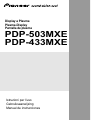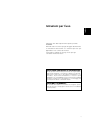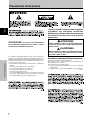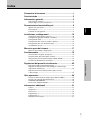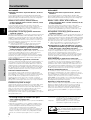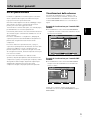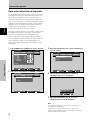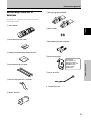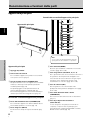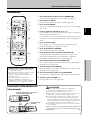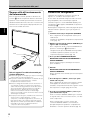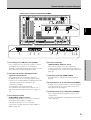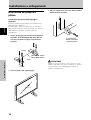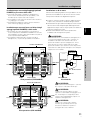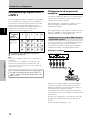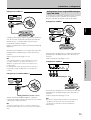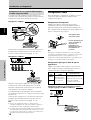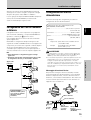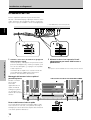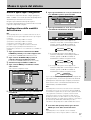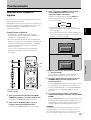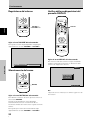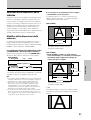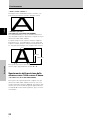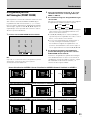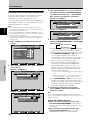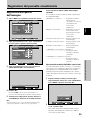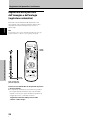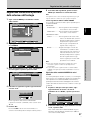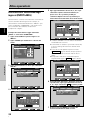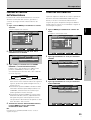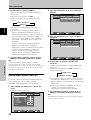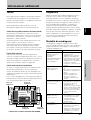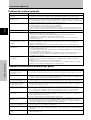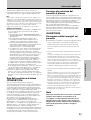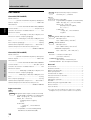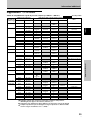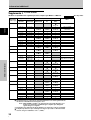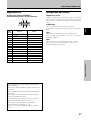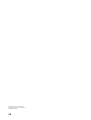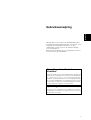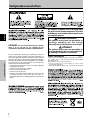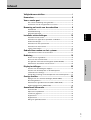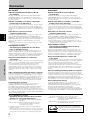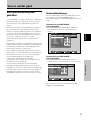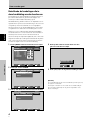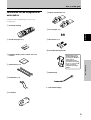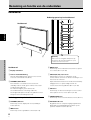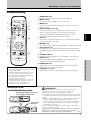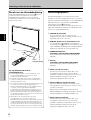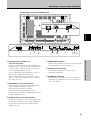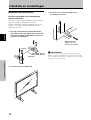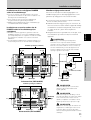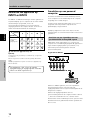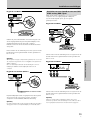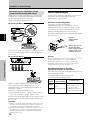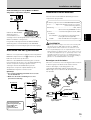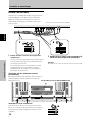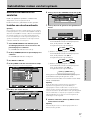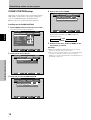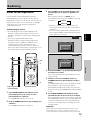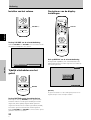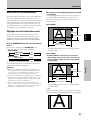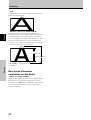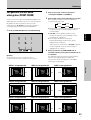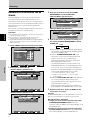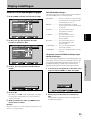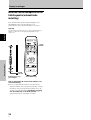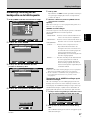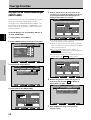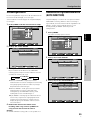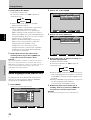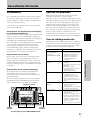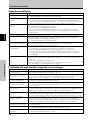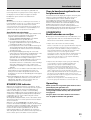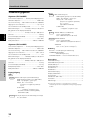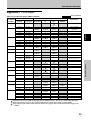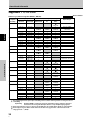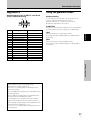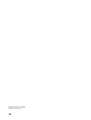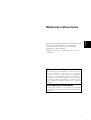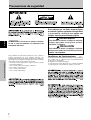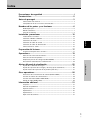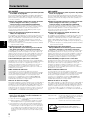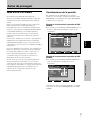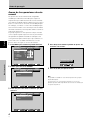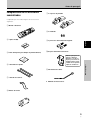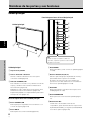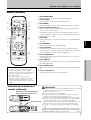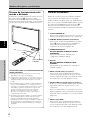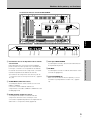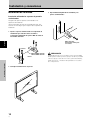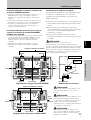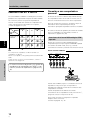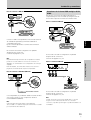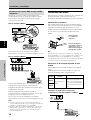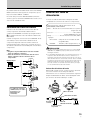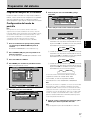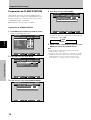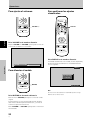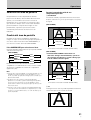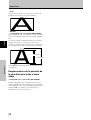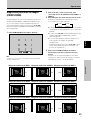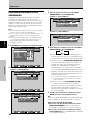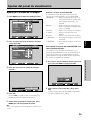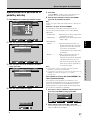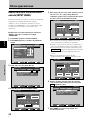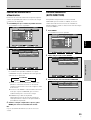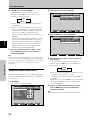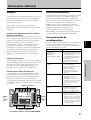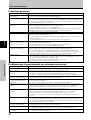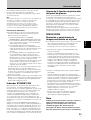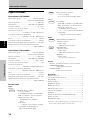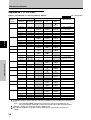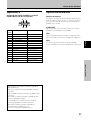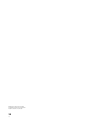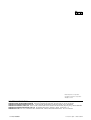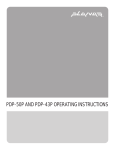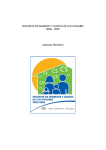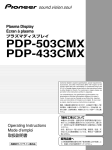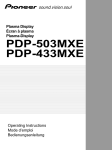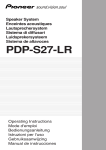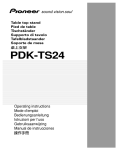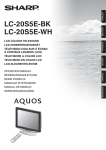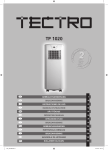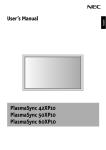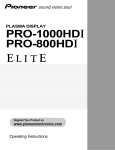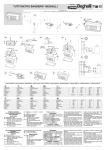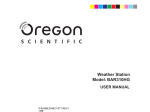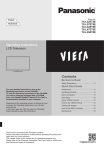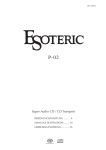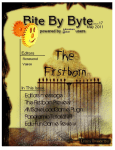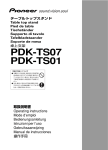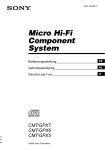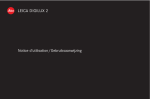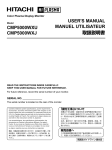Download PDP-503MXE PDP
Transcript
Display a Plasma
Plasma-Display
Pantalla de plasma
PDP-503MXE
PDP-433MXE
Istruzioni per l’uso
Gebruiksaanwijzing
Manual de instrucciones
Italiano
Questo apparecchio è stato costruito per essere usato come monitor che
accompagna un computer.
Per poter visualizzare su questo schermo segnali video di altro tipo è
necessario far uso della scheda video opzionale. Per dettagli in proposito
rivolgersi al rivenditore.
Nederlands
Dit toestel is ontworpen voor gebruik als een computermonitor.
U hebt de los verkrijgbare videokaart nodig indien u de monitor wilt
gebruiken voor weergave van andere videosignalen. Raadpleeg uw
plaatselijke dealer voor nadere bijzonderheden.
Español
Esta unidad ha sido diseñada para ser empleada como monitor de
computadora.
Para poder ver otras señales de vídeo en el monitor, es necesario instalar
la tarjeta de vídeo opcional. Para más detalles, consulte a su distribuidor
en la tienda de su localidad.
Italiano
Istruzioni per l’uso
Precauzioni di sicurezza
Grazie per aver dato la preferenza a questo prodotto
PIONEER.
Prima di usare il monitor si prega di leggere attentamente
le “Precauzioni di sicurezza” e le “Istruzioni per l’uso” per
apprendere l’uso corretto del monitor.
Conservare il manuale in un luogo sicuro per ogni
eventuale riferimento futuro.
Nota sulle operazioni di installazione:
Questo prodotto viene venduto presumendo che venga installato
da personale qualificato, con sufficiente capacità e competenza.
Richiedere sempre ad uno specialista di installazioni, o al
rivenditore, di procedere all’installazione e messa in opera
dell’apparecchio. La PIONEER non può assumersi responsabilità
per danni causati da errori nell’installazione o nel montaggio, da
usi errati, da modifiche o da disastri naturali.
Nota per i rivenditori:
Al termine dell’installazione ricordarsi di consegnare questo
manuale al cliente, e di spiegare al cliente stesso le modalità di
uso del prodotto.
i
It
Italiano
Precauzioni di sicurezza
I seguenti simboli si trovano su adesivi applicati
al prodotto. Essi richiamano l’attenzione
dell’operatore e del personale di manutenzione
alle norme di sicurezza circa l’uso di questo
apparecchio.
ATTENZIONE:
IN SEDE DI POSIZIONAMENTO
DELL’APPARECCHIO VERIFICARE CHE LA SPINA E LA PRESA
DI RETE SIANO FACILMENTE ACCESSIBILI.
ATTENZIONE
Questo simbolo si riferisce a pratiche pericolose
o insicure che possono causare gravi infortuni
anche mortali.
AVVERTENZA
Precauzioni di sicurezza
Questo simbolo si riferisce a pratiche pericolose
o non sicure che possono causare lesioni
personali o danni a cose.
Per garantire un’adeguata dispersione del calore, allontanare
leggermente l’apparecchio da altre apparecchiature, pareti, ecc.
(in genere a più di 10 cm). Evitare le seguenti installazioni in cui
l’intasamento dello sfiato e l’accumulo interno di calore possono
provocare il rischio di incendi.
• Non installare l’apparecchio in spazi ristretti con ventilazione
limitata
• Non posizionare l’apparecchio su un tappeto
• Non coprire l’apparecchio con panni, ecc.
• Non posizionare l’apparecchio su un lato
• Non capovolgere l’apparecchio
• In caso di installazioni speciali, ad es. montaggio accanto ad
una parete, posizionamento in orizzontale, ecc., rivolgersi
preventivamente al proprio rivenditore Pioneer.
iii
It
Condizioni ambientali di funzionamento
Umidità e temperatura di funzionamento:
0 °C – +40 °C (+32 °F – +104 °F); inferiore a 85 %RH (feritoie di
raffreddamento non ostruite)
Non posizionare nei seguenti luoghi:
÷ luoghi esposti alla luce diretta del sole o a forti sorgenti di
luce artificiale
÷ luoghi esposti a condizioni di alta umidità o scarsa ventilazione
H045 It
Indice
Precauzioni di sicurezza ....................................................... i
Caratteristiche ...................................................................... 2
Informazioni generali ........................................................... 3
Uso di questo manuale ............................................................................. 3
Verifica degli accessori in dotazione ........................................................ 5
Denominazione e funzioni delle parti ........................................ 6
Italiano
Apparecchio principale .............................................................................. 6
Telecomando .............................................................................................. 7
Pannello dei collegamenti ......................................................................... 8
Installazione e collegamenti ............................................. 10
Installazione del pannello al plasma ...................................................... 10
Collegamento agli ingressi INPUT 1 e INPUT 2 ........................................ 12
Collegamenti audio .................................................................................. 14
Collegamento dei cavi di comando a distanza ...................................... 15
Collegamento del cavo di alimentazione ............................................... 15
Istradamento dei cavi .............................................................................. 16
Messa in opera del sistema ............................................... 17
Messa in opera dopo i collegamenti ...................................................... 17
Funzionamento .................................................................. 19
Selezione della sorgente di ingresso ..................................................... 19
Selezione delle dimensioni dello schermo ............................................ 21
Allargamento parziale dell’immagine (POINT ZOOM) ......................... 23
Funzione di disattivazione automatica ................................................... 24
Informazioni generali
Regolazioni del pannello visualizzante ............................ 25
Regolazione della qualità dell’immagine ............................................... 25
Regolazione della posizione dell’immagine e dell’orologio
(regolazione automatica) ......................................................................... 26
Regolazione manuale della posizione dello schermo
e dell’orologio .......................................................................................... 27
Altre operazioni .................................................................. 28
Riscrittura dell’indicazione degli ingressi (INPUT LABEL) .................... 28
Funzione di controllo dell’alimentazione ............................................... 29
FUNZIONE AUTOMATICA ....................................................................... 29
Uscita audio (AUDIO OUTPUT) .............................................................. 30
Informazioni addizionali .................................................... 31
Pulizia ........................................................................................................ 31
Diagnostica ............................................................................................... 31
Dati tecnici ................................................................................................ 34
Supplemento 1 ......................................................................................... 35
Supplemento 2 ......................................................................................... 37
Spiegazione dei termini ........................................................................... 37
1
It
Caratteristiche
PDP-503MXE
¶ Pannello panoramico al plasma da 43", di nuova
ideazione
Il nuovo pannello panoramico al plasma XGA 50" (da 1280 x 768;
rapporto 16:9), di alta precisione, migliora ulteriormente le prestazioni
dei precedenti pannelli ad alta luminanza, producendo immagini più
luminose e più nitide, e dotate di maggior contrasto.
Il nuovo pannello panoramico al plasma da 43" (da 1024 x 768;
rapporto 16:9), di alta precisione, migliora ulteriormente le prestazioni
dei precedenti pannelli ad alta luminanza, producendo immagini più
luminose e più nitide, e dotate di maggior contrasto.
Il nuovo filtro a tutto schermo riduce al minimo i riflessi della
superficie, producendo immagini nitide e ad alto contrasto, anche in
luoghi molto illuminati. Anche le componenti di frequenza non
necessarie dei segnali RGB vengono ridotte, contribuendo così ad
una accentuazione della riproduzione dei colori.
Il nuovo filtro a tutto schermo riduce al minimo i riflessi della
superficie, producendo immagini nitide e ad alto contrasto, anche in
luoghi molto illuminati. Anche le componenti di frequenza non
necessarie dei segnali RGB vengono ridotte, contribuendo così ad
una accentuazione della riproduzione dei colori.
Consente la visualizzazione non compressa di segnali di risoluzione da
640 x 400 e 640 x 480 (VGA) a 1024 x 768 (XGA) e 1280 x 768, e la
visualizzazione compressa di segnali di risoluzione da 1280 x 1024
(SXGA) e da 1600 x 1200 (UXGA). Inoltre, i rapporti di visualizzazione
e le predisposizioni delle dimensioni dello schermo consentite sono
dei formati "Dot-by-Dot" ("punto per punto"), "4:3", "FULL" ("a tutto
schermo") e "PARTIAL" ("parziale") *1.
*1. I rapporti di visualizzazione e l'aspetto delle dimensioni dello
schermo differiscono a seconda del segnale di ingresso.
Consente la visualizzazione non compressa di segnali di risoluzione da
640 x 400 e 640 x 480 (VGA) a 1024 x 768 (XGA), e la visualizzazione
compressa di segnali di risoluzione da 1280 x 1024 (SXGA) e da 1600
x 1200 (UXGA). Inoltre, i rapporti di visualizzazione e le predisposizioni
delle dimensioni dello schermo consentite sono dei formati "Dot-byDot" ("punto per punto"), "4:3" e "FULL" ("a tutto schermo") *1.
*1. I rapporti di visualizzazione e l'aspetto delle dimensioni dello
schermo differiscono a seconda del segnale di ingresso.
Italiano
¶ Il filtro a tutto schermo, di nuova ideazione,
produce immagini chiare e ad alto contrasto, anche
in stanze illuminate
¶ Compatibile con una larga gamma di formati di
segnali da computer
¶ Configurazione per libera installazione e maggiori
possibilità di installazione grazie ad un disegno più
sottile, più leggero e di più lunga resistenza
Pur fornendo una immagine da grande schermo da 50”, il pannello ha
una spessore di appena 98 mm e pesa solo 38,9 kg. Allo stesso
tempo, il disegno a grande dispersione di calore migliora
enormemente le condizioni ambientali di funzionamento. Il disegno
del pannello, più sottile e più leggero, unito ad una struttura ad alta
resistenza, allarga incredibilmente la gamma dei possibili luoghi e
sistemi di installazione.
¶ Alta affidabilità per applicazioni commerciali
Informazioni generali
PDP-433MXE
¶ Pannello panoramico al plasma XGA 50”, di nuova
ideazione
Il pannello è dotato della capacità di eliminare la luminanza di picco in
concomitanza con la visione del programma, e della possibilità di
modificare la velocità della ventola di raffreddamento in relazione ai
cambiamenti delle condizioni ambientali, tutte caratteristiche che lo
rendono particolarmente affidabile in applicazioni commerciali di vario
tipo, garantendone la sicurezza e la lunga durata anche nelle difficili
condizioni operative frequenti in caso di uso a scopi commerciali.
¶ Ulteriori facilitazioni nell’uso
La comodità per l’utente risulta notevolmente migliorata grazie
all’introduzione di caratteristiche che rendono l’apparecchio ancora
più compatibile con il computer. Fra queste si possono menzionare la
funzione AUTO SETUP (“predisposizione automatica”) per la
regolazione dello schermo al tocco di un sol tasto, e la funzione
POINT ZOOM (“zoom localizzato”), che consente di ingrandire certe
parti specifiche dell’immagine dello schermo per meglio visualizzare
dati dettagliati di programmazioni importanti.
¶ Struttura a risparmio di energia
Sebbene dotato di un pannello di alta precisione (1280 x 768), questo
apparecchio realizza il più basso livello di consumo di energia di
qualsiasi altro pannello della sua classe (classe XGA da 50 pollici: 380
watt, cioè circa il 20% in meno rispetto ad altri precedenti simili
prodotti Pioneer). Inoltre, l'uso della funzione di gestione
dell'alimentazione fornisce una ulteriore riduzione di consumo del
20% rispetto alle normali condizioni operative (MODE 1, con ingresso
del segnale a barra colori).
¶ Linea opzionale (venduta a parte)
Per dettagli rivolgersi al rivenditore dal quale è
stato acquistato l’apparecchio.
1 Appoggi da tavolo: Appoggi da tavolo per il pannello PDP-503MXE /
PDP-433MXE
2 Dispositivo per installazione a muro: Staffa per installazione alla
parete, progettata per sostenere l’apparecchio in tutta sicurezza.
3 Sistema di altoparlanti studiati specificatamente per l’impiego
insieme al pannello al plasma (di 7,4 cm di larghezza):
Sistema a due vie, consistente di un tweeter conico a duomo da
2,5 cm e di un altro pezzo a forma ovale di 4,5 cm di larghezza,
disposti in verticale l’uno sull’altro. Con gli altoparlanti montati il
pannello dei comandi di questo apparecchio non è operativo.
2
It
¶ Il filtro a tutto schermo, di nuova ideazione,
produce immagini chiare e ad alto contrasto, anche
in stanze illuminate
¶ Compatibile con una larga gamma di formati di
segnali da computer
¶ Configurazione per libera installazione e maggiori
possibilità di installazione grazie ad un disegno più
sottile, più leggero e di più lunga resistenza
Pur fornendo una immagine da grande schermo da 43”, il pannello ha
una spessore di appena 98 mm e pesa solo 31,5 kg. Allo stesso
tempo, il disegno a grande dispersione di calore migliora
enormemente le condizioni ambientali di funzionamento. Il disegno
del pannello, più sottile e più leggero, unito ad una struttura ad alta
resistenza, allarga incredibilmente la gamma dei possibili luoghi e
sistemi di installazione.
¶ Alta affidabilità per applicazioni commerciali
Il pannello è dotato della capacità di eliminare la luminanza di picco in
concomitanza con la visione del programma, e della possibilità di
modificare la velocità della ventola di raffreddamento in relazione ai
cambiamenti delle condizioni ambientali, tutte caratteristiche che lo
rendono particolarmente affidabile in applicazioni commerciali di vario
tipo, garantendone la sicurezza e la lunga durata anche nelle difficili
condizioni operative frequenti in caso di uso a scopi commerciali.
¶ Ulteriori facilitazioni nell’uso
La comodità per l’utente risulta notevolmente migliorata grazie
all’introduzione di caratteristiche che rendono l’apparecchio ancora
più compatibile con il computer. Fra queste si possono menzionare la
funzione AUTO SETUP (“predisposizione automatica”) per la
regolazione dello schermo al tocco di un sol tasto, e la funzione
POINT ZOOM (“zoom localizzato”), che consente di ingrandire certe
parti specifiche dell’immagine dello schermo per meglio visualizzare
dati dettagliati di programmazioni importanti.
¶ Struttura a risparmio di energia
Sebbene dotato di un pannello di alta precisione (1024 x 768), questo
apparecchio realizza il più basso livello di consumo di energia di
qualsiasi altro pannello della sua classe (classe da 43 pollici: 298
watt). Inoltre, l'uso della funzione di gestione dell'alimentazione
fornisce una ulteriore riduzione di consumo del 20% rispetto alle
normali condizioni operative (MODE 1, con ingresso del segnale a
barra colori).
4 Scheda video: Scheda di espansione che consente la visione di
segnali video e di segnali RGB provenienti dal
computer (compatibile con il sistema DVI)
5 Copricavi:
Copricavi dedicato, per consentire una elegante
copertura dei collegamenti dei cavi posteriori.
Nella sua qualità di partner del complesso ENERGY
STAR®, la Pioneer Corporation ha stabilito che questo
prodotto è conforme alle linee guida ENERGY STAR®,
per l’efficienza energetica.
Informazioni generali
La sezione “Messa in opera del sistema”, a pag. 17,
copre tutte le predisposizioni da effettuare sul menù dello
schermo per stabilire il corretto collegamento fra il
pannello a plasma ed i componenti collegati. A seconda
dei collegamenti esistenti, la lettura di questa sezione può
non essere necessaria.
Le altre sezioni del manuale sono dedicate a varie
operazioni, da quelle principali associate alla selezione del
componente sorgente, sino a quelle più complesse, relative
alla regolazione dell’immagine del pannello a plasma per
adeguarla alle caratteristiche tecniche dei singoli
componenti collegati o alle proprie preferenze personali.
Gli esempi di visualizzazioni che compaiono sullo
schermo, forniti in questo manuale, si riferiscono al
modello PDP-503MXE. Le visualizzazioni relative al
modello PDP-433MXE differiscono come indicato in
figura:
Esempio di visualizzazione per il modello PDP503MXE:
Italiano
Il manuale è organizzato in modo da seguire il corso delle
azioni e operazioni da eseguire, nell’ordine ritenuto più
logico per la messa in opera del sistema.
Una volta estratto l’apparecchio dal suo imballaggio e dopo
aver verificato che questo contenga tutti gli accessori
previsti, può essere utile leggere la sezione
“Denominazione e funzioni delle parti”, che inizia da pag. 6,
per familiarizzarsi con il monitor al plasma ed il
telecomando, dal momento che le denominazioni dei tasti e
dei comandi vengono continuamente utilizzate nel corso di
questo manuale.
La sezione “Installazione e collegamenti”, dalla pag. 10,
copre tutti i punti necessari all’installazione del pannello al
plasma ed ai collegamenti a tutta una serie di vari
componenti.
Visualizzazioni dello schermo
÷ La visualizzazione sullo schermo del PDP-503MXE
comprende un bordo senza alcuna indicazione intorno
agli elementi visualizzati.
MAIN MENU
INPUT1
PICTURE
SCREEN
:
CO NT RA S T
0
:
BR I GHT .
0
: +60
R. L E V E L
: +60
G. L E V E L
: +60
B. L E V E L
:
0
H . E NH AN CE
:
V . E NH AN CE
0
SET UP
OPTION
RE S E T
SELECT
SET
ENTER
MENU
EXIT
Esempio di visualizzazione per il modello PDP433MXE:
÷ La visualizzazione sullo schermo del PDP-433MXE
riempie la zona di visualizzazione su entrambi i lati
sinistro e destro.
MAIN MENU
Informazioni generali
Uso di questo manuale
INPUT1
PICTURE
SCREEN
:
CONT RA S T
0
:
B R I GH T .
0
: +60
R. L E V E L
: +60
G. L E V E L
: +60
B. L E V E L
:
0
H. E NH AN CE
:
V . E NHAN CE
0
SET UP
OPTION
RE S E T
SELECT
SET
ENTER
MENU
EXIT
Notare che il contenuto effettivo degli elementi
visualizzati è lo stesso sia per il PDP-503MXE sia per il
PDP-433MXE.
3
It
Informazioni generali
Italiano
Operazioni descritte nel manuale
Il manuale descrive e numera le operazioni passo a passo.
La maggior parte delle procedure descritte si riferiscono
all’uso del telecomando, a meno che un certo tasto o
comando sia presente solo sul pannello principale. Nel
caso in cui un certo tasto o comando del pannello venga
indicato con una denominazione uguale o simile a quella
usata per i tasti e comandi del telecomando, tale tasto o
comando può essere utilizzato come quello
corrispondente presente sul telecomando.
L’esempio seguente descrive una operazione reale, intesa
a predisporre la posizione orizzontale o verticale dello
schermo. Le visualizzazioni dei cambiamenti dello
schermo, date qui di seguito passo a passo, intendono
servire da guida visiva per verificare che la procedura che
si sta seguendo è quella corretta. Familiarizzarsi con
queste procedure prima di passare alla lettura del resto
del manuale.
1
Agire su MENU sino a visualizzare lo schermo del menù.
MAIN MENU
PICTURE
3
INPUT1
SCREEN
:
0
:
0
: +60
: +60
: +60
:
0
:
0
SET UP
Agire opportunamente su 5 o ∞ per selezionare la
voce da regolare.
OPTION
MAIN MENU
CO NT RA S T
BR I GHT .
R. L E V E L
G. L E V E L
B. L E V E L
H . E NH AN CE
V . E NH AN CE
PICTURE
INPUT1
SCREEN
:
POS I T I ON
CL OC K / P HA S E :
SET UP
0 /
0 /
OPTION
0
0
RE S E T
Informazioni generali
RE S E T
SELECT
2
SET
ENTER
MENU
EXIT
SELECT
Agire su 3 e selezionare la voce SCREEN (“schermo”).
MAIN MENU
PICTURE
INPUT1
SCREEN
:
POS I T I ON
CL OC K / P HA S E :
SET UP
0 /
0 /
4
OPTION
SET
ENTER
MENU
EXIT
Agire su SET per visualizzare lo schermo di
regolazione per la voce selezionata.
0
0
RE S E T
SELECT
SET
ENTER
MENU
H. P O S I T I O N :
V. POS I T I ON :
EXIT
ADJUST
5
MENU
SET
0
0
EXIT
SET
Agire opportunamente su 5, ∞, 2 o 3 per
regolare il valore nel modo desiderato.
Nota:
Le visualizzazioni dello schermo descritte qui di seguito sono
esempi tipici di visualizzazione.
Il contenuto e le voci che effettivamente compaiono sullo
schermo possono variare in relazione alla sorgente di ingresso e
ad altre predisposizioni specifiche.
4
It
Informazioni generali
Verifica degli accessori in
dotazione
7 Due appoggi per il pannello
Controllare che i seguenti accessori siano stati forniti
insieme alla scheda.
1 Telecomando
Italiano
8 Due rondelle
2 Due batterie tipo AA (o R6)
9 Due bulloni a brugola esagonale
3 Panno per la pulizia del pannello anteriore
0 Porta-telecomando
4 Due fermacavi ad uso rapido
Informazioni generali
Per riporre il
telecomando. Se
applicato sul retro
dell’apparecchio, fare
attenzione a non
coprire i fori di
ventilazione.
- Laccio di arresto
5 Due fascette fermacavo a catenella
÷
Istruzioni per l’uso
6 Nucleo di ferrite
5
It
Denominazione e funzioni delle parti
Apparecchio principale
Pannello dei comandi dell’apparecchio principale
4
Apparecchio principale
Italiano
5
6
7
8
3
9
0
1
2
Denominazione e funzioni delle parti
Nota:
Se sono stati collegati gli altoparlanti opzionali,
questo pannello dei comandi non è operativo.
Apparecchio principale
1 Appoggi del pannello
2 Sensore del telecomando
Per comandare l’apparecchio puntare il telecomando
verso questo sensore (pag. 8).
3 Spia di modalità di attesa (STANDBY/ON)
La spia si illumina in rosso con l’apparecchio in modalità
di attesa, e diventa poi verde quando si passa alla
modalità operativa (pag. 19).
La spia lampeggia in verde quando la funzione di
gestione dell’alimentazione è attivata (pag. 24).
La forma di lampeggiamento viene anche utilizzata per
indicare la presenza di messaggi di errore (pag. 33).
Pannello dei comandi dell’apparecchio principale
4 Tasto della modalità di attesa (STANDBY/ON)
Per commutare l’apparecchio dalla modalità di attesa
alla modalità operativa e viceversa (pag. 19).
5 Tasto di ingresso (INPUT)
Per la selezione del tipo di ingresso desiderato (pag.
19).
6
It
6 Tasto del menù (MENU)
Premerlo per visualizzare o disattivare il menù sullo
schermo (pagg. da 17 a 30).
7 Tasti di regolazione (ADJUST5, ∞, 3 e 2)
Per lo spostamento del cursore all’interno del menù e
la regolazione dei vari parametri dell’apparecchio.
L’uso dei tasti del cursore all’interno di ogni singola
operazione viene chiaramente descritto nella
visualizzazione su schermo (pagg. da 17 a 30).
8 Tasto di conferma (SET)
Per la regolazione o la conferma delle varie
predisposizioni dei parametri dell’apparecchio (pagg.
da 17 a 30).
9 Tasto delle dimensioni dello schermo
(SCREEN SIZE)
Per la selezione delle dimensioni di uso desiderate
(pag. 21).
0 Tasto di predisposizione automatica
(AUTO SET UP)
In caso di ingresso di segnali provenienti da un
computer, con questo tasto si predispongono
automaticamente i parametri POSITION e CLOCK/
PHASE ai valori ottimali (pag. 26).
Denominazione e funzioni delle parti
Telecomando
1 Tasto delle dimensioni dello schermo (SCREEN SIZE)
Per la selezione delle dimensioni di uso desiderate (pag. 21).
2 Tasti di ingresso (INPUT)
7
Per la selezione del tipo di ingresso desiderato (pag. 19).
3 Tasto del menù (MENU)
8
2
Premerlo per visualizzare o disattivare il menù sullo schermo (pagg.
da 17 a 30).
9
4 Tasti di regolazione (ADJUST 5, ∞, 3 e 2)
3
Per lo spostamento del cursore all’interno del menù e la regolazione
dei vari parametri dell’apparecchio.
L’uso dei tasti del cursore all’interno di ogni singola operazione viene
chiaramente descritto nella visualizzazione su schermo (pagg. da 17
a 30).
0
4
Italiano
1
5 Tasto di conferma (SET)
Per la regolazione o la conferma delle varie predisposizioni dei
parametri dell’apparecchio (pagg. da 17 a 30).
5
6 Tasto di silenziamento (MUTING)
Per il silenziamento del volume (pag. 20).
6
7 Tasto di predisposizione automatica (AUTO SET UP)
-
In caso di ingresso di segnali provenienti da un computer, con
questo tasto si predispongono automaticamente i parametri
POSITION e CLOCK/PHASE ai valori ottimali (pag. 26).
Denominazione e funzioni delle parti
8 Tasto della modalità di attesa (STANDBY/ON)
Per commutare l’apparecchio dalla modalità di attesa alla modalità
operativa e viceversa (pag. 19).
Avvertenze per l’uso del telecomando
¶ Fare attenzione a non lasciar cadere e a non
scuotere il telecomando.
¶ Non usare il telecomando in luoghi esposti alla
diretta luce del sole, a calore intenso
proveniente da termosifoni o radiatori, e ad
umidità eccessiva.
¶ Se il raggio di azione del telecomando
diminuisce visibilmente, le batterie sono
probabilmente scariche. In tal caso sostituirle
tutte con altre nuove, al più presto possibile.
9 Tasto di visualizzazione (DISPLAY)
Per la visualizzazione degli ingressi all’apparecchio e delle modalità
attivate al momento (pag. 20).
0 Tasto di localizzazione dello zoom (POINT ZOOM)
Per selezionare ed ingrandire una certa parte dello schermo (pag. 23).
- Tasti del volume (VOLUME + e –)
Per la regolazione del volume (pag. 20).
Inserimento delle batterie nel
telecomando
Premere leggermente e far scivolare
nella direzione della freccia.
Due batterie tipo
AA (o R6)
AVVERTENZE
¶ Inserire le batterie facendo attenzione ad orientarne
correttamente le polarità positiva (+) e negativa (–).
¶ Non usare insieme batterie vecchie e nuove.
¶ Batterie anche dello stesso formato possono avere tensioni
diverse. Non usare insieme batterie di tipo diverso.
¶ Se si prevede di non utilizzare il telecomando per un lungo
periodo di tempo (un mese o più), togliere le batterie per
evitare possibili fuoriuscite di elettrolito. In caso di perdite di
elettrolito dalle batterie, ripulire accuratamente l’interno del
vano portabatterie, ed inserire poi le batterie nuove.
¶ Non caricare, mettere in cortocircuito, smontare o gettare nel
fuoco le batterie.
Quando recuperate le pile / batterie usate, fate riferimento alle
norme di legge in vigore nel vs. paese in tema di protezione
dell’ambiente.
H048 It
7
It
Denominazione e funzioni delle parti
Gamma utile di funzionamento
del telecomando
Italiano
Per l’uso del telecomando, puntarlo in direzione del
sensore (Î) ubicato sul pannello anteriore del monitor
al plasma. Il telecomando può funzionare sino ad una
distanza massima dal monitor di circa 7 m ed entro una
deviazione di circa 30° rispetto alla perpendicolare che
unisce il telecomando al monitor.
Pannello dei collegamenti
Il pannello dei collegamenti contiene 2 connettori di
ingresso e 1 connettore di uscita per il video.
Vi sono anche dei terminali di ingresso audio e di uscita
per gli altoparlanti, oltre a terminali per segnali di
comando in ingresso e uscita CONTROL IN/OUT, per il
collegamento di altri apparecchi PIONEER che riportino il
contrassegno Î.
Per dettagli sui collegamenti, vedere alle pagine di questo
manuale indicate in parentesi ( ) per ogni singola voce
relativa.
1 Terminale destro (R) per altoparlanti (SPEAKER)
Per il collegamento di un altoparlante esterno per il
canale destro.
Collegare un altoparlante di impedenza compresa fra 8
e 16 Ω (pag. 14)
2 Miniprese monoaurali di comando (CONTROL) per
ingresso (IN) e uscita (OUT)
Per il collegamento di altri componenti PIONEER che
riportino il contrassegno Î. Effettuando il
collegamento alle prese CONTROL diviene possibile
comandare il pannello a plasma come uno dei
componenti del proprio sistema (pag. 15).
7m
3 Prese specifiche COMBINATION IN/OUT
30°
Denominazione e funzioni delle parti
30°
Sensore del
telecomando
NON EFFETTUARE ALCUN COLLEGAMENTO A
QUESTI TERMINALI.
Questi terminali vengono utilizzati per la messa a
punto in fabbrica.
4 RS-232C
Nei casi seguenti l’uso del telecomando può
risultare difficoltoso:
¶ Presenza di oggetti che si frappongono al percorso dei raggi
infrarossi dal telecomando all’apparecchio.
¶ Progressivo esaurimento delle batterie. La distanza utile per
l’impiego del telecomando diminuisce. Sostituire
tempestivamente le batterie scariche.
¶ Emissione di raggi infrarossi dallo schermo del monitor. A
seconda delle condizioni circostanti, il telecomando può
subire l’influenza dei raggi infrarossi emessi dallo schermo
del monitor al plasma. Questa situazione può impedire o
limitare la ricezione, da parte del sensore, dei raggi
infrarossi emessi dal telecomando. L’entità dei raggi
infrarossi emessi dallo schermo del monitor varia a seconda
dell’immagine visualizzata.
¶ Sempre per la stessa ragione, installando nelle vicinanze di
questo monitor un videoregistratore, o un altro
componente, comandato a raggi infrarossi, la ricezione, da
parte di quest’ultimo, dei segnali di comando provenienti
dal proprio telecomando può risultare difficile o addirittura
impossibile. In tali casi si consiglia di allontanare il
componente dal monitor al plasma.
8
It
NON EFFETTUARE ALCUN COLLEGAMENTO A
QUESTO TERMINALE.
Questo terminale viene utilizzato per la messa a punto
in fabbrica.
5 Presa di ingresso 1 (INPUT 1, attacco per spina
mini D-sub a 15 poli)
Per il collegamento di un personal computer o di altri
simili apparecchi. Verificare che il collegamento
effettuato corrisponda al formato del segnale in uscita
dal componente collegato (pagg. da 12 a 14).
6 Presa di uscita (OUTPUT (INPUT 1), attacco per
spina mini D-sub a 15 poli)
Usare il connettore OUTPUT (INPUT 1) per l’uscita di
un segnale video verso un monitor esterno, o un altro
simile componente.
Nota: Il segnale video non viene emesso dal
connettore OUTPUT (INPUT 1) se l’interruttore
principale del pannello a plasma è completamente
disattivato o si trova in posizione di attesa (pag. 13).
Denominazione e funzioni delle parti
L'illustrazione visualizza il modello PDP-503MXE.
+
-
R
8Ω ~16Ω
SPEAKER
+
–
1
CONTROL
IN
OUT
2
COMBINATION
IN
INPUT1
RS-232C
OUT
3
=
4
7 Presa di ingresso 2 (INPUT2, prese tipo BNC)
Per il collegamento di un personal computer o di altri
simili apparecchi. Verificare che il collegamento
effettuato corrisponda al formato del segnale in uscita
dal componente collegato (pagg. da 12 a 14).
OUTPUT
(ANALOG RGB)
5
6
L
~
(ON SYNC)
ANALOG RGB
–
Italiano
8Ω ~16Ω
SPEAKER
G
B
INPUT2 (H/V SYNC)
R
HD
AUDIO
INPUT
OUTPUT
VD
75Ô 2.2
Ω
kΩ
7
(INPUT1/2)
89 0
0 Presa di uscita audio
(AUDIO OUTPUT, minipresa stereo)
Usato per l’uscita del sonoro del componente
sorgente selezionato collegato al pannello a plasma, o
a un amplificatore AV, o ad un altro componente simile
(pag. 14).
8 Interruttore di selezione dell’impedenza del
segnale di sincronizzazione
A seconda del tipo di collegamento effettuato
all’INPUT 2, può essere necessario disporre questo
interruttore in modo da adeguare l’impedenza di uscita
a quella del segnale di sincronizzazione del
componente collegato.
Se l'impedenza di uscita del segnale di
sincronizzazione del componente è inferiore a 75 Ω
disporre l'interruttore sulla posizione 75 Ω (pagg. 12 e
14).
9 Presa di ingresso audio
(AUDIO INPUT, minipresa stereo)
Usata per l’ingresso del sonoro in caso di selezione
degli ingressi video INPUT 1 o INPUT 2.
Collegarvi la spina del sonoro in uscita dal
componente collegato agli ingressi video INPUT 1 o
INPUT 2 (pag. 14).
- Interruttore principale (MAIN POWER)
Per l’attivazione e la disattivazione del pannello a
plasma.
= Presa di ingresso di corrente alternata (AC INLET)
Collegarvi il cavo di alimentazione a corrente alternata
la cui altra estremità si trova inserita in una presa di
alimentazione di rete (pag. 15).
~ Terminale sinistro (L) per altoparlanti (SPEAKER)
Per il collegamento di un altoparlante esterno per il
canale sinistro.
Collegare un altoparlante di impedenza compresa fra 8
e 16 Ω (pag. 14)
9
It
Denominazione e funzioni delle parti
AC INLET
Installazione e collegamenti
Installazione del pannello al
plasma
3
Bloccare l’apparecchio per mezzo delle rondelle e
bulloni forniti in dotazione.
Italiano
Installazione per mezzo degli appoggi in
dotazione
Fissare accuratamente alla superficie di installazione gli
appoggi forniti in dotazione.
Per il fissaggio si possono utilizzare dei comuni bulloni
M8, che siano di almeno 25 mm più lunghi dello spessore
della superficie sulla quale si intende effettuare
l’installazione.
1
Fissare gli appoggi sulla superficie di installazione
avvitando dei normali bulloni M8 (disponibili sul
mercato) nei quattro fori già precedentemente
preparati.
Per l’avvitamento
utilizzare una chiave
esagonale da 6 mm.
Davanti
PDP-503MXE: 798 mm
PDP-433MXE: 768 mm
Dietro
Installazione e collegamenti
AVVERTENZA
110 mm
2
Inserire l’apparecchio sugli appoggi.
10
It
L'apparecchio pesa circa 30 kg e lo scarso spessore lo rende
instabile se appoggiato su un lato. Per tali ragioni si consiglia di
procedere sempre in due al disimballaggio, trasporto ed
installazione dell'apparecchio.
Installazione e collegamenti
Installazione per mezzo degli appoggi opzionali
PIONEER, o per mezzo della staffa
Installazione su di un muro
÷ Per l’installazione usare solamente i bulloni forniti in dotazione
con gli appoggi o con la staffa.
÷ Fissare lo schermo sempre in almeno quattro posizioni
sopra e sotto, a destra e a sinistra della riga centrale.
÷ Usare bulloni lunghi a sufficienza da poter venire inseriti
da 12 a 18 mm nell’unità principale dalla superficie di
applicazione sia per il lato a che per quello Consultare in
proposito la figura che segue.
÷ Quest’unità è fatta di vetro e deve quindi venire
installata su di una superficie in piano.
÷ Per dettagli sull’installazione vedere il manuale di istruzioni
fornito insieme agli appoggi o alla staffa.
Installazione per mezzo di accessori diversi dagli
appoggi opzionali PIONEER, o dalla staffa
÷ Ove possibile, procedere all’installazione usando parti ed
accessori di produzione PIONEER. La PIONEER non si assume
responsabilità per incidenti o danni derivanti dall’uso di parti ed
accessori prodotti da altri fabbricanti.
AVVERTENZA
÷ Per installazioni di tipo particolare, rivolgersi al venditore
dell’apparecchio, o a personale specializzato in installazioni.
Fessure di ventilazione
Foro b
Italiano
Quest’unità è stata progettata con fori per bulloni che ne
permettono l’installazione su di un muro. Essi si trovano
nelle posizioni indicate nel diagramma superiore.
÷ Il montaggio della staffa e l’installazione dell’apparecchio
devono essere effettuati da personale specializzato, o dal
rivenditore presso il quale è stato fatto l’acquisto.
Foro b
Per evitare disfunzioni, il surriscaldamento dell’apparecchio e
conseguenti possibili principi di incendio, controllare che
l’installazione sia fatta in modo tale da non bloccare le
aperture di ventilazione presenti sull’apparecchio. Tenere
inoltre presente che il flusso di aria calda emesso dalle
aperture di ventilazione può causare l’accumulo di sporcizia e
il deterioramento della superficie della parete vicino alla quale
l’apparecchio viene installato.
Superficie di
applicazione
Staffa di
montaggio,
ecc.
Apparecchio
principale
Foro a
Foro b
Foro a
Foro a
Installazione e collegamenti
Linea centrale
Bullone
Foro b
Da 12 a 18 mm
Bullone
Foro b
Foro b
Linea centrale
Foro b
Vista posteriore (PDP-503MXE)
Fessure di ventilazione
Da 12 a 18 mm
Vista laterale
AVVERTENZA
Usare solamente bulloni M8 (passo = 1,25 mm).
Non si possono usare bulloni di altro tipo.
AVVERTENZA
Foro b
Foro a
Foro a
L'apparecchio pesa circa 30 kg e lo scarso
spessore lo rende instabile se appoggiato su un
lato. Per tali ragioni si consiglia di procedere
Linea centrale
sempre in due al disimballaggio, trasporto ed
Foro b
installazione dell'apparecchio.
AVVERTENZA
Foro b
Linea centrale
Foro b
L’apparecchio è molto sottile e delicato.
Prendere ogni possibile precauzione per
bloccarlo accuratamente in posizione e
proteggerlo da scosse e vibrazioni.
Vista posteriore (PDP-433MXE)
11
It
Installazione e collegamenti
Italiano
Collegamento agli ingressi INPUT 1
e INPUT 2
Le prese degli ingressi INPUT 1 e INPUT 2 sono utilizzate
per il collegamento di computer. Dopo il collegamento è
necessario procedere alla messa a punto per mezzo del
menù su schermo, per adeguare l’apparecchio alle
caratteristiche del segnale in uscita dal computer. Per le
operazioni di messa a punto su schermo dopo il
collegamento vedere alle pagg. 17 e 18.
Presa
INPUT 2
[ON SYNC]
G
B
R
[H/V SYNC]
HD
VD
Sorgente
dell’uscita
Personal
computer (PC)
dotati di uscita
RGB
Collegamento ad un personal
computer
Il metodo di collegamento differisce a seconda del tipo di
computer. Per il collegamento leggere attentamente il
manuale di istruzioni del computer.
Prima di effettuare i collegamenti, controllare che sia il
personal computer sia il pannello a plasma siano
completamente spenti.
Per i segnali di ingresso da computer e le dimensioni dello
schermo compatibili con questo apparecchio, vedere la
tabella del supplemento 1 alle pagg. 35 e 36.
Collegamento di una sorgente RGB analogica a
segnali SYNC separati
G ON SYNC
B
R
G
B
R
H/V SYNC
G
B
R
HD
In caso di un computer la cui uscita RGB risulta separata
in 5 segnali diversi (rosso, verde, blu, segnale di
sincronizzazione verticale e segnale di sincronizzazione
orizzontale) effettuare i collegamenti del tipo SYNC.
VD
: non effettuare alcun collegamento a queste prese
: collegare a questa presa
Collegamento a INPUT 2
(ON SYNC)
G
B
INPUT2 (H/V SYNC)
R
HD
VD
75Ô 2.2
Ω
kΩ
Installazione e collegamenti
Nota
I componenti compatibili con INPUT 1 sono compatibili anche
con INPUT 2.
L’ingresso INPUT 1 è compatibile con le caratteristiche del
programma Plug & Play della Microsoft (VESA DDC 1/2B).
Per il collegamento all’ingresso INPUT 1, vedere la tabella del
supplemento 2 a pag. 37.
Per le dimensioni dello schermo e il tipo di segnali
di ingresso compatibili con gli ingressi INPUT 1 e
INPUT 2, vedere la tabella del supplemento 1 alle
pagg. 35 e 36.
Quando si usa l’ingresso INPUT 2, si deve predisporre
l’interruttore di selezione dell’impedenza in modo da
adeguare l’impedenza di uscita al valore del segnale di
sincronizzazione del computer collegato.
Se l'impedenza di uscita del segnale di sincronizzazione
del computer è inferiore a 75 Ω disporre l'interruttore sulla
posizione 75 Ω.
Al termine del collegamento è necessario procedere alla
predisposizione dei parametri per mezzo del menù su
schermo.
Vedere in proposito alle pagg. 17 e 18.
12
It
Installazione e collegamenti
Collegamento di una sorgente RGB analogica
tipo G ON SYNC
Collegamento a INPUT 1
Il collegamento G ON SYNC riguarda i personal computer
la cui uscita presenta il segnale di sincronizzazione
allineato al disopra del segnale verde (G ON SYNC).
INPUT1
OUTPUT
(ANALOG RGB)
ANALOG RGB
Collegamento a INPUT 1
Italiano
INPUT1
ANALOG RGB
OUTPUT
(ANALOG RGB)
Collegare al terminale di ingresso del pannello a plasma il
cavo la cui forma corrisponde a quella del terminale del
pannello stesso, e collegare l’altro capo del cavo al
terminale di uscita del computer.
Fissare accuratamente le viti dei terminali ad entrambi gli
apparecchi.
Nota
A seconda del modello di computer utilizzato, può essere
necessario utilizzare un connettore di conversione o un
adattatore, sia quello fornito insieme al computer, sia uno
venduto a parte.
Per dettagli vedere il manuale di istruzioni del computer, o
rivolgersi per consiglio al fabbricante o al rivenditore del
computer.
Al termine del collegamento è necessario procedere alla
predisposizione dei parametri per mezzo del menù su
schermo.
Vedere in proposito alle pagg. 17 e 18.
Collegamento a INPUT 2
(ON SYNC)
G
B
INPUT2 (H/V SYNC)
R
HD
Installazione e collegamenti
Al termine del collegamento è necessario procedere alla
predisposizione dei parametri per mezzo del menù su
schermo.
Vedere in proposito alle pagg. 17 e 18.
VD
75Ô 2.2
Ω
kΩ
Collegamento a OUTPUT (INPUT 1)
INPUT1
ANALOG RGB
OUTPUT
(ANALOG RGB)
Ad un monitor esterno
Tramite il terminale OUTPUT (INPUT 1), il pannello
consente di inviare il segnale video ad un monitor esterno
o ad un altro componente video.
Nota
Se il pannello a plasma è spento o in posizione di attesa, dal
terminale OUTPUT (INPUT 1) non viene emesso alcun segnale
video.
Al termine del collegamento è necessario procedere alla
predisposizione dei parametri per mezzo del menù su
schermo.
Vedere in proposito alle pagg. 17 e 18.
Nota
Nel caso dei collegamenti G ON SYNC non effettuare alcun
collegamento alle prese VD o HD. La presenza di tali
collegamenti può impedire la normale visualizzazione
dell’immagine.
13
It
Installazione e collegamenti
Collegamento di una sorgente RGB analogica
di video composito SYNC
Collegamenti audio
Il collegamento SYNC riguarda i personal computer la cui
uscita presenta il segnale di sincronizzazione verticale allineato
al disopra del segnale di sincronizzazione orizzontale.
Prima di effettuare i collegamenti, controllare che sia il
componente audio sia il pannello a plasma siano
completamente spenti.
Collegamento a INPUT 1
Collegamento di altoparlanti
L’apparecchio dispone di terminali di uscita per il
collegamento ad un sistema di altoparlanti (venduti a
parte) specificatamente destinati a questo apparecchio.
Per i collegamenti di tali altoparlanti a questo apparecchio
vedere le illustrazioni che seguono.
INPUT1
Italiano
ANALOG RGB
OUTPUT
(ANALOG RGB)
m
10 m
Al termine del collegamento è necessario procedere alla
predisposizione dei parametri per mezzo del menù su
schermo. Vedere in proposito alle pagg. 17 e 18.
Collegamento a INPUT 2
(ON SYNC)
G
B
INPUT2 (H/V SYNC)
R
HD
VD
Attorcigliare i fili in
rame messi a nudo.
Premere la linguetta per
aprire il terminale ed
inserire il cavo.
Richiudere poi la
linguetta, bloccando il
filo saldamente in
posizione.
Nota
Effettuando i collegamenti, fare attenzione a far combaciare
correttamente le polarità positiva (+) e negativa (–) dei terminali
per gli altoparlanti presenti su questo apparecchio con i
corrispondenti terminali degli altoparlanti. Se le polarità vengono
invertite il suono risulta innaturale e privo di bassi.
75Ô 2.2
Ω
kΩ
Installazione e collegamenti
Collegamento agli ingressi audio di questo
apparecchio
L’apparecchio dispone di due ingressi e di una uscita
audio. La tabella seguente indica gli ingressi video e le
corrispondenti prese di ingresso dell’audio.
Ingresso
video
Spine di ingresso
audio
Uscita del suono
INPUT1
Minispina stereo
(per canali sinistro,
L, e destro, R)
Il suono dell’ingresso video
selezionato viene emesso da:
• terminali SPEAKER
• miniprese stereo (L/R)
INPUT2
Quando si usa l’ingresso INPUT 2, si deve predisporre
l’interruttore di selezione dell’impedenza in modo da
adeguare l’impedenza di uscita al valore del segnale di
sincronizzazione del computer collegato.
Se l'impedenza di uscita del segnale di sincronizzazione
del computer è inferiore a 75 Ω disporre l'interruttore sulla
posizione 75 Ω.
Al termine del collegamento è necessario procedere alla
predisposizione dei parametri per mezzo del menù su
schermo. Vedere in proposito alle pagg. 17 e 18.
Note
÷ Nel caso dei collegamenti SYNC non effettuare alcun
collegamento alla presa VD. La presenza di tale collegamento
può impedire la normale visualizzazione dell’immagine.
÷ In certi tipi di componenti Macintosh® vengono inviati in uscita
sia segnali G ON SYNC sia segnali SYNC compositi. Se si usa
un componente di questo tipo, procedere come indicato per il
collegamento G ON SYNC (vedere a pag. 13).
14
It
Collegamento audio per il componente (computer)
collegato agli ingressi INPUT 1 o INPUT 2
AUDIO
INPUT
OUTPUT
VD
75Ô 2.2
Ω
kΩ
(INPUT1/2)
Installazione e collegamenti
Collegando fra di loro i vari componenti con gli appositi
cavi di comando a distanza, i componenti PIONEER che
riportano il contrassegno Î possono essere
telecomandati agendo sul sensore del telecomando di
questo apparecchio.
Effettuando il collegamento alla presa di ingresso del
segnale di comando CONTROL IN di un certo apparecchio
componente, la ricezione dei segnali di comando da parte
del sensore di quell’apparecchio viene esclusa. Per
comandare quel componente si dovrà quindi puntare il
suo telecomando verso il sensore di questo apparecchio.
Note
÷ Prima di effettuare i collegamenti spegnere tutti gli
apparecchi.
÷ Completare tutti gli altri collegamenti prima di procedere
al collegamento del cavo per il comando a distanza.
Apparecchio
principale
CONTROL
IN
OUT
CONTROL
IN
OUT
Al termine di tutti gli altri collegamenti, procedere al
collegamento del cavo di alimentazione.
Caratteristiche del cavo di alimentazione del
PDP-503MXE / PDP-433MXE:
Cavo ........................................ sezione di 3 x 1,0 mm2
(norme CEE 13)
Connettore ........................................... da 10 A, 250 V
(norme EN60320, foglio C13)
Spina ............................................... tipo internazionale
(da 10 A, 250 V)
Esempio:
Regno Unito: spina UK da 13 A con fusibile da 13 A
(norme BS 1262)
Europa:
spina da 10 a 16 A, da 250 V
(norme CEE 7, 1 V)
Italiano
Collegamento dei cavi di comando
a distanza
Collegamento del cavo di
alimentazione
AVVERTENZE
÷ Per l’alimentazione non usare corrente a tensioni diverse da
quelle indicate (corrente alternata a tensione da 100 a 240 V,
50/60 Hz), onde evitare possibili incendi o folgorazioni.
÷ Per una efficiente protezione, il pannello al plasma usa un cavo
di alimentazione a tre cavi con terminale per messa a terra.
Collegare sempre la spina ad una presa a tre connettori e
controllare che il cavo sia messo a terra in modo corretto. Se si
fa uso di un adattatore per la spina di alimentazione, usare una
presa di corrente con messa a terra, ed avvitarvi il cavo di
messa a terra.
Montaggio del nucleo di ferrite
CONTROL
IN
OUT
Per prevenire l’insorgere di rumori e disturbi, montare
sull’estremità del cavo di alimentazione, vicino alla spina
di attacco alla presa di rete, il nucleo di ferrite fornito in
dotazione, come indicato nell’illustrazione. Per evitare che
il nucleo di ferrite possa scivolare sul cavo fermarlo con
l’apposito laccio in dotazione.
CONTROL
IN
OUT
I cavi di comando a
distanza (venduti a parte)
sono cavi mono dotati di
minispina (a bassa
resistenza).
Nucleo di ferrite
Laccio di arresto
Alla presa
di
corrente
Più vicino
di rete
possibile
Cavo di
alimentazione
a corrente
alternata
Alla presa di
ingresso
dell’alimentazione
(AC INLET)
15
It
Installazione e collegamenti
Alle prese di ingresso audio AUDIO INPUT (minipresa
stereo) possono essere collegati i componenti collegati
alle prese di ingresso video INPUT 1 o INPUT 2.
Il suono giunge sia alla presa AUDIO OUTPUT (minipresa
stereo) sia ai terminali SPEAKER, in relazione alla
selezione effettuata per l’ingresso video.
Installazione e collegamenti
Istradamento dei cavi
Insieme al pannello a plasma vengono anche fornite
fascette e fermafili ad impiego rapido per mettere i cavi in
ordine. Al termine del collegamento di tutti i componenti
agire come segue per istradare i cavi in modo appropriato.
Italiano
* Vista dalla parte posteriore del pannello
1
2
Installazione e collegamenti
1
Ordinare i cavi in fasci, fermandoli con gli appositi
fermacavi ad uso rapido.
Inserire la parte 1 nell’apposito foro presente sul lato
posteriore dell’apparecchio, inserire poi la parte 2 nel
foro sul retro della parte 1, e spingere sino a quando
scatta in posizione.
I fermacavi ad uso rapido sono costruiti in modo da
essere difficilmente riapribili una volta messi in
posizione. Fare attenzione alla chiusura.
Montaggio dei fermacavi ad uso rapido al
pannello a plasma
Montare i fermacavi
ad uso rapido
inserendoli
opportunamente nei
quattro fori indicati
nella figura seguente
con un puntino (•), in
relazione alle necessità
del caso.
Distacco dei fermacavi ad uso rapido
Con un paio di pinze inclinare il fermaglio di 90° e tirarlo
verso l’esterno. In certi casi, con il passare del tempo, il
fermaglio può essersi deteriorato al punto da rovinarsi nel
corso delle operazioni di distacco.
16
It
2 Allineare insieme i cavi separati e fissarli
adeguatamente per mezzo delle fascette a
pallini fornite.
Nota
I cavi possono essere istradati sia verso sinistra, sia verso destra.
L'illustrazione visualizza il modello PDP-503MXE.
Messa in opera del sistema
6
Agire opportunamente su 5 o ∞ per selezionare la
voce SETTING e premere poi il tasto SET.
Una volta che il componente sia stato collegato agli ingressi
INPUT 1 o INPUT 2 è necessario procedere alla predisposizione
dei parametri per mezzo del menù su schermo.
Eseguire la procedura descritta qui di seguito e
provvedere alle predisposizioni in relazione alle necessità
e tipo del componente collegato.
Predisposizione della modalità
dello schermo
MAIN MENU
PICTURE
7
: I N P UT 1
: OF F
: AU T O
: V GA
Agire opportunamente su 2 o 3 sino a selezionare
la modalità di visualizzazione desiderata.
SELECT
SCREEN
:
CO NT RA S T
0
:
BR I GHT .
0
: +60
R. L E V E L
: +60
G. L E V E L
: +60
B. L E V E L
:
0
H . E NH AN CE
:
V . E NH AN CE
0
SET UP
MENU
EXIT
PC AUTO
VGA
WIDE VGA (“VGA allargato”)
2 Se il segnale di ingresso ha un rapporto di
scansione di 48,4 kHz in orizzontale per 60 Hz in
verticale, agendo su 2 o 3 la modalità di
visualizzazione cambia nel seguente modo:
PC AUTO
XGA
WIDE XGA (“XGA allargato”)
3 Se il segnale di ingresso ha un rapporto di
scansione di 56,5 kHz in orizzontale per 70 Hz in
verticale, agendo su 2 o 3 la modalità di
visualizzazione cambia nel seguente modo:
INPUT1
PICTURE
SET
1 Se il segnale di ingresso ha un rapporto di
scansione di 31,5 kHz in orizzontale per 60 Hz in
verticale, agendo su 2 o 3 la modalità di
visualizzazione cambia nel seguente modo:
Agire opportunamente sull’interruttore MAIN
POWER del pannello per accendere l’apparecchio.
L’indicazione STANDBY/ON si illumina in rosso.
Agire sul tasto STANDBY/ON per portare il
pannello a plasma in modalità operativa.
L’indicazione STANDBY/ON passa al colore verde.
Selezionare l’ingresso INPUT 1 o INPUT 2.
Agire sul tasto MENU per visualizzare il menù
sullo schermo.
Sullo schermo compare il menù.
MAIN MENU
SET
Messa in opera del sistema
3
4
OPTION
S E T T I N G : V GA
Queste predisposizioni sono necessarie solamente nel caso in
cui si faccia uso dei seguenti rapporti di scansione per il segnale
in ingresso:
1 31,5 kHz in orizzontale per 60 Hz in verticale
2 48,4 kHz in orizzontale per 60 Hz in verticale
3 56,5 kHz in orizzontale per 70 Hz in verticale
I segnali in ingresso con rapporti di scansione diversi dai
precedenti vengono predisposti automaticamente e la
predisposizione manuale non è necessaria (la voce SETTING non
compare).
2
SET UP
I N P UT L A B E L
POWE R M A NA GEME NT
C L AMP P O S I T I O N
SETT I NG
Nota
1
INPUT1
SCREEN
OPTION
XGA
WIDE XGA
(“XGA allargato”)
Se, in caso di uso dei segnali di ingresso da computer del
tipo sopra indicato, si seleziona la posizione PC AUTO di
predisposizione automatica per computer, la risoluzione
dello schermo viene commutata automaticamente da
VGA a WVGA, o da XGA a WXGA.
RE S E T
Nota
SELECT
5
Italiano
Messa in opera dopo i collegamenti
SET
ENTER
EXIT
MENU
Agire opportunamente su 2 o 3 per selezionare la
voce SET UP.
MAIN MENU
PICTURE
INPUT1
SCREEN
SET UP
I N P UT L A B E L
POWE R M A NA GEME NT
C L AMP P O S I T I O N
SETT I NG
OPTION
: I N P UT 1
: OF F
: AU T O
: V GA
La predisposizione PC AUTO consente la selezione automatica
del segnale solo nel caso in cui si faccia uso di ingressi RGB di
sincronizzazione separati. Nel caso di invio di segnali G ON SYNC
o di segnali di sincronizzazione compositi, la selezione della
posizione PC AUTO consente una risoluzione dello schermo
predisposta solamente su VGA o XGA. In caso di uso di segnali
del tipo G ON SYNC o di segnali di sincronizzazione compositi per
gli schermi di tipo WIDE VGA o WIDE XGA, procedere
manualmente alla predisposizione della modalità dello schermo.
8
Al termine delle predisposizioni, agire sul tasto
MENU per uscire dallo schermo del menù.
Nota
SELECT
SET
ENTER
MENU
EXIT
La predisposizione di cui sopra deve essere effettuata
separatamente per ciascun ingresso (INPUT 1 e INPUT 2).
17
It
Messa in opera del sistema
Italiano
Predisposizione CLAMP POSITION
(POSIZIONE DEL MORSETTO)
3
Agire opportunamente su 5 o ∞ per selezionare la
voce CLAMP POSITION
MAIN MENU
PICTURE
A seconda del tipo di segnale, i segnali analogici RGB
possono risultare in una immagine che appare sullo
schermo leggermente biancastra o leggermente
verdastra. In tali casi portare la voce “CLAMP POSITION”
sulla posizione LOCKED.
¶ Normalmente lasciare questa voce sulla posizione
AUTO.
Agire sul tasto MENU per visualizzare il menù
sullo schermo.
Sullo schermo compare il menù.
MAIN MENU
SELECT
4
SCREEN
:
CO NT RA S T
0
:
BR I GHT .
0
: +60
R. L E V E L
: +60
G. L E V E L
: +60
B. L E V E L
:
0
H . E NH AN CE
:
V . E NH AN CE
0
SET UP
SET
OPTION
: I N P UT 1
: OF F
: AUTO
: V GA
CHANGE
EXIT
MENU
Agire su SET per selezionare la posizione LOCKED
(“bloccato”).
MAIN MENU
PICTURE
INPUT1
SCREEN
SET UP
I N P UT L A B E L
POWE R M A NA GEME NT
C L A MP P O S I T I O N
SETT I NG
INPUT1
PICTURE
SET UP
I N P UT L A B E L
POWE R M A NA GEME NT
C L A MP P O S I T I O N
SETT I NG
Predisposizione della funzione CLAMP
POSITION (POSIZIONE DEL MORSETTO)
1
INPUT1
SCREEN
OPTION
OPTION
: I N P UT 1
: OF F
: L O CK E D
: V GA
RE S E T
SELECT
Messa in opera del sistema
SELECT
2
SET
ENTER
Agire opportunamente su 2 o 3 per selezionare la
voce SET UP.
MAIN MENU
PICTURE
SELECT
It
MENU
EXIT
3 AUTO
LOCKED 2
INPUT1
SCREEN
SET UP
I N P UT L A B E L
POWE R M A NA GEME NT
C L AMP P O S I T I O N
SETT I NG
18
CHANGE
Ad ogni successiva pressione del tasto SET la
selezione cambia nell’ordine seguente:
EXIT
MENU
SET
SET
OPTION
: I N P UT 1
: OF F
: AU T O
: V GA
ENTER
MENU
5
Al termine delle predisposizioni, agire sul tasto
MENU per uscire dallo schermo del menù.
Note
EXIT
÷ La predisposizione CLAMP POSITION di cui sopra deve essere
effettuata separatamente per ciascun ingresso interessato
(INPUT 1 e INPUT 2).
÷ Quando si fa uso di questa predisposizione, ricordarsi di
controllare attentamente l’uscita del segnale del componente
che si sta utilizzando. Per dettagli vedere il manuale di
istruzioni fornito insieme al componente che si sta collegando
a questo sistema.
Funzionamento
3
Questa sezione descrive le principali operazioni per l’uso
di questo pannello al plasma.
Nelle pagine seguenti vengono descritte le operazioni di
accensione e spegnimento dell’apparecchio, la messa in
posizione di attesa e le modalità di selezione dei
componenti collegati.
3 INPUT1
INPUT2 2
• Una volta visualizzato il menù su schermo,
modificando l’ingresso del segnale lo schermo del
menù si spegne.
• Se il segnale di ingresso del computer utilizzato non
è accettato dal pannello a plasma, sullo schermo
compare il seguente messaggio:
Prima di iniziare verificare di:
• Aver effettuato i collegamenti fra il pannello ed il
computer, come descritto alla sezione “Installazione e
collegamenti”, a partire da pag. 10.
• Aver provveduto alla regolazione delle predisposizioni
tramite menù su schermo per l’ingresso dei segnali dai
componenti collegati agli ingressi INPUT 1 e INPUT 2,
come descritto alla sezione “Messa in opera del
sistema”, a pag. 17.
Se non vi sono collegamenti a questi terminali la
predisposizione tramite menù su schermo non è
necessaria.
Italiano
Selezione della sorgente di
ingresso
Agire su uno dei tasti INPUT del telecomando, o
sul tasto INPUT del pannello stesso, per
selezionare l’ingresso desiderato.
Ad ogni successiva pressione del tasto INPUT del
pannello a plasma l’ingresso selezionato cambia
nell’ordine seguente:
I NPUT 1
CA U T I O N
U N S UP P O R T E D S I G N AL
fH:
fV:
7 7. 1 kH z
85. 0 H z
1 15 2X 864
I NPUT 1
CA U T I O N
OU T OF R A N G E
2,5
3
3
––––
4
Regolare il volume per mezzo dei tasti VOLUME +
e – del telecomando.
Se non esistono collegamenti audio al pannello a
plasma, questa operazione non è necessaria.
5
Al termine della visione, agire di nuovo sul tasto
STANDBY/ON per riportare l’apparecchio in
posizione di attesa.
La spia STANDBY/ON inizialmente lampeggia e rimane
poi illuminata (in rosso) ad indicare che il pannello si
trova in modalità di attesa. Con la spia STANDBY/ON
accesa in rosso non è possibile effettuare alcuna
operazione.
6
Se si vuole spegnere lo schermo e disattivare
completamente l’apparecchio agire sul tasto MAIN
POWER.
La spia STANDBY/ON può continuare a rimanere accesa
brevemente anche dopo aver spento l’apparecchio. Ciò
deriva dal carico elettrico residuo esistente nel circuito,
e la spia si spegne comunque dopo breve tempo.
4
Tasti operativi del
pannello a plasma
Telecomando
1
Agire opportunamente sull’interruttore MAIN
POWER del pannello per accendere l’apparecchio.
L’indicazione STANDBY/ON si illumina in rosso.
2
Agire sul tasto STANDBY/ON per portare il
pannello a plasma in modalità operativa.
L’indicazione STANDBY/ON passa al colore verde.
ATTENZIONE
Non lasciare la stessa immagine visualizzata sullo schermo per
lunghi periodi di tempo. In tali casi può verificarsi il fenomeno
noto come “bruciatura dello schermo” che lascia sullo schermo
stesso una immagine residua, una specie di “fantasma”.
19
It
Funzionamento
f H : 7 5. 7 kH z
f V : 1 20. 0 H z
2,5
Funzionamento
Regolazione del volume
Verifica delle predisposizioni del
pannello DISPLAY
DISPLAY
Italiano
VOLUME +/–
VOLUME
+e–
Agire sui tasti VOLUME del telecomando.
Per regolare il volume degli altoparlanti collegati agire
opportunamente sui tasti VOLUME + e VOLUME –.
Agire sul tasto DISPLAY del telecomando.
Funzionamento
V O L U ME
:
Per circa 3 secondi sullo schermo vengono visualizzati
l’ingresso selezionato al momento, le dimensioni dello
schermo ed i rapporti di scansione.
5
I NPUT 1
Silenziamento del suono
fH:
fV:
3 1. 5 kH z
60. 0 H z
64 0X 480
MUTING
D O T BY D OT
Nota
I rapporti di scansione indicati possono differire leggermente dai
valori effettivi.
Agire sul tasto MUTING del telecomando.
Per riattivare l’emissione del suono premere di nuovo lo
stesso tasto MUTING.
La funzione di silenziamento viene disattivata
automaticamente trascorsi circa 8 minuti dal suo
inserimento iniziale ed il volume viene regolato sul livello
minimo.
Per regolare poi il volume al livello desiderato agire
opportunamente sui tasti VOLUME + e VOLUME –.
20
It
Funzionamento
Modifica delle dimensioni dello
schermo
Le dimensioni dell'immagine proiettata sullo schermo, e
la gamma dell'immagine visualizzata, possono essere
modificate dall'uno all'altro di quattro modalità per il PDP503MXE, e di tre modalità per il PDP-433MXE.
Per selezionare le dimensioni dell’immagine agire
su SCREEN SIZE (“dimensioni dello schermo”).
Ad ogni successiva pressione del tasto SCREEN SIZE le
dimensioni dello schermo variano nel modo seguente:
[PDP-503MXE]
3 DOT BY DOT
3 4:3
(“punto per punto”)
3 FULL
(“a tutto schermo”)
PARTIAL (“parziale”) 2
[PDP-433MXE]
3 DOT BY DOT
3 4:3
(“punto per punto”)
3 FULL
(“a tutto schermo”)
Per dettagli sulle dimensioni dello schermo compatibili
con ciascuno dei formati vedere la tabella dei “Formati di
segnali da computer compatibile” (pagg. 35 e 36).
Note
÷ Se si utilizzano i parametri PARTIAL o FULL per visualizzare una
immagine di dimensioni 4:3 su schermo allargato, una porzione
dell’immagine può risultare tagliata o apparire deformata.
÷ Notare che, in caso di uso di questo pannello per scopi
professionali o per visione al pubblico, l’applicazione delle
modalità PARTIAL o FULL per la modifica dell’immagine
visualizzata sullo schermo può risultare in una violazione dei
diritti d’autore protetti dalle vigenti leggi in materia.
÷ In caso di selezione delle dimensioni dello schermo DOT BY
DOT, o 4:3, la posizione di visualizzazione dello schermo di
sposta leggermente ogni volta che si attiva l’apparecchio, allo
scopo di prevenire la “bruciatura” dello schermo.
[PDP-503MXE]
A
Italiano
Il pannello contiene varie modalità di visualizzazione dello
schermo, in vari rapporti di altezza e larghezza. Per una
visione ottimale si consiglia di selezionare la modalità di
schermo che meglio si adegua alla sorgente video che si
desidera vedere. Sebbene queste modalità siano state
studiate per l’intera visualizzazione dell’immagine su
schermo allargato, esse potranno essere utilizzate al
meglio delle intenzioni del fabbricante se opportunamente
studiate ed esaminate nelle loro caratteristiche.
In caso di ingresso di segnali da personal computer
1 DOT BY DOT (“punto per punto”)
Il segnale di ingresso e lo schermo mantengono un
rapporto di punto a linea di 1:1, e quindi l’immagine è
completamente fedele alla sorgente.
480 linee
768 linee
640 punti
1280 punti
(La figura illustra l’esempio nel caso
di ingresso a 640 x 480. )
[PDP-433MXE]
* Il PDP-433MXE è studiato con degli elementi
orizzontali oblunghi, con il risultato che l'immagine
visualizzata appare alquanto più oblunga del
segnale di ingresso originale.
A
480 linee
768 linee
640 punti
1024 punti
(La figura illustra l’esempio nel caso
di ingresso a 640 x 480. )
2 4:3
L’immagine riempie lo schermo per quanto possibile,
senza alterare le proporzioni di aspetto del segnale in
ingresso.
A
21
It
Funzionamento
Selezione delle dimensioni dello
schermo
Funzionamento
Italiano
3 FULL (“a tutto schermo”)
L’immagine viene visualizzata su tutto lo schermo, con
proporzioni panoramiche (schermo allargato) di 16:9.
A
4 PARTIAL (“parziale”)
(*Possibile solo sul modello PDP-503MXE)
La modalità PARTIAL può essere utilizzata solamente in
caso di segnali in ingresso da personal computer (solo per
dimensioni 1280 x 1024, a 60 Hz).
Il segnale di ingresso allo schermo mantiene il rapporto
punto/linea su 1:1. La visualizzazione è molto fedele alla
sorgente. Tuttavia, per poter mantenere la proporzione di
1:1, una parte dell’immagine non compare sullo schermo.
768 linee
Funzionamento
1024 linee
Per regolare la posizione dell’immagine video sullo
schermo agire opportunamente sui tasti 5 e ∞.
Spostamento della posizione dello
schermo verso l’alto o verso il basso
(*Possibile solo sul modello PDP-503MXE)
Per l’ingresso di segnali da personal computer (solo per
dimensioni 1280 x 1024, a 60 Hz), anche nel caso in cui
venga selezionata la posizione PARTIAL, la posizione dello
schermo può essere modificata agendo opportunamente
sui tasti 5 e ∞. Il valore della regolazione, però, non viene
memorizzato.
22
It
Funzionamento
3
Questo pannello consente di selezionare una di nove zone
dello schermo (numerate da AREA 1 ad AREA 9) per
l’ingrandimento della zona stessa di 1,5, 2, 3 o 4 volte.
Nel corso dell’uso della funzione di allargamento parziale
dell’immagine, agendo sui tasti 5, ∞, 2 o 3 la porzione
ingrandita può essere spostata sullo schermo in tutte le
direzioni e posizioni desiderate.
4
SELECT
EXIT
ZOOM
Nota
Ogni volta che si seleziona la funzione di ingrandimento parziale
dell’immagine, le dimensioni dello schermo passano
automaticamente alla modalità FULL.
3 x 2.0
x 4.0 2
x 3.0 2
÷ Cambiando il rapporto di ingrandimento l’immagine
dello schermo viene ingrandita prendendo come
base il centro dello schermo.
÷ I tasti 5, ∞, 2 o 3 possono essere utilizzati per
spostare la porzione ingrandita verso l’alto o verso il
basso, e verso destra o verso sinistra.
÷ Se non viene effettuata alcuna operazione per 3
secondi, l’immagine visualizzata scompare.
Per modificare il rapporto di ingrandimento o la
posizione di visualizzazione sullo schermo agire di
nuovo opportunamente sui tasti SET, 5, ∞, 2 o 3.
Premere il tasto POINT ZOOM del telecomando.
P.ZOOM
SET
3 x 1.5
Per disattivare la funzione di ingrandimento
parziale dell’immagine agire di nuovo sul tasto
POINT ZOOM del telecomando.
La funzione di ingrandimento parziale dell’immagine
viene disattivata anche nei casi in cui si verifichi un
cambiamento nel tipo di segnale in ingresso, si passi
alla visualizzazione del menù su schermo, o si
selezioni un altro ingresso INPUT.
Funzionamento
1
Agire opportunamente sui tasti 5, ∞, 2 o 3 per
selezionare la zona che si vuole ingrandire (da
AREA 1 a AREA 9).
Per selezionare il rapporto di ingrandimento agire
sul tasto SET.
Ad ogni successiva pressione del tasto SET il rapporto
di ingrandimento cambia nell’ordine seguente:
Gamma di visualizzazione dell’AREA 1 Gamma di visualizzazione dell’AREA 2 Gamma di visualizzazione dell’AREA 3
AREA 1
x 4.0
x 3.0
x 2.0
x 1.5
AREA 2
x 4.0
x 3.0
x 3.0
x 2.0
x 1.5
AREA 3
x 4.0
x 2.0
x 1.5
Gamma di visualizzazione dell’AREA 4 Gamma di visualizzazione dell’AREA 5 Gamma di visualizzazione dell’AREA 6
AREA 4
x 4.0
x 3.0
x 2.0
x 1.5
AREA 5
x 4.0
x 3.0
x 3.0
x 2.0
x 1.5
AREA 6
x 4.0
x 2.0
x 1.5
Gamma di visualizzazione dell’AREA 7 Gamma di visualizzazione dell’AREA 8 Gamma di visualizzazione dell’AREA 9
AREA 7
x 4.0
x 2.0
x 1.5
x 3.0
AREA 8
x 4.0
x 2.0
x 1.5
Italiano
2
Allargamento parziale
dell’immagine (POINT ZOOM)
x 3.0
x 3.0
AREA 9
x 4.0
x 2.0
x 1.5
23
It
Funzionamento
Funzione di disattivazione automatica
3
Il pannello a plasma dispone di una funzione di gestione
automatica dell’alimentazione e di una funzione di
spegnimento automatico dell’apparecchio, che
consentono di far passare automaticamente l’apparecchio
alla modalità di risparmio di energia quando non vengono
individuati segnali sync in ingresso.
Agire opportunamente su 5 o ∞ per selezionare
una delle due modalità, POWER MANAGEMENT
(“gestione dell’alimentazione”) o AUTO POWER
OFF (“funzione di spegnimento automatico”).
[Quando si usa INPUT 1]
MAIN MENU
PICTURE
Italiano
1
PICTURE
SET UP
PICTURE
4
Funzionamento
2
ENTER
PICTURE
ON (“attivata”) 2
EXIT
INPUT1
SCREEN
SET UP
I N P UT L A B E L
POWE R M A NA GEME NT
C L AMP P O S I T I O N
SETT I NG
*1. Il consumo in modalità di risparmio di energia è di circa
1 W.
*2. Ad eccezione del caso in cui il segnale in ingresso sia
del tipo G ON SYNC o di video composito SYNC.
OPTION
: I N P UT 1
: OF F
: AU T O
: V GA
5
SELECT
SET
ENTER
EXIT
MENU
[Quando si usa INPUT 2]
INPUT2
SCREEN
SET UP
I N P UT L A B E L
A U T O P OWE R O F F
C L AMP P O S I T I O N
SETT I NG
SELECT
24
It
SET
÷ Con AUTO POWER OFF su ON, nel caso in cui non si
individui alcun segnale sync per oltre 8 minuti, viene
emesso un messaggio di avvertimento di 30 secondi, al
termine del quale l’alimentazione del pannello viene
portata alla modalità di attesa (STANDBY).
Terminata la predisposizione dei parametri,
premere MENU per disattivare la funzione del
menù sullo schermo.
Nota
MAIN MENU
PICTURE
: I N P UT 2
: OF F
: AU T O
: V GA
÷ Selezionando la posizione OFF, il pannello continua a
rimanere in modalità operativa, indipendentemente
dalla presenza o meno di un segnale di ingresso sync.
÷ Con POWER MANAGEMENT su ON, nel caso in
cui non venga individuato alcun segnale di
sincronizzazione, viene visualizzato un messaggio di
avvertimento per 8 secondi, alla scomparsa del
quale lo schermo di visualizzazione passa
automaticamente alla modalità di risparmio di
energia (*1) e la spia di attesa STANDBY/ON si
mette a lampeggiare in verde. Nel caso in cui il
segnale sync (*2) ricompaia successivamente, il
pannello al plasma ritorna automaticamente alla
normale modalità operativa.
Agire opportunamente su 2 o 3 sino a selezionare
la voce SET UP.
[Quando si usa INPUT 1]
MAIN MENU
OPTION
Premere SET per confermare la selezione della
funzione, POWER MANAGEMENT o AUTO POWER
OFF, selezionata.
OPTION
MENU
SET UP
3 OFF (“disattivata”)
RE S E T
SET
INPUT2
SCREEN
I N P UT L A B E L
A U T O P OWE R O F F
C L AMP P O S I T I O N
SETT I NG
CO NT RA S T
BR I GHT .
R. L E V E L
G. L E V E L
B. L E V E L
H . E NH AN CE
V . E NH AN CE
SELECT
: I N P UT 1
: OF F
: AU T O
: V GA
MAIN MENU
INPUT1
SCREEN
:
0
:
0
: +60
: +60
: +60
:
0
:
0
OPTION
[Quando si usa INPUT 2]
Agire su MENU sino a visualizzare il menù sullo
schermo.
MAIN MENU
SET UP
I N P UT L A B E L
POWE R M A NA GEME NT
C L AMP P O S I T I O N
SETT I NG
Note
÷ La funzione di gestione automatica dell’alimentazione può
essere utilizzata solamente nel caso in cui sia stato selezionato
il segnale in ingresso a INPUT 1.
÷ La funzione di disattivazione automatica dell’apparecchio può
essere utilizzata solamente nel caso in cui sia stato selezionato
il segnale in ingresso a INPUT 2.
÷ Se si pensa di non utilizzare il pannello al plasma per lunghi
periodi di tempo, spegnere sempre l’interruttore principale del
pannello stesso.
INPUT1
SCREEN
OPTION
: I N P UT 2
: OF F
: AU T O
: V GA
ENTER
MENU
Le funzioni POWER MANAGEMENT o AUTO POWER OFF
devono essere predisposte indipendentemente per ogni ingresso
(INPUT 1 e INPUT 2).
Ritorno alla modalità operativa
EXIT
÷ Ritorno alla normale modalità operativa dalla
modalità POWER MANAGEMENT: far funzionare il
computer o premere il tasto INPUT del pannello o del
telecomando.
÷ Ritorno alla normale modalità operativa dalla
modalità AUTO POWER OFF: premere il tasto
STANDBY/ON del pannello o del telecomando.
1
Agire su MENU sino a visualizzare il menù sullo schermo.
MAIN MENU
INPUT1
PICTURE
SCREEN
:
CO NT RA S T
0
:
BR I GHT .
0
: +60
R. L E V E L
: +60
G. L E V E L
: +60
B. L E V E L
:
0
H . E NH AN CE
:
V . E NH AN CE
0
SET UP
OPTION
RE S E T
SELECT
2
SET
ENTER
MENU
EXIT
Agire opportunamente su 5 o ∞ per selezionare la
voce da regolare e premere poi il tasto SET.
MAIN MENU
INPUT1
PICTURE
SCREEN
:
CO NT RAS T
0
:
B R I GHT .
0
: +60
R. L E V E L
: +60
G. L E V E L
: +60
B. L E V E L
:
0
H . E NH AN CE
:
V . E NH AN CE
0
SET UP
OPTION
RE S E T
SELECT
SET
ENTER
MENU
EXIT
Ripristino della modalità PICTURE ai valori iniziali
3
Agire opportunamente su 2 o 3 per regolare la
qualità dell’immagine come desiderato.
Se i valori predisposti risultano eccessivi, o se l’immagine
dello schermo non sembra più naturale, può risultare più
utile ripristinare la modalità PICTURE ai valori di base,
predisposti automaticamente dall’apparecchio, anziché
tentare di modificare ulteriormente condizioni e valori già
modificati.
1
BR I GH T .
ADJUST
:
Al punto 2 della procedura precedente, agire
opportunamente sui tasti 5 o ∞ sino ad individuare
la voce RESET, e premere poi il tasto SET.
0
SET
SET
MENU
EXIT
4
Premere SET.
Premendo SET il valore viene memorizzato e lo
schermo ritorna alla posizione del precedente punto 2.
5
Terminate le predisposizioni, premere di nuovo il
tasto MENU per disattivare la modalità del menù.
P I C T U RE
R E SE T
?
NO
YES
Nota
Questa regolazione deve essere effettuata separatamente per
ogni ingresso (da INPUT 1 a INPUT 2) e per ogni segnale.
SELECT
2
SET
SET
MENU
EXIT
Selezionare YES agendo opportunamente sui tasti
2 o 3, e premere SET.
Tutti i valori relativi alla modalità PICTURE vengono
riportati a quelli predisposti inizialmente in fabbrica
come valori normali di base.
25
It
Regolazioni del pannello visualizzante
Regolazione della qualità
dell’immagine
Voci di regolazione della modalità dell’immagine
(PICTURE)
Ecco una breve descrizione delle possibili regolazioni per
la modalità PICTURE.
CONTRAST (“contrasto”) ·········· Regolarla in relazione
alla luminosità
circostante, in modo che
l’immagine possa
essere vista
nitidamente.
BRIGHT. (“luminosità”) ·············· Regolarla in modo che
anche le parti scure
dell’immagine possano
essere viste
chiaramente.
R. LEVEL (“livello del rosso”) ····· Regola l’entità di rosso
nell’immagine.
G. LEVEL (“livello del verde”) ···· Regola l’entità di verde
nell’immagine.
B. LEVEL (“livello del blu”) ········· Regola l’entità di blu
nell’immagine.
H. ENHANCE (“accentuazione orizzontale”)
··················································· Rende più nitide le
immagini in direzione
orizzontale.
V. ENHANCE (“accentuazione verticale”)
··················································· Rende più nitide le
immagini in direzione
verticale.
Italiano
Regolazioni del pannello visualizzante
Regolazioni del pannello visualizzante
Italiano
Regolazione della posizione
dell’immagine e dell’orologio
(regolazione automatica)
Premendo il tasto AUTO SET UP del pannello o del
telecomando si procede alla regolazione della a valori
ottimali posizione dell’immagine sullo schermo e
dell’orologio.
Nota
La regolazione deve essere effettuata singolarmente per ogni
ingresso (INPUT 1 e INPUT 2) e per ogni tipo di segnale.
Regolazioni del pannello visualizzante
AUTO
SET UP
AUTO SET UP
AUTO
SET UP
Tasti operativi del
pannello al plasma
Telecomando
Premere il tasto AUTO SET UP del pannello al plasma
o del telecomando.
÷ Le regolazioni ottimali possono risultare non possibili
per segnali a bassa luminanza e per certi altri tipi di
segnali. In tal caso, per poter effettuare regolazioni di
maggior precisione, consultare la sezione
“Regolazione manuale della posizione dello
schermo e dell’orologio”.
26
It
Regolazioni del pannello visualizzante
Agire sul tasto MENU per visualizzare il menù
sullo schermo.
MAIN MENU
INPUT1
PICTURE
SCREEN
:
CO NT RA S T
0
:
BR I GHT .
0
: +60
R. L E V E L
: +60
G. L E V E L
: +60
B. L E V E L
:
0
H . E NH AN CE
:
V . E NH AN CE
0
SET UP
OPTION
RE S E T
SELECT
2
SET
ENTER
MENU
EXIT
Agire opportunamente su 2 o 3 per selezionare la
voce SCREEN.
MAIN MENU
PICTURE
INPUT1
SCREEN
:
POS I T I ON
CL OC K / P HA S E :
SET UP
0 /
0 /
OPTION
0
0
RE S E T
Nota
La regolazione deve essere effettuata singolarmente per ogni
ingresso (INPUT 1 e INPUT 2) e per ogni tipo di segnale.
Voci di regolazione della modalità SCREEN
Ecco una breve descrizione delle opzioni possibili per la
modalità SCREEN.
POSIZIONE
H.POSITION ·········· Per la regolazione dell’immagine
verso destra o verso sinistra.
V.POSITION ·········· Per la regolazione dell’immagine
verso l’alto o verso il basso.
OROLOGIO E FASE
CLOCK ·················· Per la regolazione di rotture nelle
lettere o di disturbi dello schermo.
Questa predisposizione regola la
frequenza del segnale interno
dell’orologio corrispondente al
segnale video in ingresso.
PHASE ·················· Regola l’immagine in modo da
minimizzare le oscillazioni delle
lettere presenti sullo schermo o il
mancato allineamento dei colori.
Questa predisposizione regola la
fase del segnale dell’orologio
interno regolato per mezzo della
precedente voce CLOCK.
Italiano
1
Al termine delle regolazioni, premere il tasto
MENU per disattivare lo schermo del menù.
Note
SELECT
3
SET
ENTER
MENU
EXIT
Agire opportunamente su 5 o ∞ per selezionare la
voce da regolare e premere poi il tasto SET.
MAIN MENU
PICTURE
INPUT1
SCREEN
:
POS I T I ON
CL OC K / P HA S E :
SET UP
0 /
0 /
OPTION
0
0
Effettuare la regolazione agendo opportunamente
sui tasti 2 e 3.
H. P O S I T I O N :
V. POS I T I ON :
ADJUST
MENU
SET
Ripristino della modalità SCREEN ai valori
iniziali
Se i valori predisposti risultano eccessivi, o se l’immagine
dello schermo non sembra più naturale, può risultare più
utile ripristinare la modalità SCREEN ai valori di base,
predisposti automaticamente dall’apparecchio anziché
tentare di modificare ulteriormente condizioni e valori già
modificati.
RE S E T
4
÷ Dopo aver effettuato la regolazione CLOCK può essere
necessario regolare nuovamente la predisposizione
H.POSITION.
÷ In caso di eccessive regolazioni delle voci della modalità
SCREEN, l’immagine può risultare visualizzata in modo non
corretto.
1
0
0
Al punto 3 della procedura precedente, agire
opportunamente sui tasti 5 o ∞ sino ad
individuare la voce RESET, e premere poi il tasto
SET.
SCR EE N
EXIT
SET
R E SE T
NO
Y ES
Per la regolazione delle funzioni V.POSITION
(“posizione verticale”) e PHASE (“fase”) usare i tasti
5 e ∞.
5
Premere SET.
Premendo SET il valore viene memorizzato e lo
schermo ritorna alla posizione del precedente punto 3.
SELECT
2
?
SET
SET
MENU
EXIT
Selezionare YES agendo opportunamente sui tasti
2 o 3, e premere SET.
Tutti i valori relativi alla modalità SCREEN vengono
riportati a quelli predisposti inizialmente in fabbrica
come valori normali di base.
27
It
Regolazioni del pannello visualizzante
Regolazione manuale della posizione
dello schermo e dell’orologio
6
Altre operazioni
Italiano
Riscrittura dell’indicazione degli
ingressi (INPUT LABEL)
5
Questa funzione consente la riscrittura dei contenuti dello
schermo derivanti dai vari ingressi. Per esempio, la
denominazione fornita automaticamente “INPUT 1” può
essere modificata a “COMPUTER”, o ad un altro nome
(per un massimo di 8 caratteri) che descriva il
componente collegato.
MAIN MENU
2
B
O
1
"
SET UP
D
Q
3
–
BACK SPACE
E
R
4
(
G H I J K
T U V W X
6 7 8 9 .
: # ?
@
F
S
5
)
S P ACE
SELECT
SET
L M
Y Z
,
& ~
E ND
SET
MENU
OPTION
RE S E T
MAIN MENU
Altre operazioni
SELECT
3
ENTER
SET
I N P UT
Agire opportunamente su 2 o 3 per selezionare
SET UP.
PICTURE
SET UP
I N P UT L A B E L
POWE R M A NA GEME NT
C L AMP P O S I T I O N
SETT I NG
BACK SPACE
B
O
1
"
A
N
0
'
OPTION
: I N P UT 1
: OF F
: AU T O
: V GA
C
P
2
/
D
Q
3
–
E
R
4
(
S P ACE
RE S E T
6
4
ENTER
SET
MENU
EXIT
B
O
1
"
C
P
2
/
D
Q
3
–
RE S E T
28
It
EXIT
COMPUTER
SCREEN
SET UP
I N P UT L A B E L
POWE R M A NA GEME NT
C L AMP P O S I T I O N
SETT I NG
OPTION
: COMP U T E R
: OF F
: AU T O
: V GA
BACK SPACE
E
R
4
(
F
S
5
)
G H I J K
T U V W X
6 7 8 9 .
: # ?
@
S P A CE
L M
Y Z
,
& ~
SELECT
E ND
7
SELECT
MENU
L ABE L
I N P UT 1
A
N
0
'
SET
Al termine della digitazione, effettuato nel modo
sopradescritto, agire opportunamente sui tasti 2,
3, 5 o ∞ per selezionare END e premere poi SET.
PICTURE
INPUT1
I N P UT
SET
L M
Y Z
,
& ~
E ND
MAIN MENU
Premere SET per selezionare INPUT LABEL.
MAIN MENU
G H I J K
T U V W X
6 7 8 9 .
: # ?
@
F
S
5
)
SELECT
SELECT
L ABE L
C OMPUT E R
INPUT1
SCREEN
INPUT1
EXIT
MENU
MAIN MENU
EXIT
÷ I caratteri utilizzabili sono i 52 caratteri visualizzati e
visualizzabili sullo schermo.
÷ Selezionando un carattere e premendo il tasto SET,
il cursore sulla riga di inserimento avanza di una
posizione.
÷ In caso di errori di digitazione premere il tasto
BACK SPACE seguito dal tasto SET per portare il
cursore della riga di inserimento indietro di uno
spazio.
÷ Per riportare l’indicazione visualizzata a quella
originale iniziale agire su RESET seguito da SET.
INPUT1
SCREEN
:
CO NT RA S T
0
:
BR I GHT .
0
: +60
R. L E V E L
: +60
G. L E V E L
: +60
B. L E V E L
:
0
H . E NH AN CE
:
V . E NH AN CE
0
C
P
2
/
RE S E T
Agire su MENU per visualizzare lo schermo del
menù.
PICTURE
L ABE L
C I N P UT 1
A
N
0
'
Agire sul tasto INPUT e portare l’ingresso su
INPUT 1.
MAIN MENU
INPUT1
I N P UT
Esempio: Riscrittura del messaggio automatico
“INPUT 1” con il nome “COMPUTER”.
1
Agire opportunamente sui tasti 2, 3, 5 o ∞ per
selezionare il primo carattere desiderato (in
questo caso “C”) e premere poi SET per
confermare. Ripetere la stessa operazione per
tutte le altre lettere del nome che si vuole inserire.
SET
SET
MENU
EXIT
SET
ENTER
MENU
EXIT
Premere poi il tasto MENU per tornare alla
normale visualizzazione dello schermo.
Altre operazioni
FUNZIONE AUTOMATICA
La funzione di controllo dell’alimentazione consente di
diminuire la luminosità dello schermo, per ridurre il
consumo di energia e limitare il deterioramento del
pannello.
1
Agire sul tasto MENU per visualizzare lo schermo
del menù.
Il menù compare sullo schermo.
MAIN MENU
PICTURE
Il pannello al plasma è dotato di un selettore opzionale di
attivazione automatica AUTO FUNCTION. Una volta
attivato, il selettore commuta automaticamente la
sorgente di ingresso del pannello all’ingresso INPUT 1
quando a questo ingresso viene individuato il segnale di
una immagine in ingresso.
1
INPUT1
SCREEN
:
0
:
0
: +60
: +60
: +60
:
0
:
0
SET UP
OPTION
CO NT RA S T
BR I GHT .
R. L E V E L
G. L E V E L
B. L E V E L
H . E NH AN CE
V . E NH AN CE
Agire su MENU per visualizzare lo schermo del
menù.
Compare lo schermo del menù.
MAIN MENU
INPUT1
PICTURE
SCREEN
:
CO NT RA S T
0
:
BR I GHT .
0
:
+
R. L E V E L
60
: +60
G. L E V E L
: +60
B. L E V E L
:
0
H . E NH AN CE
:
V . E NH AN CE
0
RE S E T
Italiano
Funzione di controllo
dell’alimentazione
SET UP
OPTION
RE S E T
SELECT
ENTER
MENU
EXIT
Agire opportunamente sui tasti 2 o 3 sino a
selezionare la voce OPTION.
MAIN MENU
PICTURE
SELECT
ENTER
MENU
EXIT
INPUT1
SCREEN
SET UP
OPTION
POWE R C O N T R O L
A U T O F U NC T I O N
A UD I O O U T
: S T A ND A RD
: OF F
: F I X ED
2
Agire opportunamente su 2 o 3 per selezionare
OPTION.
MAIN MENU
PICTURE
3
SET
Agire su SET per selezionare la voce POWER
CONTROL (“controllo dell’alimentazione”)
L’apparecchio è stato predisposto in fabbrica sulla
posizione STANDARD (“normale”). Ad ogni
successiva pressione del tasto SET, i valori cambiano
nel modo seguente:
INPUT1
SCREEN
SET UP
OPTION
POWE R C O N T R O L
A U T O F U NC T I O N
A UD I O O U T
: S T A ND A RD
: OF F
: F I X ED
Altre operazioni
2
SET
3 STANDARD
MODE 2 2
4
MODE 1 2
÷ Selezionando la posizione STANDARD, la luminosità
dello schermo viene ridotta in relazione al segnale di
ingresso, producendo quindi immagini luminose, e
di facile visione.
÷ Selezionando la posizione MODE 1 la riduzione della
luminosità è identica a quella della precedente voce
STANDARD, ma ad un livello ancora inferiore per
quanto riguarda il consumo di energia.
÷ Selezionando la posizione MODE 2, si fissa il valore
della luminosità dello schermo, indipendentemente
dal segnale di ingresso. Questa posizione è molto
utile per ridurre il deterioramento del pannello a causa
delle “bruciature” dello schermo.
Terminata la selezione della modalità desiderata,
premere MENU per tornare alla normale
visualizzazione dello schermo.
SELECT
3
SET
CHANGE
MENU
EXIT
Agire opportunamente su 5 o ∞ per selezionare
AUTO FUNCTION.
MAIN MENU
PICTURE
INPUT1
SCREEN
SET UP
OPTION
POWE R C O N T R O L : S T A ND A RD
A U T O F U N C T I O N : OF F
: F I X ED
A UD I O O U T
SELECT
SET
CHANGE
MENU
EXIT
Nota
La predisposizione POWER CONTROL influisce su tutte le
sorgenti di ingresso.
29
It
Altre operazioni
4
Premere SET per selezionare INPUT 1.
“OFF” è la predisposizione normale di fabbrica per
questa voce.
Ad ogni successiva pressione di SET, la
predisposizione del selettore cambia nell’ordine
seguente:
2
Agire opportunamente su 2 o 3 per selezionare
OPTION.
MAIN MENU
PICTURE
INPUT1
SCREEN
SET UP
OPTION
POWE R C O N T R O L : S T A ND A RD
A U T O F U N C T I O N : OF F
: F I X ED
A UD I O O U T
3 OFF (“disattivato”)
INPUT1 2
Italiano
÷ Nella posizione OFF la funzione automatica è
disattivata.
÷ Se, dopo aver selezionato l’ingresso INPUT 1, il
selettore individua la presenza di un segnale in
ingresso alla presa INPUT 1, l’ingresso del pannello
viene automaticamente commutato su INPUT 1. A
questo punto, anche agendo sul tasto INPUT del
telecomando o del pannello stesso, l’ingresso non
cambia più.
Se, dopo che la funzione è passata all’ingresso
INPUT 1 grazie all’attivazione della AUTO
FUNCTION, non viene più individuato alcun segnale
in ingresso alle prese INPUT 1, la funzione fa
ritornare automaticamente l’apparecchio alla
sorgente di ingresso originaria, utilizzata prima
dell’attivazione della funzione automatica.
5
3
L'AUTO FUNCTION per l'ingresso INPUT1 è utilizzabile
solamente quando viene inviato un segnale analogico RGB
separato del tipo SYNC o SYNC composito. In caso di ingresso di
un segnale a componente video del tipo G su SYNC, la AUTO
FUNCTION viene disattivata.
SET
CHANGE
MENU
MAIN MENU
PICTURE
INPUT1
SCREEN
SET UP
OPTION
POWE R C O N T R O L
A U T O F U NC T I O N
A UD I O O U T
: S T A ND A RD
: OF F
: F I X ED
SELECT
4
EXIT
Agire opportunamente su 5 o ∞ per selezionare
AUTO OUT.
Al termine della regolazione, premere di nuovo
MENU per tornare alla visualizzazione normale.
Nota
Altre operazioni
SELECT
SET
CHANGE
MENU
EXIT
Premere SET per selezionare il livello audio
desiderato.
“FIXED” è la predisposizione normale di fabbrica per
questa voce.
Ad ogni successiva pressione di SET, la funzione si
alterna come segue:
3 FIXED (“fissa”)
Uscita audio (AUDIO OUTPUT)
VARIABLE (“variabile”) 2
÷ Selezionando la posizione FIXED, il volume di uscita
dell’audio non cambia, anche se successivamente si
passa a cambiare i valori della funzione del VOLUME
del pannello.
÷ Selezionando la posizione VARIABLE, il livello del
segnale in uscita varia in relazione alle
predisposizioni della funzione del VOLUME.
Il livello del segnale prodotto alla presa AUDIO OUT può
essere predisposto su fisso (FIXED) o variabile
(VARIABLE, legato al VOLUME), come desiderato.
1
Agire su MENU per visualizzare lo schermo del
menù.
Compare lo schermo del menù.
MAIN MENU
PICTURE
INPUT1
SCREEN
:
0
:
0
: +60
: +60
: +60
:
0
:
0
SET UP
OPTION
CO NT RA S T
BR I GHT .
R. L E V E L
G. L E V E L
B. L E V E L
H . E NH AN CE
V . E NH AN CE
30
It
SET
Al termine della regolazione, premere di nuovo
MENU per tornare alla visualizzazione normale.
Nota
La predisposizione stabilita per la funzione AUDIO OUT si riflette
su tutte le sorgenti in ingresso.
RE S E T
SELECT
5
ENTER
MENU
EXIT
Informazioni addizionali
Una regolare pulizia contribuisce a prolungare la durata e
le prestazioni di questo apparecchio. Per la pulizia del
pannello e delle parti relative si consiglia di procedere nel
modo descritto qui di seguito.
Prima della pulizia ricordarsi di staccare il cavo di
alimentazione dalla presa di corrente alternata di rete.
Pulizia del corpo del pannello e del telecomando
Per la pulizia non utilizzare mai, e per nessun motivo,
agenti chimici quali benzina o solventi. L’uso di tali liquidi
può causare il deterioramento o il distacco della vernice
dal pannello o dal telecomando.
Strofinare il pannello e il telecomando dolcemente con un
panno morbido. In caso di sporco eccessivo, o
particolarmente ostinato, inumidire un panno morbido in
una soluzione debole di un detergente neutro, strizzare
bene il panno, ed usarlo per strofinare il componente. Usare
poi un panno asciutto per asciugare le parti ancora umide.
Pulizia dello schermo
Dopo aver tolto la polvere, strofinare leggermente lo
schermo con il panno per pulizia fornito allo scopo, o con un
altro panno morbido. Non far uso di fazzolettini di carta, o di
panni ruvidi. La superficie si riga facilmente, e non deve
quindi essere strofinata o urtata con oggetti duri.
Pulizia delle bocche di ventilazione
Di norma si consiglia di provvedere con cadenza mensile
all’eliminazione della polvere che si accumula sulle
fessure di ventilazione ubicate sul retro dell’apparecchio,
utilizzando un aspirapolvere regolato sulla minima potenza
di aspirazione.
L’uso continuo dell’apparecchio senza provvedere alla sua
pulizia porta ad un aumento della sua temperatura interna,
con conseguenti possibili incendi o danni.
Fessure di
ventilazione
Fessure di
ventilazione
Fessure di
ventilazione
Quella che a prima vista sembra una disfunzione può, in
molti casi, essere corretta con alcuni rapidi controlli.
Controllare anzitutto se vi sono indicazioni o avvertenze
visualizzate sullo schermo. Se presenti, vedere qui sotto la
spiegazione dei singoli messaggi ed il relativo rimedio. Se
non è visualizzata alcuna indicazione, controllare se il
problema è compreso fra quelli descritti nelle tabelle
riportate a pag. 32. Il problema può anche essere causato
da un altro componente collegato al complesso. Controllare
anche gli altri componenti, quali videoregistratori o simili,
usati in combinazione con questo apparecchio. Se non si
riesce a risolvere il problema anche dopo tutte queste
verifiche, rivolgersi al rivenditore.
Modalità di autodiagnosi
I messaggi che compaiono sulla parte inferiore dello
schermo indicano disfunzioni operative o di collegamento.
Leggere attentamente il messaggio e controllare poi le
condizioni dell’apparecchio.
MESSAGGIO DI ERRORE
RIMEDIO
CAUTION OUT OF
RANGE (“Attenzione:
fuori gamma”) o
CAUTION
UNSUPPORTED SIGNAL
(“Attenzione: segnale
non compatibile”)
÷ Il segnale in ingresso non può
essere accettato
dall’apparecchio. Vedere alle
pagg. 35 e 36 la tabella dei
segnali di ingresso provenienti
da un computer ed accettati
dall’apparecchio, e predisporre
il segnale in uscita dal
computer in conformità con la
tabella.
÷ Spegnere l’apparecchio (pag.
9).
÷ Controllare che la temperatura
ambiente non sia superiore a
40° C.
÷ Togliere gli oggetti che si
trovino eventualmente a
bloccare le fessure di
ventilazione del pannello al
plasma.
÷ Il ventilatore di
raffreddamento non funziona
regolarmente. Spegnere
immediatamente
l’apparecchio, togliere la spina
del cavo di alimentazione dalla
presa di corrente alternata di
rete, e rivolgersi al rivenditore
o a un centro di servizio
Pioneer.
÷ Si sta tentando di effettuare
una operazione non corretta o
non ammessa. Controllare i
segnali in ingresso, i
collegamenti ed altre
predisposizioni.
÷ Spegnere l’apparecchio,
attendere 1 o 2 minuti e
riaccenderlo. Se il problema
persiste, staccare
l’apparecchio dalla sorgente di
alimentazione e rivolgersi al
rivenditore o a un centro di
servizio Pioneer.
WARNING THERMAL
ALERT (“attenzione:
surriscaldamento”)
WARNING FAN FAILURE
(“attenzione: ventilatore
non funzionante”)
ERROR INVALID KEY
ENTRY (“invio di un
comando erroneo”)
SHUT DOWN
(“disattivazione”)
Fessure di
ventilazione
Fessure di
ventilazione
L'illustrazione visualizza il modello PDP-503MXE.
Italiano
Diagnostica
Informazioni addizionali
Pulizia
31
It
Informazioni addizionali
Problemi di carattere generale
Problema
÷ L’apparecchio non si
accende.
÷ Non si riesce a far funzionare
l’apparecchio.
Italiano
÷ Il telecomando non funziona.
÷ L'ingresso INPUT non cambia.
÷ L’immagine si interrompe.
÷ Colori strani, colori slavati,
colori troppo scuri, o colori
sfalsati.
÷ L’apparecchio si spegne
all’improvviso.
Informazioni addizionali
÷ Nessuna immagine
visualizzata.
Possibili soluzioni
÷ Il cavo di alimentazione è probabilmente staccato (pag. 15).
÷ Controllare che l’interruttore di attivazione principale MAIN POWER sia stato attivato (pag. 9).
÷ Fenomeni esterni quali lampi, elettricità statica, e simili, possono causare disfunzioni operative. In
tal caso, spegnere l’interruttore principale MAIN POWER o, in alternativa, staccare il cavo di
alimentazione dalla sorgente di corrente alternata di rete, attendere 1 o 2 minuti, e provvedere poi
a riaccendere l’apparecchio o a ricollegare il cavo di alimentazione.
÷ Verificare che le batterie siano state inserite con le polarità (+ e –) orientate correttamente (pag. 7).
÷ Le batterie possono essere esaurite. Se del caso sostituirle.
÷ Può esservi una spina collegata al terminale CONTROL IN.
In caso di collegamenti al terminale CONTROL IN, viene data precedenza al segnale proveniente
da tale connettore, escludendo quindi il sensore dei segnali provenienti dal telecomando (pag. 15).
÷ Si sta probabilmente facendo uso della funzione automatica (pag. 29).
÷ Controllare che le dimensioni selezionate per lo schermo siano corrette. Se del caso modificare le
dimensioni selezionate per lo schermo (pag. 21).
÷ Controllare che le regolazioni della modalità SCREEN, quali ad esempio le dimensioni
dell’immagine, siano state fatte in modo corretto (pagg. 26 e 27).
÷ Si sta probabilmente facendo uso della funzione di zoom a puntamento su una certa zona
dell’immagine (pag. 23).
÷ Regolare la tonalità dell’immagine (pag. 25).
÷ La stanza è probabilmente troppo luminosa. In un ambiente molto luminoso l’immagine può
apparire eccessivamente scura.
÷ Verificare che la predisposizione CLAMP POSITION sia predisposta correttamente (pag. 18).
÷ La temperatura interna dell’apparecchio è salita oltre i livelli di guardia (fessure di ventilazione
probabilmente bloccate). Provvedere ad eliminare la causa del blocco delle fessure di ventilazione,
o procedere alla pulizia (pag. 31).
÷ Una delle due funzioni di controllo dell’alimentazione, POWER MANAGEMENT o AUTO POWER
OFF, si trova attivata (su ON, pag. 24).
÷ Si è formata della condensa sulle parti interne dell’apparecchio a causa di un repentino aumento
della temperatura ambiente. Prima di usare l’apparecchio attendere che la condensa sia
completamente evaporata.
÷ Verificare che i collegamenti agli altri componenti siano corretti (pagg. da 12 a 14).
÷ Controllare che la messa a punto effettuata dopo i collegamenti sia stata fatta correttamente
(pagg. 17 e 18).
÷ Controllare che l’ingresso selezionato sia corretto (pag. 19).
÷ Verificare che non si stia ricevendo un segnale in ingresso non compatibile (pagg. 12, 35 e 36).
÷ Verificare che la regolazione dell’immagine sia corretta (pag. 25).
Problemi comunemente scambiati per guasti
Problema
÷ Lo schermo viene
visualizzato in piccole
dimensioni.
÷ Lettere visualizzate spezzate.
÷ Suono acuto talvolta
proveniente dall’apparecchio.
÷ Le porzioni luminose
dell’immagine sembrano
perdere di intensità.
÷ Sullo schermo compaiono
macchie o disturbi.
÷ Sullo schermo compaiono
delle strisce.
÷ Non si riesce a far funzionare
l’apparecchio.
÷ Si percepiscono dei rumori
dall’interno dell’apparecchio.
÷ La ventola è immobile.
÷ La velocità della ventola
varia.
32
It
Possibili soluzioni
÷ Controllare la tabella di compatibilità dei segnali in ingresso (pagg. 35 e 36).
÷ Controllare che le dimensioni dello schermo selezionate siano quelle corrette (pagg. 21, 26 e 27).
÷ Regolare la modalità “SCREEN” del menù su schermo (pag. 27). Se non si notano miglioramenti,
l’apparecchio sta forse limitando la gamma visualizzabile. Controllare la tabella di compatibilità del
segnale in ingresso dal personal computer (pagg. 35 e 36).
÷ Espansioni o contrazioni dovute a cambiamenti della temperatura circostante possono talora
venire percepite come rumori provenienti dal mobile del pannello. Non si tratta di una disfunzione.
÷ Se il livello del segnale video in ingresso è troppo alto, le zone più chiare dell’immagine sembrano
perdere di luminosità. In tal caso aumentare il livello di regolazione del contrasto, e controllare
nuovamente l’immagine (pag. 25).
÷ Possono essere causati da interferenze radio provenienti da dispositivi dotati di motori quali
asciugacapelli, aspirapolveri, trapani elettrici, sistemi di accensione di autovetture o motocicli,
ecc., o dall’accensione di apparecchiature quali termostati e luci al neon, o anche da scariche
provenienti dalle linee di trasporto di corrente elettrica ad alta tensione, e da altro ancora.
÷ Possono essere causate da interferenze radio provenienti da stazioni TV, stazioni radio FM,
stazioni di radioamatori, trasmittenti radio pubbliche, e simili, o da computer, TV o componenti
video o audio presenti nelle vicinanze.
÷ Un forte campo magnetico può causare disturbi di questo tipo.
÷ Fenomeni esterni quali lampi, elettricità statica, e simili, possono causare disfunzioni operative. In
tal caso, spegnere l’interruttore principale MAIN POWER o, in alternativa, staccare il cavo di
alimentazione dalla sorgente di corrente alternata di rete, attendere 1 o 2 minuti, e provvedere poi
a riaccendere l’apparecchio o a ricollegare il cavo di alimentazione.
÷ Il normale suono della ventola di raffreddamento e delle parti scorrevoli operanti all’interno del
pannello al plasma . Non si tratta di una disfunzione.
÷ La ventola entra in funzione solamente se la temperatura ambiente supera i 35° C (con leggere
differenze, in relazione alle condizioni di installazione). Non si tratta quindi necessariamente di una
disfunzione.
÷ La velocità della ventola cambia automaticamente in relazione alle condizioni dell’ambiente. Non si
tratta di una disfunzione.
Informazioni addizionali
Per proteggere i pannelli e la circuitazione interna, l’apparecchio è
dotato di una ventola di raffreddamento predisposta per attivazione
e disattivazione automatica, e per modifica automatica della velocità
di rotazione della ventola, in relazione alle condizioni di temperatura
dell’ambiente (la rumorosità della ventola cambia quindi a seconda
della velocità di rotazione). Per quanto possibile, utilizzare
l’apparecchio in ambienti la cui temperatura non superi i 40° C.
Ulteriori precauzioni
÷ L’improvviso spegnimento automatico dell’apparecchio
nel corso dell’uso può essere dovuto ad una delle
seguenti ragioni.
1 Una delle due funzioni, POWER MANAGEMENT o
AUTO POWER OFF si trova attivata (sulla posizione
ON, pag. 24).
2 La temperatura ambiente ha superato i 40° C.
Per quanto possibile, utilizzare l’apparecchio in
ambienti la cui temperatura non superi i 40° C.
3 La temperatura interna è salita a livelli anormali a
causa del bloccaggio delle fessure di ventilazione che
ha provocato il surriscaldamento delle parti
elettroniche interne, o a causa di altri fattori.
4 Se l’apparecchio viene spostato repentinamente da
un luogo fresco ad uno caldo, o se la temperatura
ambiente aumenta improvvisamente, sulle parti
interne dell’apparecchio può formarsi della condensa.
Per proteggere la circuitazione interna, il pannello è
dotato di un rivelatore di condensa che disattiva
automaticamente l’alimentazione in presenza di
formazione di condensa all’interno dell’apparecchio.
In tali casi si deve lasciar evaporare la condensa
prima di poter nuovamente utilizzare l’apparecchio.
Se l’apparecchio si spegne automaticamente per ragioni
diverse da quelle sopracitate, potrebbe essersi
verificata una qualche disfunzione. In tal caso staccare il
cavo di alimentazione dell’apparecchio, e rivolgersi al
rivenditore o ad un centro di servizio autorizzato.
÷ Il pannello al plasma di questo apparecchio è molto
luminoso e la visione continua a distanza ravvicinata
può causare un affaticamento della vista. Si consiglia di
guardare lo schermo da una distanza adeguata (da 3 a 6
metri).
Spia della posizione di attesa
(STANDBY/ON)
Nel corso dell’uso della funzione di gestione
dell’alimentazione, questa spia si mette a lampeggiare in
verde, ad intervalli di circa 2 secondi (pag. 24). Se la luce
verde lampeggia ad intervalli di tempo diversi da quello
indicato, la spia intende invece indicare la presenza di un
errore. Se del caso, consultare la lista (pag. 31) dei
messaggi di errore che appaiono sullo schermo, verificare
le condizioni di temperatura dell’ambiente, ed agire di
conseguenza (pagg. 32 e 33). Se il problema persiste,
staccare il cavo di alimentazione e portare l’apparecchio
dal rivenditore, o ad un centro di servizio.
Se si preme il tasto STANDBY/ON per predisporre
l’apparecchio in modalità di attesa, la spia si mette a
lampeggiare in rosso per alcuni secondi (pag. 19).
Oltre a tutto ciò, se l’apparecchio si spegne da solo senza
apparenti ragioni, o, al contrario, “rifiuta” di spegnersi, o
se la spia rossa delle condizioni dell’apparecchio
lampeggia, può essersi verificata una qualche disfunzione.
In tutti questi casi staccare immediatamente la spina del
cavo di alimentazione di corrente alternata di rete, e
rivolgersi ad un rivenditore o ad un centro di servizio.
La luminosità del pannello diminuisce leggermente nel
caso di visualizzazione continuativa di una immagine poco
movimentata o di una fotografia. Questo fenomeno deriva
dalla funzione di protezione del pannello al plasma, che
rileva immagini ferme e regola automaticamente la
luminosità del pannello per proteggerlo da possibili danni.
Non si tratta quindi di una disfunzione.
Questa funzione di protezione del pannello al plasma si
attiva non appena il pannello individua la totale o quasi,
assenza di movimento sullo schermo per un periodo
superiore a circa 3 minuti.
Italiano
Nota
Funzione di protezione del
pannello al plasma
AVVERTENZA
Permanenza delle immagini sul
pannello
÷ Visualizzando sul pannello la stessa immagine per lungo
tempo, in particolare se si tratta di immagini ferme,
essa può permanere sullo schermo anche in tempi
successivi. Questo fenomeno si verifica nei due casi
seguenti.
1. Permanenza di una immagine dovuta al persistere di un carico
elettrico
Se vengono visualizzate per periodi superiori ad 1 minuto delle
immagini ad alta luminanza, esse possono permanere sullo
schermo anche successivamente, a causa del carico elettrico
residuo. Queste immagini “fantasma”, però, scompaiono
subito non appena si visualizzano sullo schermo delle immagini
in movimento. Il tempo necessario per la scomparsa delle
immagini dipende dal livello di luminanza delle immagini
visualizzate e dalla durata di visualizzazione delle stesse.
2. Permanenza di una immagine dovuta a “bruciatura” (immagine
ritardata)
Evitare di visualizzare in modo continuo e per un lungo periodo
di tempo la stessa immagine sullo schermo del pannello al
plasma. Se la stessa immagine viene visualizzata per parecchie
ore, o tutti i giorni anche se per brevi periodi, sullo schermo
può rimanere un’ombra di immagine, permanente, dovuta alla
bruciatura e conseguente “incollamento” sullo schermo dei
materiali fluorescenti. Queste immagini possono diminuire di
intensità se, dopo la loro visualizzazione, viene riprodotto del
materiale in movimento, ma non scompaiono mai del tutto.
• La funzione di controllo dell’alimentazione può essere
predisposta in modo da prevenire danni allo schermo dovuti a
bruciature dello stesso (pag. 29).
Nota
Particolare attenzione deve essere fatta se il pannello
al plasma viene utilizzato come monitor per la
sorveglianza, o in altre applicazioni dove la stessa
immagine fissa tende a rimanere sullo schermo per
lunghi periodi di tempo. Prima di usare il monitor per
questi tipi di applicazioni, chiedere consiglio al
rivenditore.
33
It
Informazioni addizionali
Sebbene questo apparecchio sia stato costruito con
tecnologie di alta precisione, possono presentarsi dei pixel
leggermente anormali, o leggere variazioni di luminosità.
Informazioni addizionali
Dati tecnici
Italiano
Generalità (PDP-503MXE)
Panello luminoso
.................... pannello visualizzante al plasma, da 50 pollici
Numero di pixel ................................................ 1280 x 768
Alimentazione
...................... corrente alternata da 100 a 240 V, 50/60 Hz
Corrente tarata ............................................. da 3,8 a 1,6 A
Consumo di corrente in modalità di attesa .................. 1 W
Dimensioni esterne
............................ 1218 (largh.) x 714 (alt.) x 98 (prof.) mm
Dimensioni esterne compresi gli appoggi
.......................... 1218 (largh.) x 737 (alt.) x 300 (prof.) mm
Peso ....................................................................... 38,9 kg
Peso compresi gli appoggi ..................................... 39,5 kg
Gamma delle temperature utili per l’uso ....... da 0° a 40° C
Gamma della pressione atmosferica utile per l’uso
............................................................. da 800 a 1100 hPa
Informazioni addizionali
Generalità (PDP-433MXE)
Panello luminoso
.................... pannello visualizzante al plasma, da 43 pollici
Numero di pixel ................................................ 1024 x 768
Alimentazione
...................... corrente alternata da 100 a 240 V, 50/60 Hz
Corrente tarata ......................................... da 2,98 a 1,24 A
Consumo di corrente in modalità di attesa .................. 1 W
Dimensioni esterne
............................ 1070 (largh.) x 630 (alt.) x 98 (prof.) mm
Dimensioni esterne compresi gli appoggi
.......................... 1070 (largh.) x 653 (alt.) x 300 (prof.) mm
Peso ....................................................................... 31,5 kg
Peso compresi gli appoggi ..................................... 32,1 kg
Gamma delle temperature utili per l’uso ....... da 0° a 40° C
Gamma della pressione atmosferica utile per l’uso
............................................................. da 800 a 1100 hPa
Ingresso e uscita
Video
INPUT1
Ingresso Minispina D-sub a 15 poli (connettore femmina)
Segnale RGB (compatibile con G ON SYNC)
RGB ... 0,7 Vp-p, 75 Ω, non sincronizzato
HD/CS, VD ... livello TTL,
polarità positiva e negativa,
2,2 kΩ
G ON SYNC
... 1 Vp-p, 75 Ω, sincronizzazione
negativa
*Compatibile con il sistema Plug & Play
della Microsoft (VESA DDC1/2B)
34
It
Uscita
Minipresa D-sub a 15 poli (connettore
femmina), 75 Ω, con buffer
INPUT2
Ingresso 5 spine di tipo BNC
Segnale RGB (compatibile con G ON SYNC)
RGB ... 0,7 Vp-p, 75 Ω, non sincronizzato
HD/CS, VD ... livello TTL,
polarità positiva e negativa,
75 Ω o 2,2 k Ω
G ON SYNC
...1 Vp-p, 75 Ω, sincronizzazione
negativa
Audio
Ingresso AUDIO INPUT (per INPUT 1 e 2)
Minispine stereo
L/R ... 500 m (Vrms), oltre 10 kΩ
Uscita
AUDIO OUTPUT
Minispine stereo
L/R ... 500 m (Vrms), meno di 5 kΩ
SPEAKER (“altoparlanti”)
L/R ... da 8 a 16 Ω, 2W + 2W ( a 8 Ω)
Comandi
RS-232C ... connettore D-sub a 9 poli
(connettore maschio)
COMBINATION IN/OUT
... due connettori mini DIN a 6 poli
CONTROL IN/OUT... due minispine monoaurali
Accessori
Telecomando .................................................................... 1
Porta-telecomando ........................................................... 1
Batterie tipo AA (o R6) ..................................................... 2
Panno per la pulizia ........................................................... 1
Fermacavi ad uso rapido .................................................. 2
Fascette fermacavo a catenella ........................................ 2
Istruzioni per l’uso ............................................................ 1
Appoggi per il pannello ..................................................... 2
Rondelle ........................................................................... 2
Bulloni a brugola esagonale (M8 x 40) ............................. 2
Nucleo di ferrite ................................................................ 1
Laccio di arresto ............................................................... 1
÷ A seguito di continui miglioramenti, i dati tecnici e l’aspetto
dell’apparecchio possono subire modifiche senza preavviso.
Informazioni addizionali
Supplemento 1 -1/2: PDP-503MXE
Tabella di compatibilità dei segnali da personal computer (per INPUT 1 e INPUT 2)
Rapporto di scansione
Risoluzione
(punti x riga)
Verticale
Orizzontale
640x400
56,4 Hz
24,8 kHz
Dimensioni dello schermo (punto x linea)
Note
31,5 kHz
31,5 kHz
800 x600
66,7 Hz
72,8 Hz
75 Hz
85 Hz
56 Hz
35,0 kHz
37,9 kHz
37,5 kHz
43,3 kHz
35,2 kHz
832x624
60 Hz
72 Hz
75 Hz
85 Hz
74,6 Hz
37,9 kHz
48,1 kHz
46,9 kHz
53,7 kHz
49,7 kHz
852x480
60 Hz
31,7 kHz
1024x768
60 Hz
48,4 kHz
1152x864
70 Hz
75 Hz
(74,9 Hz)
85 Hz
60 Hz
56,5 kHz
60,0 kHz
(60,2 kHz)
68,7 kHz
53,7 kHz
1152x870
72 Hz
75 Hz
75,1 Hz
64,9 kHz
67,7 kHz
68,7 kHz
66,0 Hz
4:3
FULL
PARTIAL
NEC PC-9800
1280x768
±
640x480
±
±
±
±
1024x768
±
±
±
±
1280x768
±
±
±
±
800x600
±
±
±
±
1024x768
±
±
±
±
1280x768
±
±
±
±
832x624
1024x768
1280x768
NEC PC-9800
(852x480)
(864x480)
Apple Macintosh 13”
(1072x600)
Apple Macintosh 16”
852x480
1280x768
1024x768
±
±
1280x768
±
±
±
±
(1376x768)
1024x768
±
±
1280x768
±
±
1016x768
1280x768
984x768
±
1280x768
±
1024x768
1280x768
960x768
±
±
1280x768
±
±
1024x768
±
±
±
±
1280x768
±
±
±
±
( ) indica il computer
Apple Macintosh da 19”
Apple Macintosh 21”
61,8 kHz
1280x768
76,0 Hz
56 Hz
71,7 kHz
45,1 kHz
1280x960
60 Hz
70 Hz
60 Hz
48,4 kHz
56,1 kHz
60,0 kHz
1280x1024
60 Hz
64,0 kHz
1600 x 1200
75 Hz
85 Hz
60 Hz
80,0 kHz
91,1 kHz
75,0 kHz
65 Hz
70 Hz
75 Hz
85 Hz
81,3 kHz
87,5 kHz
93,8 kHz
106,3 kHz
Italiano
70,1 Hz
60 Hz
DOT BY DOT
Informazioni addizionali
640x480
1152x900
: Non disponibile
Sun Microsystems LO
Sun Microsystems HI
1280x768
±
±
1280x768
(1600x1024)
: Immagine ottimale. Può rendersi necessaria una regolazione della posizione
dell’immagine, del rapporto di scansione, della fase, ecc..
: L’immagine viene allargata ma diviene difficile poter apprezzare certi piccoli dettagli.
: Semplice riproduzione. I piccoli dettagli non vengono riprodotti. Le dimensioni dello
schermo vengono visualizzate come “~ (TYPE)”.
35
It
Informazioni addizionali
Supplemento 1 -2/2: PDP-433MXE
Tabella di compatibilità dei segnali da personal computer (per INPUT 1 e INPUT 2)
Rapporto di scansione
Verticale
Orizzontale
640x400
56,4 Hz
24,8 kHz
Italiano
Risoluzione
(punti x riga)
Dimensioni dello schermo (punto x linea)
Note
640x480
70,1 Hz
60 Hz
31,5 kHz
31,5 kHz
800 x600
66,7 Hz
72,8 Hz
75 Hz
85 Hz
56 Hz
35,0 kHz
37,9 kHz
37,5 kHz
43,3 kHz
35,2 kHz
832x624
60 Hz
72 Hz
75 Hz
85 Hz
74,6 Hz
37,9 kHz
48,1 kHz
46,9 kHz
53,7 kHz
49,7 kHz
852x480
60 Hz
31,7 kHz
1024x768
60 Hz
48,4 kHz
DOT BY DOT
4:3
Informazioni addizionali
1152x864
70 Hz
75 Hz
(74,9 Hz)
85 Hz
60 Hz
56,5 kHz
60,0 kHz
(60,2 kHz)
68,7 kHz
53,7 kHz
1152x870
72 Hz
75 Hz
75,1 Hz
64,9 kHz
67,7 kHz
68,7 kHz
66,0 Hz
FULL
NEC PC-9800
1024x768
±
640x480
±
±
±
±
768x768
±
±
±
±
1024x768
±
±
±
±
800x600
±
±
±
±
768x768
±
±
±
±
1024x768
±
±
±
±
832x624
768x768
1024x768
76,0 Hz
56 Hz
71,7 kHz
45,1 kHz
1280x960
60 Hz
70 Hz
60 Hz
48,4 kHz
56,1 kHz
60,0 kHz
1280x1024
60 Hz
64,0 kHz
1600 x 1200
75 Hz
85 Hz
60 Hz
80,0 kHz
91,1 kHz
75,0 kHz
65 Hz
70 Hz
75 Hz
85 Hz
81,3 kHz
87,5 kHz
93,8 kHz
106,3 kHz
(1072x600)
1024x768
(1376x768)
1024x768
±
±
768x768
±
±
±
±
( ) indica il computer
Apple Macintosh da 19”
768x768
±
±
1024x768
±
±
768x768
1024x768
738x768
±
1024x768
±
Apple Macintosh 21”
61,8 kHz
1280x768
NEC PC-9800
(852x480)
(864x480)
Apple Macintosh 13”
Apple Macintosh 16”
852x480
1152x900
: Non disponibile
Sun Microsystems LO
Sun Microsystems HI
1024x768
±
±
768x768
1024x768
720x768
±
±
1024x768
±
±
768x768
±
±
±
±
1024x768
±
±
±
±
(1600x1024)
: Il segnale di ingresso ed il rapporto dei punti della linea x sono stati regolati in modo
da ottenere la visualizzazione nel rapporto di 1:1.
Nota: Il PDP-433MXE è studiato con degli elementi orizzontali oblunghi, con il
risultato che l'immagine visualizzata appare alquanto più oblunga del
segnale di ingresso originale.
: L’immagine viene allargata ma diviene difficile poter apprezzare certi piccoli dettagli.
: Semplice riproduzione. I piccoli dettagli non vengono riprodotti. Le dimensioni dello
schermo vengono visualizzate come “~ (TYPE)”.
36
It
Informazioni addizionali
Supplemento 2
Spiegazione dei termini
Distribuzione dei poli dell’INPUT 1
(miniconnettore D-sub a 15 poli, femmina)
Rapporto di visione
1
G ON SYNC
6
10
Indica un segnale video sotto forma di un segnale di
sincronizzazione aggiunto alla componente G (verde) del segnale
R.G.B..
15 11
No.
dello
spinotto
R o CR/PR
GoY
B o CB/PB
(nessun collegamento
Messa a terra
Messa a terra
Messa a terra
Messa a terra
DDC +5 V
Messa a terra
Nessun collegamento
DDC SDA
HD o H/V SYNC
VD
DDC SCL
Uscita
+
+
+
+
+
+
+
+
Nessun collegamento
+
+
Nessun collegamento
+
+
Nessun collegamento
VGA
Abbreviazione di “Video Graphics Array” (“apparato video
grafico”). Di solito serve ad indicare uno schermo con risoluzione
di 640 punti x 480 linee.
XGA
Termine generale per “eXtended Graphics Array” (“apparato
grafico esteso”). Generalmente indica uno schermo con
risoluzione di 1024 punti x 768 linee.
Informazioni addizionali
1
2
3
4
5
6
7
8
9
10
11
12
13
14
15
Ingresso
Il rapporto fra la larghezza e l’altezza dello schermo viene definito
rapporto di visione. Il rapporto dei televisori di tipo convenzionale
è 4:3 mentre per i televisori del tipo allargato o ad alta definizione
è 16:9.
Italiano
5
Apple e Macintosh sono marchi di fabbrica registrati della
Apple Computer, Inc..
Microsoft è un marchio di fabbrica registrato della Microsoft
Corporation.
NEC e PC-9800 sono marchi di fabbrica registrati della NEC
Corporation.
VESA e DDC sono marchi di fabbrica registrati della Video
Electronics Standards Association.
Power Management e Sun Microsystems sono marchi di
fabbrica registrati della SUN Microsystems, Inc..
VGA e XGA sono marchi di fabbrica registrati della
International Business Machines Co., Ltd..
ENERGY STAR è un marchio di fabbrica registrato negli Stati
Uniti.
37
It
Pubblicato da Pioneer Corporation.
Copyright © 2002 Pioneer Corporation.
Tutti i diritti riservati.
38
It
Nederlands
Gebruiksaanwijzing
Veiligheidsvoorschriften
Hartelijk dank voor het kopen van dit PIONEER product.
Voordat U uw Plasma Display gebruikt leest U a.u.b. eerst
zorgvuldig de “Veiligheidsvoorschriften” en deze
“Handleiding” zodat u weet hoe U de Plasma Display
correct kan bedienen.
Bewaar deze handleiding op een veilige plaats. U kunt ze
in de toekomst nog nodig hebben.
Opmerkingen betreffende de
installatie:
Dit product wordt verkocht ervan uitgaande dat het geïnstalleerd
wordt door bevoegd vakpersoneel met voldoende vaardigheden
en competentie ter zake. U moet het product altijd laten
installeren en gebruiksklaar maken door een installatie-specialist
of uw dealer. PIONEER kan niet aansprakelijk worden gesteld
voor schade veroorzaakt door fouten bij de installatie of montage,
oneigenlijk gebruik, wijzigingen of natuurrampen.
Opmerking voor dealers:
Vergeet niet deze handleiding na de installatie aan de klant te
overhandigen en de klant uit te leggen hoe hij of zij met het
product dient om te gaan.
i
Du
Veiligheidsvoorschriften
Nederlands
De volgends symbolen vindt U terug op labels
die op het toestel werden aangebracht. Zij maken
de bedienaar en de onderhoudsmechanici attent
op mogelijke gevaren.
WAARSCHUWING
OPGELET:
Veiligheidsvoorschriften
BIJ HET INSTALLEREN VAN HET TOESTEL
MOET U ER OP LETTEN DAT DE STEKKER EN HET
STOPCONTACT GEMAKKELIJK BEREIKT KUNNEN WORDEN.
Om een voldoende afkoeling te waarborgen moet het
toestel op een kleine afstand van andere apparaten en
van muren geplaatst worden. (Normaal op een afstand
van meer dan 10 cm.) Vermijd de volgende plaatsingen
waardoor de ventilatoren kunnen blokkeren en waardoor
er zich binnen in het toestel warmte-accumulatie kan
voordoen die tot brand kan leiden.
• Probeer niet het toestel in nauwe, slecht geventileerde
openingen te plaatsen.
• Plaats het toestel niet op een tapijt.
• Dek het niet af met kleden e.d.,
• Plaats het niet op zijn kan.
• Plaats het niet ondersteboven. Wanneer U een speciale
montage voorziet, zoals dicht bij een muur, in
horizontale positie enz., raadpleeg dan eerst uw Pioneer
dealer.
iii
Du
Dit symbool verwijst naar een gevaarlijke of
onveilige handeling die een ernstig
lichamelijk letsel of de dood kan veroorzaken.
OPGELET
Dit symbool verwijst naar een gevaarlijke of
onveilige handeling die een lichamelijk letsel
of stoffelijke schade kan veroorzaken.
Plaats van gebruik
H045 Du
Temperatuur en vochtigheidsgraad op de plaats van gebruik:
0 °C – +40 °C (+32 °F – +104 °F); minder dan 85 %RH (ventilatie
niet geblokkeerd)
Niet installeren op de volgende plaatsen:
÷ Onder rechtstreekse zonnestraling of onder sterke
kunstmatige belichting
÷ Bij hoge vochtigheidsgraad of op een slecht verluchte plaats
Inhoud
Veiligheidsvoorschriften ...................................................... i
Kenmerken ........................................................................... 2
Voor u verder gaat .............................................................. 3
Hoe u deze handleiding moet gebruiken ............................................... 3
Controleren van de meegeleverde accessoires .................................... 5
Benaming en functie van de onderdelen .......................... 6
Nederlands
Hoofdtoestel ............................................................................................. 6
Afstandsbediening ................................................................................... 7
Aansluitingenpaneel ................................................................................ 8
Installatie en aansluitingen .............................................. 10
Installatie van het toestel ......................................................................
Aansluiten van apparatuur op INPUT1 en INPUT2 .............................
Audio-aansluitingen ..............................................................................
Aansluiten van het systeemsnoer ........................................................
Aansluiten van het netsnoer .................................................................
Leiden van de kabels .............................................................................
10
12
14
15
15
16
Gebruiksklaar maken van het systeem ........................... 17
Gebruiksklaar maken na het aansluiten ............................................... 17
Bediening ........................................................................... 19
19
21
23
24
Voor u verder gaat
Kiezen van een signaalbron ..................................................................
Keuze van het schermformaat ..............................................................
Een gedeelte van het beeld uitvergroten (POINT ZOOM) ..................
Automatisch uitschakelen van de stroom ...........................................
Display-instellingen .......................................................... 25
Instellen van de beeldeigenschappen .................................................. 25
Instellen van de beeldpositie en de klokfrequentie
(automatische instelling) ....................................................................... 26
Handmatige instelling van de beeldpositie en de klokfrequentie ...... 27
Overige functies ................................................................ 28
Wijzigen van de schermaanduidingen (INPUT LABEL) ......................
Stroomregelfunctie ................................................................................
Automatische signaalbronselectie (AUTO FUNCTION) ......................
Audio-uitgangsniveau (AUDIO OUT) ...................................................
28
29
29
30
Aanvullende informatie .................................................... 31
Schoonmaken ........................................................................................
Oplossen van problemen ......................................................................
Technische gegevens .............................................................................
Supplement 1 .........................................................................................
Supplement 2 .........................................................................................
Uitleg van gebruikte termen .................................................................
31
31
34
35
37
37
1
Du
Nederlands
Kenmerken
PDP-503MXE
PDP-433MXE
¶ Nieuw ontwikkeld, 50-inch XGA breedbeeldplasmadisplay
¶ Nieuw ontwikkeld 43-inch breedbeeldplasmadisplay
Dit uiterst nauwkeurige, XGA 50-inch breedbeeld-plasmadisplay
(1280x768/16:9) betekent een doorbraak in schermen met hoge
lichtopbrengst en biedt een ongekend helder en duidelijk beeld met
zeer hoog contrast.
Dit uiterst nauwkeurige, 43-inch breedbeeld-plasmadisplay
(1024x768/16:9) betekent een doorbraak in schermen met hoge
lichtopbrengst en biedt een ongekend helder en duidelijk beeld met
zeer hoog contrast.
¶ Nieuw schermfilter voor heldere, contrastrijke
beelden zelfs in een lichte kamer
¶ Nieuw schermfilter voor heldere, contrastrijke
beelden zelfs in een lichte kamer
Het nieuw ontworpen schermfilter minimaliseert reflecties waardoor
ook in een verlichte ruimte een helder en contrastrijk beeld wordt
verkregen. De onnodige frequentie-componenten van RGB signalen
worden eveneens geëlimineerd met een betere kleurreproductie tot
gevolg.
Het nieuw ontworpen schermfilter minimaliseert reflecties waardoor
ook in een verlichte ruimte een helder en contrastrijk beeld wordt
verkregen. De onnodige frequentie-componenten van RGB signalen
worden eveneens geëlimineerd met een betere kleurreproductie tot
gevolg.
¶ Geschikt voor een breed scala aan
computersignaalformaten
¶ Geschikt voor een breed scala aan
computersignaalformaten
Geschikt voor niet-gecomprimeerde weergave van signalen in het
bereik van 640x400 en 640x480 (VGA) tot 1024x768 (XGA) en
1280x768, en gecomprimeerde weergave van 1280x1024 (SXGA) en
1600x1200 (UXGA) signalen. De beschikbare beeldverhoudingen en
schermformaat-instellingen omvatten Dot-by-Dot, 4:3, FULL en
PARTIAL*1.
*1 De beeldverhoudingen en schermformaat-weergave verschillen
afhankelijk van het ingangssignaal.
Geschikt voor niet-gecomprimeerde weergave van signalen in het
bereik van 640x400 en 640x480 (VGA) tot 1024x768 (XGA), en
gecomprimeerde weergave van 1280x1024 (SXGA) en 1600x1200
(UXGA) signalen. De beschikbare beeldverhoudingen en
schermformaat-instellingen omvatten Dot-by-Dot, 4:3 en FULL*1.
*1 De beeldverhoudingen en schermformaat-weergave verschillen
afhankelijk van het ingangssignaal.
¶ Gemakkelijke installatie
Vele plaatsingsmogelijkheden door het dunne,
lichte en duurzame ontwerp
Alhoewel het plasmadisplay een 50-inch beeld produceert, is het
display slechts 98 mm dik en weegt dit slechts 38,9 kg. Door de
efficiënte warmte-afvoer wordt een zeer stabiele werking verkregen.
Het dunne, lichtgewicht ontwerp, in combinatie met de duurzame
constructie, biedt vele plaatsings- en opstellingsmogelijkheden.
Voor u verder gaat
¶ Hoge betrouwbaarheid voor commerciële
toepassingen
Het plasmadisplay is uitgerust met diverse voorzieningen die garant
staan voor een hoge betrouwbaarheid bij commerciële toepassingen,
zoals de mogelijkheid om de piek-lichtopbrengst te verlagen
overeenkomstig het programma dat wordt weergegeven, en
wijziging van de snelheid van de koelventilator overeenkomstig de
omgevingscondities. Deze eigenschappen zorgen ervoor dat u bij
commercieel gebruik kunt rekenen op een veilige en betrouwbare
werking.
¶ Groot bedieningsgemak bij gebruik met computers
Het bedieningsgemak is verbeterd door de voorziening van diverse
functies die het display meer compatibel maken met uw computer.
Hieronder vallen bijvoorbeeld de one-touch AUTO SETUP functie voor
automatische scherm-afstelling bij computer-verbindingen en de
POINT ZOOM functie waarmee u bepaalde gedeelten van het beeld
kunt uitvergroten voor een nauwkeurige weergave van de details.
¶ Stroombesparend ontwerp
Hoewel het apparaat is uitgerust met een uiterst nauwkeurig
(1280x768) plasmadisplay, biedt dit apparaat de hoogste
stroombesparing in vergelijking met andere modellen in dezelfde
klasse (50-inch XGA-klasse: 380 W: 20% minder dan vroegere
Pioneer modellen). Bovendien zorgt de stroomregelfunctie, indien
deze is ingeschakeld, voor een 20% verlaging van het stroomverbruik
ten opzichte van het gebruik bij de normale bedrijfsconditie (MODE 1,
met kleurenbalk-ingangssignaal).
¶ Los verkrijgbare accessoires
(Raadpleeg de dealer waarvan u dit toestel heeft
gekocht voor meer details hieromtrent.)
1 Tafelstandaard:
PDP-503MXE / PDP-433MXE plasmadisplaystandaard
2 Wandmontage kit: Wandmontagebeugel speciaal ontworpen
om het toestel aan wanden met diverse
constructies te bevestigen.
3 Luidsprekersysteem speciaal ontworpen voor plasmadisplays
(doorsnee: 7,4 cm):
Gebruik van een verticaal 2-wegsysteem, ontworpen met een 2,5
cm conische tweeter en nieuw ontworpen, verticaal opgestelde
4,5 cm ovale eenheden. (Wanneer er luidsprekers aangesloten
2
Du
¶ Gemakkelijke installatie
Vele plaatsingsmogelijkheden door het dunne,
lichte en duurzame ontwerp
Alhoewel het plasmadisplay een 43-inch beeld produceert, is het
display slechts 98 mm dik en weegt dit slechts 31,5 kg. Door de
efficiënte warmte-afvoer wordt een zeer stabiele werking verkregen.
Het dunne, lichtgewicht ontwerp, in combinatie met de duurzame
constructie, biedt vele plaatsings- en opstellingsmogelijkheden.
¶ Hoge betrouwbaarheid voor commerciële
toepassingen
Het plasmadisplay is uitgerust met diverse voorzieningen die garant
staan voor een hoge betrouwbaarheid bij commerciële toepassingen,
zoals de mogelijkheid om de piek-lichtopbrengst te verlagen
overeenkomstig het programma dat wordt weergegeven, en
wijziging van de snelheid van de koelventilator overeenkomstig de
omgevingscondities. Deze eigenschappen zorgen ervoor dat u bij
commercieel gebruik kunt rekenen op een veilige en betrouwbare
werking.
¶ Groot bedieningsgemak bij gebruik met computers
Het bedieningsgemak is verbeterd door de voorziening van diverse
functies die het display meer compatibel maken met uw computer.
Hieronder vallen bijvoorbeeld de one-touch AUTO SETUP functie voor
automatische scherm-afstelling bij computer-verbindingen en de
POINT ZOOM functie waarmee u bepaalde gedeelten van het beeld
kunt uitvergroten voor een nauwkeurige weergave van de details.
¶ Stroombesparend ontwerp
Hoewel het apparaat is uitgerust met een uiterst nauwkeurig
(1024x768) plasmadisplay, biedt dit apparaat de hoogste
stroombesparing in vergelijking met andere modellen in dezelfde
klasse (43-inch klasse: 298 W). Bovendien zorgt de
stroomregelfunctie, indien deze is ingeschakeld, voor een 20%
verlaging van het stroomverbruik ten opzichte van het gebruik bij de
normale bedrijfsconditie (MODE 1, met kleurenbalk-ingangssignaal).
zijn, zal het bedieningspaneel op dit toestel niet werken.)
4 Videokaart:
Uitbreidingskaart voor weergave van
videosignalen en digitale RGB signalen van een
computer (DVI norm).
5 Kabelafdekking: Speciale afdekking voor het netjes wegwerken
van de kabels aan de achterkant.
Als partner van ENERGY STAR® verklaart Pioneer
Corporation dat dit product voldoet aan de ENERGY
STAR® richtlijnen voor een efficiënt energieverbruik.
Voor u verder gaat
Wanneer het toestel eenmaal uitgepakt is en wanneer u
gecontroleerd heeft of alle onderdelen aanwezig zijn,
raden wij u aan het hoofdstukje “Namen van onderdelen
en functies” dat begint op bladzijde 6, door te lezen om
de plasma-monitor en de afstandsbediening wat beter te
leren kennen aangezien de toetsen en andere
bedieningsorganen daarvan de hele handleiding door
terugkomen.
Het hoofdstuk “Installatie en aansluitingen” dat begint op
bladzijde 10 behandelt alle noodzakelijke aandachtspunten
betreffende de installatie van het plasmadisplay en de
aansluiting op de diverse componenten.
Het hoofdstuk “Gebruiksklaar maken van het systeem”
begint op blz. 17 en beschrijft de vereiste instellingen op
de beeldschermmenu's voor een correcte verbinding
tussen het plasmadisplay en de aangesloten
componenten. Afhankelijk van de gemaakte
aansluitingen, is het mogelijk dat u de informatie in dit
hoofdstuk wel of niet nodig hebt.
De resterende hoofdstukken van deze handleiding
behandelen de basisbediening zoals het kiezen van de
signaalbron en ook de meer ingewikkelde handelingen die
te maken hebben met het instellen van het beeld op het
plasmadisplay zodat dit overeenkomt met de vereisten
van bepaalde componenten of uw persoonlijke voorkeur.
De schermafbeeldingen die in deze handleiding worden
getoond, zijn voor het PDP-503MXE model. De
schermafbeeldingen voor de PDP-433MXE verschillen als
volgt.
Voorbeeld van een PDP-503MXE
schermafbeelding:
÷ De PDP-503MXE schermafbeeldingen hebben een
blanco balk aan de linker- en rechterkant van het
scherm.
MAIN MENU
INPUT1
PICTURE
SCREEN
:
CO NT RA S T
0
:
BR I GHT .
0
: +60
R. L E V E L
: +60
G. L E V E L
: +60
B. L E V E L
:
0
H . E NH AN CE
:
V . E NH AN CE
0
SET UP
Nederlands
Deze handleiding is zo opgezet dat deze de noodzakelijke
handelingen volgt in de volgorde die het meest logisch
lijkt wanneer het toestel gebruiksklaar gemaakt moet
worden.
Schermafbeeldingen
OPTION
RE S E T
SELECT
SET
ENTER
MENU
EXIT
Voorbeeld van een PDP-433MXE
schermafbeelding:
÷ De PDP-433MXE schermafbeeldingen vullen het
volledige scherm in de horizontale en verticale richting.
MAIN MENU
INPUT1
PICTURE
SCREEN
:
CONT RA S T
0
:
B R I GH T .
0
: +60
R. L E V E L
: +60
G. L E V E L
: +60
B. L E V E L
:
0
H. E NH AN CE
:
V . E NHAN CE
0
SET UP
OPTION
Voor u verder gaat
Hoe u deze handleiding moet
gebruiken
RE S E T
SELECT
SET
ENTER
MENU
EXIT
De weergegeven informatie is hetzelfde bij de PDP503MXE en de PDP-433MXE.
3
Du
Voor u verder gaat
Betreffende de handelingen die in
deze handleiding worden beschreven
Nederlands
De handelingen in deze handleiding worden beschreven in
procedures die bestaan uit genummerde stappen. De
meeste procedures hebben betrekking op de
afstandsbediening, behalve wanneer een bepaalde toets of
regelaar alleen op het toestel zelf aanwezig is. Als een toets
of regelaar op het toestel dezelfde of een vergelijkbare
functie heeft als een op de afstandsbediening, kunt u deze
ook gebruiken om de beschreven handeling uit te voeren.
Hierna ziet u een voorbeeld waarin de bedieningsstappen
worden beschreven voor het instellen van de horizontale en
verticale positie van het scherm. Aan de hand van de
schermen die bij elke stap staan afgebeeld, kunt u zich ervan
vergewissen dat de procedure gaat zoals bedoeld. Wij raden
u aan eerst vertrouwd te raken met deze wijze van werken
voordat u doorgaat met de rest van de handleiding.
1
Druk op MENU zodat het menuscherm verschijnt.
MAIN MENU
PICTURE
4
INPUT1
SCREEN
:
0
:
0
: +60
: +60
: +60
:
0
:
0
SET UP
Druk op SET zodat het instelscherm voor het
gekozen onderdeel verschijnt.
OPTION
CO NT RA S T
BR I GHT .
R. L E V E L
G. L E V E L
B. L E V E L
H . E NH AN CE
V . E NH AN CE
RE S E T
H. P O S I T I O N :
V. POS I T I ON :
Voor u verder gaat
SELECT
SET
ENTER
MENU
EXIT
ADJUST
2
MENU
SET
0
0
EXIT
SET
Druk op 3 en kies SCREEN.
MAIN MENU
PICTURE
INPUT1
SCREEN
:
POS I T I ON
CL OC K / P HA S E :
SET UP
0 /
0 /
5
Druk op 5/∞/2/3 om de gewenste instelling te maken.
OPTION
0
0
RE S E T
Opmerking
SELECT
3
SET
ENTER
MENU
EXIT
Druk op 5/∞ en kies het onderdeel dat u wilt instellen.
MAIN MENU
PICTURE
INPUT1
SCREEN
:
POS I T I ON
CL OC K / P HA S E :
SET UP
0 /
0 /
OPTION
0
0
RE S E T
SELECT
4
Du
SET
ENTER
MENU
EXIT
De schermafbeeldingen die in deze handleiding worden getoond,
zijn typische voorbeelden.
De feitelijke onderdelen en inhoud van de schermafbeeldingen
kan verschillen, afhankelijk van de gekozen signaalbron en de
diverse instellingen.
Voor u verder gaat
Controleren van de meegeleverde
accessoires
7 Display-standaarden (x 2)
Controleer of de onderstaande accessoires zijn
meegeleverd.
1 Afstandsbediening
2 AA (R6) batterijen (x 2)
Nederlands
8 Tussenringen (x 2)
9 Inbusbouten (x 2)
0 Afstandsbediening-houder
3 Reinigingsdoekje (om het scherm mee af te
4 Snelklemmen (x 2)
Voor u verder gaat
Gebruik deze om de
afstandsbediening in
op te bergen. Wanneer
u deze aan de
achterkant van het
hoofdtoestel bevestigt
moet u er op letten dat
u niet een van de
ventilatie-openingen
afdekt.
nemen)
- Kabelriempje
5 Kraalbinders (x 2)
÷
Gebruiksaanwijzing
6 Ferrietkern
5
Du
Benaming en functie van de onderdelen
Hoofdtoestel
Bedieningspaneel op het hoofdtoestel
4
Hoofdtoestel
5
Nederlands
6
7
8
3
9
0
Benaming en functie van de onderdelen
1
2
Opmerking
Wanneer er los verkrijgbare luidsprekers zijn
aangesloten zal het bedieningspaneel op het
hoofdtoestel niet functioneren.
Hoofdtoestel
1 Display-standaard
2 Sensor afstandsbediening
Richt de afstandsbediening op deze sensor om het
toestel te kunnen bedienen (blz. 8).
3 STANDBY/ON indicator
Deze indicator is rood wanneer het toestel uit
(standby) staat en wordt groen wanneer het toestel
wordt aan gezet (blz. 19).
De indicator knippert groen wanneer de
stroombeheerfunctie in werking is (blz. 24).
Het knipperende patroon wordt ook gebruikt voor het
aangeven van foutmeldingen (blz. 33).
6 MENU toets
Druk hierop om het in-beeld menuscherm te openen
of te sluiten (blz. 17 t/m 30).
7 ADJUST(5/∞/3/2) toetsen
Gebruik deze toetsen om onderdelen op de
menuschermen te kiezen en diverse instellingen voor
het toestel te verrichten.
Op de in-beeld menuschermen wordt telkens duidelijk
aangegeven hoe u op het huidige scherm de
cursortoetsen dient te gebruiken (blz. 17 t/m 30).
8 SET toets
Druk hierop om diverse instellingen voor het toestel
aan te passen of in te voeren (blz 17 t/m 30).
9 SCREEN SIZE toets
Bedieningspaneel op het hoofdtoestel
4 STANDBY/ON toets
Druk hierop om het display aan of uit (standby) te
zetten (blz. 19).
5 INPUT toets
Druk hierop om de signaalbron te kiezen (blz. 19).
6
Du
Druk hierop om het schermformaat te kiezen (blz. 21).
0 AUTO SET UP toets
Bij gebruik van een computer-ingangssignaal kunt u
POSITION en CLOCK/PHASE automatisch op de
optimale waarden instellen (blz. 26).
Benaming en functie van de onderdelen
Afstandsbediening
1 SCREEN SIZE toets
Druk hierop om het schermformaat te kiezen (blz. 21).
2 INPUT toetsen
Druk hierop om de signaalbron te kiezen (blz. 19).
7
8
2
9
4
3
0
5
4
6
5
6
7
-
8
9
0
Hanteren van de afstandsbediening
÷ Laat de afstandsbediening niet vallen en schud
hem niet door elkaar.
÷ Gebruik de afstandsbediening niet in het volle
zonlicht, stel hem niet bloot aan hitte van
bijvoorbeeld de verwarming en stel hem niet
bloot aan extreme vochtigheid.
÷ Wanneer de batterijen van de
afstandsbediening leeg beginnen te raken zal
het bereik steeds korter worden. Als u dit
merkt dient u zo snel mogelijk de oude
batterijen door verse te vervangen.
-
Batterijen in de
afstandsbediening doen
Druk het klepje lichtjes in terwijl u het
in de richting van de pijl schuift.
Twee AA (R6)
batterijen
Druk hierop om het in-beeld menuscherm te openen of te sluiten
(blz. 17 t/m 30).
ADJUST(5/∞/3/2) toetsen
Gebruik deze toetsen om onderdelen op de menuschermen te
kiezen en diverse instellingen voor het toestel te verrichten.
Op de in-beeld displays is duidelijk aangegeven hoe u deze
cursortoetsen dient te gebruiken (blz. 17 t/m 30).
SET toets
Druk hierop om diverse instellingen voor het toestel aan te passen
of in te voeren (blz. 17 t/m 30).
MUTING toets
Druk hierop om de geluidsweergave tijdelijk te onderbreken (blz. 20).
AUTO SET UP toets
Bij gebruik van een computer-ingangssignaal kunt u POSITION en
CLOCK/PHASE automatisch op de optimale waarden instellen (blz.
26).
STANDBY/ON toets
Druk hierop om het display aan of uit (standby) te zetten (blz. 19).
DISPLAY toets
Druk hierop om de huidige signaalbron en de op dit moment
gebruikte instellingen te bekijken (blz. 20).
POINT ZOOM toets
Gebruik deze toets om een bepaald gedeelte van het scherm te
kiezen en dit uit te vergroten (blz. 23).
VOLUME (+/–) toetsen
Gebruik deze toetsen om de geluidssterkte te regelen (blz. 20).
VOORZICHTIG
÷ Zet de batterijen zo in, dat de plus (+) en min (–) tekens op de
batterijen overeenkomen met de tekens in het batterijvak.
÷ Gebruik geen oude en nieuwe batterijen door elkaar.
÷ Het voltage van verschillende batterijen kan verschillen, ook al hebben
ze dezelfde vorm. Gebruik geen verschillende soorten batterijen door
elkaar.
÷ Wanneer u de afstandsbediening voor langere tijd niet zult gebruiken
(1 maand of langer), dient u de batterijen eruit te halen om te
voorkomen dat deze gaan lekken. Als er toch lekkage is opgetreden,
dient u het batterijvak zorgvuldig schoon te maken en vervolgens
verse batterijen in te zetten.
÷ Probeer de meegeleverde batterijen niet op te laden, uit elkaar te
halen of in het vuur te gooien.
Bij het wegruimen van gebruikte batterijen gelieve men rekening te
houden met de in eigen land of streek van toepassing zijnde
milieuwetten en andere openbare reglementeringen.
H048 Du
7
Du
Nederlands
3 MENU toets
Benaming en functie van de onderdelen
1
Benaming en functie van de onderdelen
Bereik van de afstandsbediening
Richt de afstandsbediening op de sensor (Î) op het
voorpaneel van het hoofdtoestel. U kunt de
afstandsbediening gebruiken tot op 7 m van het
hoofdtoestel en binnen een hoek van 30° aan beide
zijden van de sensor.
Aansluitingenpaneel
Het aansluitingenpaneel is voorzien van twee videoingangen en een video-uitgang. Tevens zijn er een audioingang en luidspreker-aansluitingen, en een CONTROL IN/
OUT aansluiting voor het aansluiten van PIONEER
componenten met het Î beeldmerk.
Zie de bladzijdenummers tussen haakjes bij elk item voor
nadere bijzonderheden betreffende de verbinding met de
diverse in- en uitgangsaansluitingen.
Nederlands
1 SPEAKER (R) aansluiting
Voor het aansluiten van een externe rechter
luidspreker. Sluit hierop een luidspreker aan met een
impedantie van 8 - 16 Ω (blz. 14).
2 CONTROL IN/OUT (mono ministekkerbussen)
Voor het aansluiten van PIONEER componenten die
voorzien zijn van het Î beeldmerk. Door gebruik te maken
van de CONTROL aansluitingen kunt u het plasmadisplay
bedienen als onderdeel van een systeem (blz. 15).
7m
3 COMBINATION IN/OUT
SLUIT NIETS AAN OP DEZE AANSLUITINGEN.
Deze aansluitingen worden alleen gebruikt bij de
fabricage.
30°
Benaming en functie van de onderdelen
30°
Sensor
afstandsbediening
Als u problemen hebt met de
afstandsbediening
÷ De afstandsbediening kan niet goed werken als er zich
tussen de afstandsbediening en de sensor op het
hoofdtoestel obstakels bevinden.
÷ Het bereik zal geleidelijk korter worden als de batterijen
leeg raken; vervang als u dit merkt de oude batterijen zo
spoedig mogelijk door verse.
÷ Het scherm van dit toestel produceert infrarode stralen. Als
u een videorecorder of een ander apparaat dat een
infrarode afstandsbediening heeft in de nabijheid van dit
toestel zet, is het mogelijk dat deze apparatuur
moeilijkheden zal ondervinden bij het ontvangen van het
infrarood signaal van de betreffende afstandsbediening of
dat deze het signaal helemaal niet meer kan ontvangen. In
een dergelijk geval dient u de component in kwestie verder
van dit toestel vandaan te zetten.
÷ Afhankelijk van de omgeving waarin het toestel
geïnstalleerd is, kan het voorkomen dat ook de
afstandsbediening van dit toestel zelf last heeft van de door
het plasmadisplay geproduceerde infrarode straling en de
ontvangst van de signalen belemmerd wordt of het bereik
verkort. De sterkte van de door het scherm geproduceerde
infrarode straling zal afhangen van het weergegeven beeld.
8
Du
4 RS-232C
SLUIT NIETS AAN OP DEZE AANSLUITING.
Deze aansluiting wordt alleen gebruikt bij de
fabricage.
5 INPUT1 (mini D-sub 15-pins)
Sluit hierop een personal computer (PC) of een
vergelijkbare component aan. Let erop dat de
gemaakte verbinding correspondeert met het soort
ingangssignaal dat ontvangen wordt van de
aangesloten apparatuur (blz. 12 t/m 14).
6 OUTPUT (INPUT1) (mini D-sub 15-pins)
Gebruik de OUTPUT (INPUT1) aansluiting om het
videosignaal door te geven aan een externe monitor
of andere component.
Opmerking: Het videosignaal wordt niet via de
OUTPUT (INPUT1) aansluiting doorgegeven wanneer
het plasmadisplay uit of standby staat (blz. 13).
7 INPUT2 (BNC aansluitingen)
Sluit hierop een personal computer (PC) of een
vergelijkbare component aan. Let erop dat de
gemaakte verbinding correspondeert met het soort
ingangssignaal dat ontvangen wordt van de
aangesloten apparatuur (blz. 12 t/m 14).
Benaming en functie van de onderdelen
De afbeelding toont het PDP-503MXE model.
AC INLET
8Ω ~16Ω
SPEAKER
+
=
L
~
Nederlands
-
–
8Ω ~16Ω
SPEAKER
+
–
1
CONTROL
IN
OUT
2
COMBINATION
IN
3
INPUT1
RS-232C
OUT
4
8 Impedantiekeuzeschakelaar voor
synchronisatiesignaal
Afhankelijk van de aansluitingen die op INPUT2 zijn
gemaakt, kan het nodig zijn dat deze schakelaar moet
worden omgezet, zodat de instelling overeenkomt
met de uitgangsimpedantie van het
synchronisatiesignaal van de gebruikte component.
Wanneer de uitgangsimpedantie van het
synchronisatiesignaal van de component minder is
dan 75 Ω, dient u de schakelaar in de 75 Ω stand te
zetten (blz. 12 en 14).
9 AUDIO INPUT (stereo ministekkerbus)
(ON SYNC)
ANALOG RGB
OUTPUT
(ANALOG RGB)
5
6
G
B
INPUT2 (H/V SYNC)
R
HD
AUDIO
INPUT
OUTPUT
VD
75Ô 2.2
Ω
kΩ
7
(INPUT1/2)
89 0
- MAIN POWER schakelaar
Gebruik deze schakelaar om de stroomvoorziening van
het plasmadisplay in en uit te schakelen.
= AC INLET netstroomingang
Sluit via deze aansluiting een netsnoer op een
stopcontact aan (blz. 15).
~ SPEAKER (L) aansluiting
Voor het aansluiten van een externe linker luidspreker.
Sluit hierop een luidspreker aan met een impedantie
van 8 - 16 Ω (blz. 14).
Gebruik deze aansluiting voor de geluidsweergave
wanneer INPUT1 of INPUT2 is gekozen.
Verbind deze aansluiting met de audiouitgangsaansluiting van de apparatuur die is
aangesloten op de INPUT1 of INPUT2 aansluiting van
het plasmadisplay (blz. 14).
0 AUDIO OUTPUT (stereo ministekkerbus)
Gebruik deze aansluiting om het audiosignaal van de
gekozen bron aangesloten op het plasmadisplay door
te geven aan een AV-versterker of gelijkwaardig
apparaat (blz. 14).
9
Du
Benaming en functie van de onderdelen
R
Installatie en aansluitingen
Installatie van het toestel
3
Zet het toestel vast met de meegeleverde
tussenringen en bouten.
Installatie met behulp van de meegeleverde
display-standaarden
U moet de meegeleverde standaarden vastzetten aan het
oppervlak waarop u het display wilt monteren.
Gebruik in de handel verkrijgbare M8 bouten die 25 mm
langer zijn dan de dikte van oppervlak waarop u het
display wilt monteren.
Nederlands
1
Bevestig de meegeleverde standaarden aan het
oppervlak waarop u het display wilt monteren met
in de handel verkrijgbare M8 bouten in elk van de
4 gaten in de standaarden.
Gebruik een 6 mm
inbussleutel om de
bouten vast te draaien.
Voorkant
PDP-503MXE: 798 mm
PDP-433MXE: 768 mm
Installatie en aansluitingen
Achterkant
110 mm
2
Zet het toestel in de standaarden.
10
Du
VOORZICHTIG
Het toestel weegt meer dan 30 kg en heeft niet voldoende
diepte om zonder steun stabiel recht overeind te kunnen staan.
Voor het uitpakken, verplaatsen en installeren van het toestel zijn
minstens twee personen nodig.
Installatie en aansluitingen
Installatie met de los verkrijgbare PIONEER
sokkel of installatiebeugel
Wandbevestiging van het toestel
÷ Let er op dat u de met de sokkel of installatiebeugel
meegeleverde bouten gebruikt bij de installatie.
÷ U moet het toestel op tenminste 4 punten vastmaken,
boven en onder, links en rechts.
÷ Gebruik bouten die lang genoeg zijn om 12 mm tot 18
mm in het toestel te steken vanaf het oppervlak waarop
of waaraan het toestel bevestigd wordt, zowel voor de
“a” gaten als de “b” gaten. Zie het zijaanzicht
hieronder.
÷ Aangezien dit toestel is gemaakt met en van glas, moet
u het installeren op of aan een vlak, niet vervormd
oppervlak.
÷ Raadpleeg de handleiding bij de sokkel of installatiebeugel
voor details betreffende de installatie.
Installatie met accessoires anders dan de
PIONEER sokkel of installatiebeugel (los
verkrijgbaar)
÷ Wanneer en waar mogelijk dient u gebruik te maken van
PIONEER onderdelen en accessoires. PIONEER aanvaardt
geen aansprakelijkheid voor ongevallen of schade veroorzaakt
door gebruik van onderdelen en accessoires van andere
fabrikanten.
VOORZICHTIG
÷ Voor aangepaste installaties dient u de dealer waarvan u het
toestel heeft gekocht of een erkende vakman te raadplegen.
Ventilatie-openingen (ventilator)
“b” gat
“b” gat
Nederlands
Dit toestel is ontworpen met bevestigingsgaten voor
wandbevestiging enz. De bevestigingsgaten die u kunt
gebruiken zijn aangegeven in de schets hieronder.
÷ U moet een vakman of de dealer waarvan u het toestel
gekocht heeft inschakelen om dit toestel te installeren of te
bevestigen aan de installatiebeugel.
Om storingen, oververhitting en brandgevaar te
voorkomen moet u erop letten dat de ventilatieopeningen van het hoofdtoestel niet geblokkeerd worden
wanneer u het toestel installeert. U moet ook letten op
eventuele wandversiering en stofophoping achter het
toestel in verband met hete lucht die uit de ventilatieopeningen uitgedreven zal worden.
Bevestigingsoppervlak
Installatiebeugel
enz.
“a” gat
Middenlijn
“b” gat
“a” gat
Bout
“b” gat
“a” gat
12 mm tot 18 mm
Bout
“b” gat
“b” gat
Middenlijn
12 mm tot 18 mm
“b” gat
Zijaanzicht
Achteraanzicht (PDP-503MXE)
Ventilatie-openingen (ventilator)
VOORZICHTIG
U moet een M8 (Spoed = 1,25 mm) bout
gebruiken. (Alleen deze maat bout kan
worden gebruikt.)
VOORZICHTIG
Middenlijn
“b” gat
“a” gat
“a” gat
“b” gat
Het toestel weegt meer dan 30 kg en heeft
niet voldoende diepte om zonder steun stabiel
recht overeind te kunnen staan. Voor het
uitpakken, verplaatsen en installeren van het
toestel zijn minstens twee personen nodig.
VOORZICHTIG
“b” gat
Middenlijn
“b” gat
Achteraanzicht (PDP-433MXE)
Dit toestel is uitermate plat. Om redenen van
veiligheid moet u maatregelen nemen om te
voorkomen dat het toestel om kan vallen
wanneer het blootgesteld wordt aan schokken
of trillingen.
11
Du
Installatie en aansluitingen
Hoofdtoestel
Installatie en aansluitingen
Aansluiten op een personal
computer
Aansluiten van apparatuur op
INPUT1 en INPUT2
De INPUT1 en INPUT2 aansluitingen worden gebruikt om
het plasmadisplay op een computer aan te sluiten. Nadat
de aansluitingen zijn gemaakt, moet u de
scherminstellingen aanpassen overeenkomstig het
uitgangssignaal van de computer. Zie blz. 17 en 18 voor
nadere informatie betreffende de instellingen.
Nederlands
INPUT2
aansluiting
[ON SYNC]
G
B
R
[H/V SYNC]
HD
VD
De manier van aansluiten verschilt afhankelijk van het
soort computer. Lees de handleiding van de computer
zorgvuldig door voordat u begint.
Voordat u enige aansluiting gaat maken, moet u ervoor
zorgen dat zowel de personal computer als het
plasmadisplay is uitgeschakeld.
Raadpleeg supplement 1 (blz. 35 en 36) voor de PC
ingangssignalen en schermformaten waarvoor dit toestel
geschikt is.
Signaalbron
Personal
computer (PC)
met RGB
uitgangssignaal
: Sluit niets aan.
G ON SYNC
B
Aansluiten van een signaalbron met een
gescheiden SYNC analoog RGB signaal
R
G
B
R
H/V SYNC
G
B
R
HD
VD
: Sluit hierop aan.
Maak aparte SYNC verbindingen voor een personal
computer met een RGB uitgangssignaal dat gesplitst is in
5 gescheiden uitgangssignalen: groen, blauw, rood,
horizontaal synchronisatiesignaal en verticaal
synchronisatiesignaal.
Bij gebruik van INPUT2
Installatie en aansluitingen
Opmerking
Componenten die geschikt zijn voor INPUT1 zijn ook geschikt
voor INPUT2.
INPUT1 is geschikt voor Microsoft’s Plug & Play (VESA DDC
1/2B).
Raadpleeg supplement 2 op blz. 37 wanneer u apparatuur op
INPUT1 aansluit.
(ON SYNC)
G
B
INPUT2 (H/V SYNC)
R
HD
VD
75Ô 2.2
Ω
kΩ
Zie supplement 1 (blz. 35 en 36) voor de
schermformaten en ingangssignalen waarvoor
INPUT1 en INPUT2 geschikt zijn.
Wanneer u INPUT2 gebruikt, moet u de impedantiekeuzeschakelaar instellen overeenkomstig de
uitgangsimpedantie van het synchronisatiesignaal van de
aangesloten computer.
Wanneer de uitgangsimpedantie van het
synchronisatiesignaal van de computer minder is dan 75
Ω, dient u de schakelaar in de 75 Ω stand te zetten.
Na het maken van de verbinding moet het systeem via de
beeldschermmenu’s gebruiksklaar worden gemaakt. Zie
blz. 17 en 18.
12
Du
Installatie en aansluitingen
Bij gebruik van INPUT1
Aansluiten van een signaalbron met een G ON
SYNC analoog RGB signaal
Maak G ON SYNC verbindingen voor een personal
computer met een uitgangssignaal waarbij het
synchronisatiesignaal op het groene signaal
getransponeerd is.
INPUT1
ANALOG RGB
OUTPUT
(ANALOG RGB)
Bij gebruik van INPUT1
INPUT1
OUTPUT
(ANALOG RGB)
Nederlands
ANALOG RGB
Gebruik de juiste aansluitkabel overeenkomstig de vorm
van de ingangsaansluiting van het plasmadisplay en de
uitgangsaansluiting van de personal computer.
Draai de schroeven van de stekkers aan beide uiteinden
stevig vast.
Opmerking
Afhankelijk van het type computer dat u gebruikt, kan er een met
de computer meegeleverde of los verkrijgbare verloopstekker of
adapter nodig zijn.
Zie voor nadere bijzonderheden de handleiding van uw PC of
raadpleeg de fabrikant of dichtstbijzijnde dealer van uw
computer.
Na het maken van de verbinding moet het systeem via de
beeldschermmenu’s gebruiksklaar worden gemaakt. Zie
blz. 17 en 18.
Bij gebruik van INPUT2
(ON SYNC)
G
B
INPUT2 (H/V SYNC)
R
HD
Installatie en aansluitingen
Na het maken van de verbinding moet het systeem via de
beeldschermmenu’s gebruiksklaar worden gemaakt. Zie
blz. 17 en 18.
VD
75Ô 2.2
Ω
kΩ
Bij gebruik van OUTPUT (INPUT1)
INPUT1
ANALOG RGB
OUTPUT
(ANALOG RGB)
Naar een externe monitor
Dit plasmadisplay biedt de mogelijkheid het videosignaal
door te geven aan een externe monitor of andere
component via de OUTPUT (INPUT1) aansluiting.
Opmerking
Het videosignaal wordt niet via de OUTPUT (INPUT1) aansluiting
doorgegeven wanneer het plasmadisplay uit of standby staat.
Na het maken van de verbinding moet het systeem via de
beeldschermmenu’s gebruiksklaar worden gemaakt. Zie
blz. 17 en 18.
Opmerking
Wanneer u G ON SYNC verbindingen maakt, mag u niets
aansluiten op de VD of HD aansluitingen. Doet u dat toch, dan is
het mogelijk dat het beeld niet normaal wordt weergegeven.
13
Du
Installatie en aansluitingen
Aansluiten van een signaalbron met een
composiet SYNC analoog RGB signaal
Maak composiet SYNC verbindingen voor een personal
computer met een uitgangssignaal waarbij het verticale
synchronisatiesignaal op het horizontale
synchronisatiesignaal getransponeerd is.
Voordat u enige aansluiting gaat maken, moet u ervoor
zorgen dat zowel de audiocomponent als het
plasmadisplay is uitgeschakeld.
Aansluiten van de luidsprekers
Bij gebruik van INPUT1
Dit toestel is voorzien van luidsprekeruitgangsaansluitingen voor het aansluiten van een
luidspreker-systeem (niet meegeleverd) dat speciaal
ontworpen is om met dit toestel gebruikt te worden.
Raadpleeg de afbeeldingen hieronder wanneer u
aansluitingen gaat maken op de luidspreker-aansluitingen
van dit toestel.
INPUT1
OUTPUT
(ANALOG RGB)
Nederlands
ANALOG RGB
Audio-aansluitingen
m
10 m
Druk het lipje open en
steek de draad naar
binnen. Sluit vervolgens
het lipje stevig om de
draad vast te zetten.
Na het maken van de verbinding moet het systeem via de
beeldschermmenu’s gebruiksklaar worden gemaakt. Zie
blz. 17 en 18.
Bij gebruik van INPUT2
(ON SYNC)
G
B
INPUT2 (H/V SYNC)
R
HD
Draai de
ontblote draden
in elkaar.
Opmerking
VD
Installatie en aansluitingen
75Ô 2.2
Ω
kΩ
Wanneer u aansluitingen maakt voor de luidsprekers, moet u er
op letten dat de polariteit (+ en –) van de luidsprekeraansluitingen op dit toestel overeenkomt met die op de
luidsprekers. Als de polariteit verwisseld is zal het geluid
onnatuurlijk klinken en arm zijn aan lage tonen.
Aansluitingen maken op de audio
ingangsaansluitingen van dit toestel
Dit toestel heeft twee audio ingangsaansluitingen en een
audio uitgangsaansluiting.
De volgende tabel laat de ingangen en de
corresponderende aansluitingen zien.
Videoingang
Wanneer u INPUT2 gebruikt, moet u de impedantiekeuzeschakelaar instellen overeenkomstig de
uitgangsimpedantie van het synchronisatiesignaal van de
aangesloten computer.
Wanneer de uitgangsimpedantie van het
synchronisatiesignaal van de computer minder is dan 75
Ω, dient u de schakelaar in de 75 Ω stand te zetten.
Na het maken van de verbinding moet het systeem via de
beeldschermmenu’s gebruiksklaar worden gemaakt. Zie
blz. 17 en 18`.
Opmerkingen
÷ Wanneer u composiet SYNC verbindingen maakt, mag u niets
aansluiten op de VD aansluiting. Doet u dat toch, dan is het
mogelijk dat het beeld niet normaal wordt weergegeven.
÷ Bij sommige typen Macintosh® apparatuur wordt zowel een G
ON SYNC als een composiet SYNC signaal uitgestuurd. Bij
dergelijke apparatuur dient u de G ON SYNC aansluiting te
gebruiken (zie blz. 13).
14
Du
INPUT1
INPUT2
Audioingangsaansluitingen
Geluidsweergave
Geluid van de gekozen
videosignaalbron wordt
Stereo
weergegeven via de
ministekkerbus (L/R)
• SPEAKER aansluitingen
• Stereo ministekkerbus (L/R)
Installatie en aansluitingen
Audio-aansluiting voor een op INPUT1 of INPUT2
aangesloten component (computer)
AUDIO
INPUT
OUTPUT
Sluit het netsnoer aan nadat alle aansluitingen tussen
componenten zijn gemaakt.
(INPUT1/2)
Gebruik de AUDIO INPUT
aansluiting (stereo
ministekkerbus) voor
ontvangst van het audiosignaal van de component die op
INPUT1 of INPUT2 is aangesloten.
Het geluid wordt uitgestuurd via de AUDIO OUTPUT
aansluiting (stereo ministekkerbus) en de SPEAKER
aansluitingen overeenkomstig de gekozen video-ingang.
Aansluiten van het systeemsnoer
Wanneer u een systeemsnoer gebruikt, kunt u aangesloten
PIONEER componenten met het Î merkteken op afstand
bedienen via de sensor op dit toestel.
Wanneer u de CONTROL IN aansluiting van een ander
toestel aansluit, zal de sensor voor de afstandsbediening
van die component niet langer signalen kunnen
ontvangen. Richt de afstandsbediening van de
aangesloten component in plaats daarvan op de
afstandsbedieningssensor van dit toestel.
Opmerkingen
Technische gegevens netsnoer PDP-503MXE/PDP-433MXE
Snoer ............ Oppervlak dwarsdoorsnede 3 x 1,0 mm2
(Overeenkomstig CEE 13)
Aansluiting .................................................. 10 A, 250 V
(Overeenkomstig EN60320 Vel C13)
Stekker ................... Internationaal gebruik (10 A, 250 V)
Voorbeeld:
Groot-Brittannië : UK 13 A stekker met 13 A gespecificeerde
zekering (Overeenkomstig BS1363)
EURO
: 10 A/ 16 A 250 V (Overeenkomstig CEE 7, 1 V)
VOORZICHTIG
÷ Gebruik geen andere voltages voor de stroomvoorziening dan
die zijn aangegeven (100 - 240 V wisselstroom, 50/60 Hz)
aangezien dit kan leiden tot brand of een elektrische schok.
÷ Voor het plasmadisplay moet om veiligheidsredenen een drieaderig geaard snoer gebruikt worden. Let er op dat u het snoer
van dit toestel altijd aansluit op een geaard stopcontact en dat
de aarding goed functioneert. Als u een adapterstekker moet
gebruiken, dient u een stopcontact met een aparte aarding te
gebruiken en de aarddraad daaraan te bevestigen.
Bevestigen van de ferrietkern
Om ruis te voorkomen, moet u de bijgeleverde ferrietkern
zo dicht mogelijk in de buurt van de stekker van het
netsnoer bevestigen, zoals aangegeven in de
onderstaande afbeelding. Gebruik het bijgeleverde
kabelriempje om te voorkomen dat de ferrietkern loskomt
van de kabel.
÷ Voor u enige aansluiting gaat maken moet u eerst de
stroom uitschakelen.
÷ Maak eerst alle andere aansluitingen voor u het
systeemsnoer aanbrengt.
CONTROL
IN
Hoofdtoestel
OUT
CONTROL
IN
OUT
Ferrietkern
Kabelriempje
CONTROL
IN
OUT
Naar
stopcontact
Zo dicht mogelijk
bij de stekker
De systeemsnoeren
(niet meegeleverd) zijn
monokabels met
ministekkers
(geen weerstand).
Nederlands
75Ô 2.2
Ω
kΩ
Netsnoer
Naar AC INLET
aansluiting
CONTROL
IN
OUT
15
Du
Installatie en aansluitingen
VD
Aansluiten van het netsnoer
Installatie en aansluitingen
Leiden van de kabels
* Gezien vanaf de achterkant van het display.
Nederlands
Snelklemmen en kraalbinders worden meegeleverd met
het plasmadisplay om de kabels samen te bundelen.
Nadat de componenten zijn aangesloten, volgt u de
onderstaande aanwijzingen om de kabels op de juiste
wijze te leiden.
1
2
Installatie en aansluitingen
1
Bundel de kabels samen met de meegeleverde
snelklemmen.
Steek 1 in een geschikt gat aan de achterkant van het
toestel en druk vervolgens 2 in de achterkant van 1
om de klem vast te zetten.
2 Bundel de losse kabels samen en houd ze bij
elkaar met de meegeleverde kraalbinders.
Opmerking
De kabels kunnen zowel naar links als naar rechts geleid worden.
De snelklemmen zijn zo ontworpen dat ze moeilijk
losgemaakt kunnen worden nadat ze eenmaal
aangebracht zijn. Wees daarom voorzichtig bij het
bevestigen van de klemmen.
Vastmaken van de snelklemmen aan het
plasmadisplay
Bevestig de snelklemmen, afhankelijk van de situatie, in
de best geplaatste van de 4 gaten die hieronder zijn
aangegeven met •.
De afbeelding toont het PDP-503MXE model.
Verwijderen van de snelklemmen
Draai de snelklem 90° met een tang en trek hem naar
buiten. In sommige gevallen kan de klem na verloop van
tijd versleten zijn en beschadigd raken wanneer u hem
verwijdert.
16
Du
Gebruiksklaar maken van het systeem
6
Druk op 5/∞ en kies SETTING en druk dan op SET.
MAIN MENU
PICTURE
7
Opmerking
Deze instellingen zijn alleen nodig bij signalen met de volgende
herhalingsfrequenties: 1 31,5 kHz horizonaal/60 Hz verticaal; 2
48,4 kHz horizontaal/60 Hz verticaal; 3 56,5 kHz horizontaal/70
Hz verticaal. Signalen met een andere herhalingsfrequentie
hoeven niet handmatig te worden ingesteld, aangezien in die
gevallen de instellingen automatisch worden uitgevoerd (het
onderdeel SETTING zal niet verschijnen).
1
Druk op STANDBY/ON om het plasmadisplay in te
schakelen.
De STANDBY/ON indicator wordt groen.
3
Kies INPUT1 of INPUT2.
OPTION
: I N P UT 1
: OF F
: AU T O
: V GA
Druk op 2/3 om de gewenste weergavefunctie te
kiezen.
SELECT
SET
SET
MENU
Nederlands
S E T T I N G : V GA
EXIT
1 Wanneer het ingangssignaal een 31,5 kHz
horizontale/60 Hz verticale herhalingsfrequentie
heeft, zal bij indrukken van 2/3 de
weergavefunctie als volgt veranderen:
Zet de MAIN POWER hoofdschakelaar op het
aansluitingenpaneel aan om de stroom voor het
plasmadisplay in te schakelen.
De STANDBY/ON indicator licht rood op.
2
SET UP
I N P UT L A B E L
POWE R M A NA GEME NT
C L AMP P O S I T I O N
SETT I NG
Nadat u de apparatuur op INPUT1 of INPUT2 hebt
aangesloten, moet het systeem via de
beeldschermmenu’s gebruiksklaar worden gemaakt.
Instellen van de schermfunctie
INPUT1
SCREEN
PC AUTO
VGA
WIDE VGA
2 Wanneer het ingangssignaal een 48,4 kHz
horizontale/60 Hz verticale herhalingsfrequentie
heeft, zal bij indrukken van 2/3 de
weergavefunctie als volgt veranderen:
PC AUTO
XGA
Gebruiksklaar maken van het systeem
Gebruiksklaar maken na het
aansluiten
WIDE XGA
4
3 Wanneer het ingangssignaal een 56,5 kHz
horizontale/70 Hz verticale herhalingsfrequentie
heeft, zal bij indrukken van 2/3 de
weergavefunctie als volgt veranderen:
Druk op MENU zodat het menuscherm verschijnt.
Het menuscherm wordt weergegeven.
MAIN MENU
INPUT1
PICTURE
SCREEN
:
CO NT RA S T
0
:
BR I GHT .
0
:
+
R. L E V E L
60
:
+
G. L E V E L
60
: +60
B. L E V E L
:
0
H . E NH AN CE
:
V . E NH AN CE
0
SET UP
OPTION
XGA
WIDE XGA
Als bij gebruik van de bovenstaande PC ingangssignalen
de PC AUTO instelling wordt gekozen, zal de
schermresolutie automatisch omschakelen tussen VGA/
WVGA of XGA/WXGA.
RE S E T
Opmerking
SELECT
5
SET
ENTER
EXIT
MENU
Druk op 2/3 en kies SET UP.
MAIN MENU
PICTURE
INPUT1
SCREEN
SET UP
I N P UT L A B E L
POWE R M A NA GEME NT
C L AMP P O S I T I O N
SETT I NG
OPTION
: I N P UT 1
: OF F
: AU T O
: V GA
De PC AUTO instelling ondersteunt alleen automatische
signaalselectie bij gebruik van gescheiden RGB syncingangssignalen. Wanneer G ON SYNC of composiet syncsignalen worden ontvangen, zal bij de PC AUTO instelling de
schermresolutie alleen op VGA of XGA worden gezet. Bij gebruik
van een G ON SYNC of composiet sync-signaal voor de WIDE
VGA of WIDE XGA invoer, dient de schermweergavefunctie
handmatig te worden ingesteld.
8
Wanneer u klaar bent, drukt u op MENU om het
menuscherm te verlaten.
Opmerking
Deze instellingen moeten voor beide ingangen (INPUT1 en
INPUT2) worden gemaakt.
SELECT
SET
ENTER
MENU
EXIT
17
Du
Gebruiksklaar maken van het systeem
4
CLAMP POSITION setup
Druk op SET en kies LOCKED.
MAIN MENU
PICTURE
Afhankelijk van het signaal is het mogelijk dat bij analoge
RGB signalen het beeld wit of groen lijkt. In dat geval
moet u “CLAMP POSITION” op LOCKED zetten.
¶ Gewoonlijk kunt u de AUTO instelling gebruiken.
INPUT1
SCREEN
SET UP
I N P UT L A B E L
POWE R M A NA GEME NT
C L A MP P O S I T I O N
SETT I NG
OPTION
: I N P UT 1
: OF F
: L O CK E D
: V GA
Instelling van de CLAMP POSITION
1
Druk op MENU zodat het menuscherm verschijnt.
Het menuscherm wordt weergegeven.
SELECT
MAIN MENU
Nederlands
PICTURE
SET
CHANGE
MENU
EXIT
INPUT1
SCREEN
:
0
:
0
: +60
: +60
: +60
:
0
:
0
SET UP
OPTION
CO NT RA S T
BR I GHT .
R. L E V E L
G. L E V E L
B. L E V E L
H . E NH AN CE
V . E NH AN CE
Bij meermalen indrukken van SET verandert de
instelling als volgt.
3 AUTO
LOCKED 2
5
RE S E T
Wanneer u klaar bent, drukt u op MENU om het
menuscherm te verlaten.
Opmerkingen
SELECT
2
SET
ENTER
Druk op 2/3 en kies SET UP.
MAIN MENU
Gebruiksklaar maken van het systeem
PICTURE
INPUT1
SCREEN
SET UP
I N P UT L A B E L
POWE R M A NA GEME NT
C L AMP P O S I T I O N
SETT I NG
SELECT
3
SET
OPTION
: I N P UT 1
: OF F
: AU T O
: V GA
ENTER
EXIT
MENU
Druk op 5/∞ en kies CLAMP POSITION.
MAIN MENU
PICTURE
INPUT1
SCREEN
SET UP
I N P UT L A B E L
POWE R M A NA GEME NT
C L A MP P O S I T I O N
SETT I NG
SELECT
18
Du
EXIT
MENU
SET
OPTION
: I N P UT 1
: OF F
: AUTO
: V GA
CHANGE
MENU
EXIT
÷ Maak deze CLAMP POSITION instelling voor elke ingang
(INPUT1 en INPUT2) waarvoor dit vereist is.
÷ Alvorens u deze instelling maakt, moet u het uitgangssignaal
van de door u gebruikte component goed controleren.
Raadpleeg voor nadere bijzonderheden de handleiding van de
betreffende component.
Bediening
3
In dit hoofdstuk wordt de basisbediening van het
plasmadisplay beschreven. Op deze en de volgende
bladzijde laten we zien hoe de stroomvoorziening aan- en
uitgezet moet worden, hoe het toestel aan en standby
wordt gezet en hoe u de gewenste aangesloten
component kunt kiezen.
INPUT2 2
• Wanneer u de signaalbron verandert terwijl het
menuscherm wordt getoond, zal het menuscherm
verdwijnen.
• Als een computersignaal wordt ontvangen dat niet
door het plasmadisplay wordt ondersteund, zal het
volgende bericht verschijnen:
Voordat u begint, moet u:
• De verbindingen tussen het plasmadisplay en de
personal computer maken zoals beschreven in het
hoofdstuk “Installatie en aansluitingen” dat begint op
blz. 10.
• Het systeem gebruiksklaar maken via de
beeldschermmenu’s zodat de ingangssignalen die
ontvangen worden op INPUT1 en INPUT2 correct
verwerkt kunnen worden, zoals beschreven in
“Gebruiksklaar maken van het systeem” op blz. 17.
Als er niets op deze aansluitingen is aangesloten, is het
niet nodig het systeem gebruiksklaar te maken.
Nederlands
Kiezen van een signaalbron
Druk op INPUT van de afstandsbediening of het
plasmadisplay om de gewenste signaalbron te
kiezen.
Bij meermalen indrukken van INPUT op het
plasmadisplay zal de ingestelde signaalbron als volgt
veranderen.
3 INPUT1
I NPUT 1
CA U T I O N
U N S UP P O R T E D S I G N AL
fH:
fV:
7 7. 1 kH z
85. 0 H z
1 15 2X 864
I NPUT 1
2,5
CA U T I O N
OU T OF R A N G E
2,5
f H : 7 5. 7 kH z
f V : 1 20. 0 H z
3
3
4
Gebruik VOLUME +/– op de afstandsbediening om
het volume in te stellen.
Als er geen audio-aansluitingen gemaakt zijn, is deze
stap niet nodig.
5
Wanneer u niet meer wilt kijken, drukt u op
STANDBY/ON om het plasmadisplay standby te
zetten.
De STANDBY/ON indicator zal eerst knipperen en dan
blijven branden (rood) om aan geven dat het
plasmadisplay standby staat. U kunt het toestel niet
bedienen wanneer de STANDBY/ON indicator knippert
(rood).
6
Zet de MAIN POWER hoofdschakelaar van het
plasmadisplay uit om de stroom uit te schakelen.
Na het uitschakelen van de stroom is het mogelijk dat
de STANDBY/ON indicator nog even blijft branden. Dit
wordt veroorzaakt door de resterende spanning die
nog in de circuits aanwezig is. Het lampje zal echter
spoedig uitgaan.
4
Bedieningspaneel
op plasmadisplay
Afstandsbediening
1
Zet de MAIN POWER hoofdschakelaar op het
plasmadisplay aan om de stroom voor het
plasmadisplay in te schakelen.
De STANDBY/ON indicator licht rood op.
2
Druk op STANDBY/ON om het plasmadisplay in te
schakelen.
De STANDBY/ON indicator wordt groen.
VOORZICHTIG
Laat niet gedurende lange tijd hetzelfde beeld op het scherm
staan. Hierdoor kan het scherm “inbranden” waardoor er een
soort spookbeeld van het betreffende beeld op het scherm na-ijlt.
19
Du
Bediening
––––
Bediening
Instellen van het volume
Controleren van de displayinstellingen
DISPLAY
Nederlands
VOLUME +/–
Druk op VOLUME van de afstandsbediening.
Gebruik VOLUME + of VOLUME – om het volume van de
aangesloten luidsprekers in te stellen.
Druk op DISPLAY van de afstandsbediening.
Bediening
V O L U ME
:
De ingestelde signaalbron, het schermformaat en de
herhalingsfrequenties worden ongeveer 3 seconden op
het scherm getoond.
5
I NPUT 1
Tijdelijk uitschakelen van het
geluid
fH:
fV:
3 1. 5 kH z
60. 0 H z
64 0X 480
D O T BY D OT
MUTING
Opmerking
De getoonde waarden voor de herhalingsfrequenties kunnen
enigszins afwijken van de werkelijke waarden.
Druk op MUTING van de afstandsbediening.
Druk nog een keer op MUTING om het geluid weer te
herstellen. Indien er verder geen handelingen worden
uitgevoerd, zal het tijdelijk uitgeschakelde geluid na
ongeveer 8 minuten weer worden ingeschakeld, waarbij
het volume op het minimumniveau wordt ingesteld.
Druk op VOLUME + of VOLUME – om het volume op het
gewenste niveau in te stellen.
20
Du
Bediening
Wijzigen van het schermformaat
De afmetingen van het beeld op het scherm en het
gedeelte van het beeld dat wordt weergegeven, kan
worden ingesteld op vier beeldformaten bij de PDP503MXE en op drie beeldformaten bij de PDP-433MXE.
Druk op SCREEN SIZE om het schermformaat te
kiezen.
Bij meermalen indrukken van SCREEN SIZE zal de
schermformaat-instelling als volgt veranderen.
[PDP-503MXE]
3 DOT BY DOT
PARTIAL 2
3 4:3
FULL 2
[PDP-433MXE]
3 DOT BY DOT
3 4:3
FULL 2
Zie de tabel met geschikte PC signalen (blz. 35 et 36) voor
informatie betreffende de schermformaten die door elk
signaalformaat worden ondersteund.
Opmerkingen
÷ Wanneer u de PARTIAL of FULL instelling gebruikt om een
niet-breedbeeld 4:3 beeld volledig op een breedbeeldscherm
weer te geven, is het mogelijk dat een deel van het beeld
wordt afgesneden of vervormd wordt weergegeven.
÷ Wanneer het plasmadisplay wordt gebruikt voor commerciële
of publieke vertoning en de PARTIAL of FULL functie wordt
gebruikt, is het mogelijk dat er inbreuk wordt gemaakt op de
auteursrechten die op het materiaal rusten.
÷ Wanneer het DOT BY DOT of 4:3 schermformaat wordt
gekozen, zal de positie van het beeld op het scherm elke keer
dat de stroom wordt ingeschakeld een beetje anders zijn, om
inbranden van het displayscherm te voorkomen.
1 DOT BY DOT
Het ingangssignaal wordt op het scherm weergegeven
met een beeldpunt tot beeldlijn verhouding van 1:1,
hetgeen deze instelling zeer representatief maakt voor
het bronsignaal.
[PDP-503MXE]
A
480
beeldlijnen
768 beeldlijnen
Nederlands
Dit plasmadisplay kan beelden met verschillende breedtehoogteverhoudingen weergeven. Wij raden u aan het
schermformaat in te stellen overeenkomstig de videobron
waar u naar wilt kijken. Deze schermformaten zijn in de
eerste plaats bedoeld om het gehele beeld te tonen op
een breedbeeldscherm en wij hopen dat u ze als zodanig
zult gebruiken om uw kijkplezier te verhogen.
Bij ontvangst van het ingangssignaal van een PC
640
beeldpunten
1280 beeldpunten
(De afbeelding hierboven toont een ingangssignaal
van 640 x 480.)
[PDP-433MXE]
* De PDP-433MXE is ontworpen met horizontaal
ellipsvormige elementen, waardoor het beeld iets
meer uitgerekt kan lijken dan het oorspronkelijke
ingangssignaal.
A
480
beeldlijnen
768 beeldlijnen
640
beeldpunten
1024 beeldpunten
(De afbeelding hierboven toont een ingangssignaal
van 640 x 480.)
2 4:3
Het beeld vult het scherm zo veel mogelijk zonder dat de
beeldverhouding van het ingangssignaal wordt aangepast.
A
21
Du
Bediening
Keuze van het schermformaat
Bediening
3 FULL
Het beeld wordt schermvullend gepresenteerd met een
beeldverhouding van 16:9.
Nederlands
A
4 PARTIAL (*Alleen voor de PDP-503MXE)
De PARTIAL instelling is alleen beschikbaar bij een
ingangssignaal van een PC (alleen 1280 x 1024 bij 60 Hz).
Het ingangssignaal wordt op het scherm weergegeven
met een beeldpunt tot beeldlijn verhouding van 1:1. Het
beeld is zeer representatief voor het bronsignaal. Om
echter de 1:1 verhouding te handhaven zal een gedeelte
van het beeld niet op het scherm passen.
768
beeldlijnen
1024 beeldlijnen
Bediening
Gebruik 5/∞ om de positie van het beeld op het scherm
te veranderen.
Naar boven of beneden
verplaatsen van het beeld
(*Alleen voor de PDP-503MXE)
Bij een ingangssignaal van een PC (alleen 1280 x 1024 bij
60 Hz) kunt u de positie van het beeld op het scherm
veranderen met 5/∞ wanneer u PARTIAL heeft ingesteld.
De nieuwe instelling zal echter niet in het geheugen
worden vastgelegd.
22
Du
Een gedeelte van het beeld
uitvergroten (POINT ZOOM)
2
Druk op 5/∞/2/3 en kies het gewenste
schermgebied (AREA 1 t/m AREA 9).
3
Druk op SET om de zoomverhouding in te stellen.
Bij meermalen indrukken van SET verandert de
zoomverhouding als volgt:
U kunt een van de negen schermgebieden (AREA 1 t/m
AREA 9) kiezen en dit dan 1,5x, 2x, 3x of 4x uitvergroten.
Bij gebruik van deze zoomfunctie kunt u met de
richtingstoetsen (5/∞/2/3) het uitvergrote gedeelte
omhoog/omlaag en naar rechts/links verplaatsen.
P.ZOOM
SET
EXIT
ZOOM
4
Opmerking
Als de gebied-zoomfunctie wordt gekozen, zal het
schermformaat automatisch op FULL worden ingesteld.
AREA 1 weergavebereik
AREA 1
x 4.0
x 3.0
x 2.0
x 1.5
x 3.0
x 2.0
x 1.5
x 2.0
x 1.5
Druk nog een keer op POINT ZOOM van de
afstandsbediening om de gebied-zoomfunctie uit
te schakelen.
De gebied-zoomfunctie wordt ook uitgeschakeld
wanneer het ingangssignaal verandert, het
menuscherm wordt weergegeven of de INPUT
instelling wordt gewijzigd.
AREA 3 weergavebereik
AREA 2 weergavebereik
AREA 2
x 4.0
x 3.0
x 3.0
AREA 5 weergavebereik
AREA 5
x 4.0
x 3.0
AREA 6 weergavebereik
x 3.0
x 3.0
x 2.0
x 1.5
AREA 6
x 4.0
x 2.0
x 1.5
AREA 9 weergavebereik
AREA 8 weergavebereik
AREA 8
x 4.0
AREA 3
x 4.0
x 2.0
x 1.5
x 2.0
x 1.5
AREA 7 weergavebereik
AREA 7
x 4.0
x 3.0 2
x 2.0
x 1.5
AREA 4 weergavebereik
AREA 4
x 4.0
x 4.0 2
÷ Wanneer de zoomverhouding wordt veranderd, zal
het beeld uitvergroot worden op basis van het
schermmidden.
÷ 5/∞/2/3 kunnen gebruikt worden om het
uitvergrote gedeelte omhoog/omlaag en naar
rechts/links te verplaatsen.
÷ Als er langer dan drie seconden geen
bedieningshandeling wordt verricht, zal het
displayscherm verdwijnen.
Indien gewenst, kunnen SET of 5/∞/2/3 opnieuw
worden ingedrukt om de zoomverhouding of
displaypositie te wijzigen.
Druk op POINT ZOOM van de afstandsbediening.
SELECT
3 x 2.0
Bediening
1
3 x 1.5
Nederlands
Bediening
x 3.0
x 3.0
AREA 9
x 4.0
x 2.0
x 1.5
23
Du
Bediening
Automatisch uitschakelen van de
stroom
3
Dit plasmadisplay is voorzien van een automatische
stroombeheerfunctie (Power Management) en een
automatische uitschakelfunctie die ervoor zorgen dat het
toestel automatisch in de stroombesparingsstand komt te
staan wanneer er geen synchronisatiesignaal wordt
waargenomen.
(Er verschijnt een waarschuwingsmelding op het scherm
voordat deze functies in werking treden.)
Druk op5/∞ en kies het onderdeel POWER
MANAGEMENT of AUTO POWER OFF.
[Wanneer INPUT1 gebruikt wordt]
MAIN MENU
PICTURE
Nederlands
SCREEN
:
CO NT RA S T
0
:
BR I GHT .
0
: +60
R. L E V E L
:
+60
G. L E V E L
: +60
B. L E V E L
:
0
H . E NH AN CE
:
V . E NH AN CE
0
SET UP
4
Bediening
2
SET
ENTER
PICTURE
EXIT
INPUT1
SCREEN
SET UP
I N P UT L A B E L
POWE R M A NA GEME NT
C L AMP P O S I T I O N
SETT I NG
SELECT
SET
÷ Wanneer AUTO POWER OFF: ON wordt ingesteld
en er in dit geval langer dan 8 minuten geen
synchronisatiesignaal wordt waargenomen, zal er
gedurende 30 seconden een
waarschuwingsmelding verschijnen, waarna het
plasmadisplay in de STANDBY stand komt te staan.
EXIT
MENU
[Wanneer INPUT2 gebruikt wordt]
MAIN MENU
PICTURE
INPUT2
SCREEN
SET UP
I N P UT L A B E L
A U T O P OWE R O F F
C L AMP P O S I T I O N
SETT I NG
SELECT
24
Du
Druk op SET en kies de gewenste instelling voor
het onderdeel POWER MANAGEMENT of AUTO
POWER OFF.
SET
*1. Het stroomverbruik is ongeveer 1 watt.
*2. Behalve een G ON SYNC of composiet SYNC
ingangssignaal
OPTION
: I N P UT 1
: OF F
: AU T O
: V GA
ENTER
OPTION
: I N P UT 2
: OF F
: AU T O
: V GA
ENTER
MENU
: I N P UT 2
: OF F
: AU T O
: V GA
ON 2
Druk op 2/3 en kies SET UP.
[Wanneer INPUT1 gebruikt wordt]
MAIN MENU
OPTION
÷ Wanneer OFF wordt ingesteld, blijft het plasmadisplay
ingeschakeld, ongeacht de aanwezigheid/afwezigheid
van een sync-ingangssignaal.
÷ Wanneer POWER MANAGEMENT: ON wordt
ingesteld en er geen synchronisatiesignaal wordt
waargenomen, zal er 8 seconden lang een
waarschuwingsmelding verschijnen, waarna het
plasmadisplay automatisch in de
stroombesparingsstand (*1) komt te staan en de
STANDBY/ON indicator groen gaat knipperen. Als er
na een poosje weer een synchronisatiesignaal (*2)
binnenkomt, zal het plasmadisplay weer automatisch
in de normale gebruiksstand komen te staan.
OPTION
MENU
SET UP
3 OFF
RE S E T
SELECT
INPUT2
SCREEN
I N P UT L A B E L
A U T O P OWE R O F F
C L AMP P O S I T I O N
SETT I NG
INPUT1
PICTURE
: I N P UT 1
: OF F
: AU T O
: V GA
MAIN MENU
Druk op MENU zodat het menuscherm verschijnt.
MAIN MENU
OPTION
[Wanneer INPUT2 gebruikt wordt]
Opmerkingen
1
SET UP
I N P UT L A B E L
POWE R M A NA GEME NT
C L AMP P O S I T I O N
SETT I NG
PICTURE
÷ De stroombeheerfunctie kan alleen worden ingesteld wanneer
het INPUT1 signaal is gekozen.
÷ De automatische uitschakelfunctie kan alleen worden
ingesteld wanneer het INPUT2 signaal is gekozen.
÷ Zet de MAIN POWER hoofdschakelaar van het plasmadisplay
altijd in de OFF stand wanneer u het toestel langere tijd niet
denkt te gebruiken.
INPUT1
SCREEN
5
Wanneer u klaar bent, drukt u op MENU om het
menuscherm te verlaten.
Opmerking
De POWER MANAGEMENT en AUTO POWER OFF functies moeten
apart voor elke ingang (INPUT1 en INPUT2) worden ingesteld.
Het toestel weer aanzetten:
EXIT
÷ Terugkeren naar de normale gebruiksstand vanuit
de POWER MANAGEMENT stand: Bedien de
computer of druk op INPUT van het plasmadisplay of de
afstandsbediening.
÷ Terugkeren naar de normale gebruiksstand vanuit
de AUTO POWER OFF stand: Druk op STANDBY/ON
van het plasmadisplay of de afstandsbediening.
Display-instellingen
Druk op MENU zodat het menuscherm verschijnt.
MAIN MENU
PICTURE
INPUT1
SCREEN
:
0
:
0
: +60
: +60
: +60
:
0
:
0
SET UP
OPTION
CO NT RA S T
BR I GHT .
R. L E V E L
G. L E V E L
B. L E V E L
H . E NH AN CE
V . E NH AN CE
RE S E T
SELECT
2
SET
ENTER
MENU
EXIT
Druk op 5/∞, kies het onderdeel dat u wilt
instellen en druk dan op SET.
MAIN MENU
INPUT1
PICTURE
SCREEN
:
CO NT RAS T
0
:
B R I GHT .
0
:
+60
R. L E V E L
:
+
G. L E V E L
60
: +60
B. L E V E L
:
0
H . E NH AN CE
:
V . E NH AN CE
0
SET UP
OPTION
3
SET
CONTRAST ············· Stel het contrast in overeenkomstig
de verlichting in de omgeving zodat
het beeld goed te zien is.
BRIGHT. ·················· Stel de helderheid zo in dat de
donkere partijen van het beeld goed
te zien zijn.
R. LEVEL ················· Voor het instellen van de
hoeveelheid rood in de
kleurweergave.
G. LEVEL ················· Voor het instellen van de
hoeveelheid groen in de
kleurweergave.
B. LEVEL ················· Voor het instellen van de
hoeveelheid blauw in de
kleurweergave.
H. ENHANCE ··········· Voor een scherper beeld in
horizontale richting.
V. ENHANCE ··········· Voor een scherper beeld in verticale
richting.
Terugzetten van de PICTURE instellingen op de
fabrieksinstellingen
RE S E T
SELECT
Hieronder volgt een korte beschrijving van de onderdelen
die via PICTURE kunnen worden ingesteld.
ENTER
MENU
EXIT
Druk op 2/3 om de gewenste beeldinstelling te
maken.
Als u de beeldeigenschappen te veel hebt bijgeregeld of als
het beeld op het scherm niet meer natuurlijk overkomt, kan
het nuttig zijn de PICTURE instellingen terug te zetten op
de fabrieksinstellingen, in plaats van het beeld dat u al
bijgeregeld hebt opnieuw met de hand te gaan instellen.
1
In stap 2 van de voorgaande procedure kiest u met
5/∞ het onderdeel RESET en drukt dan op SET.
P I C T U RE
BR I GH T .
ADJUST
:
0
SET
SET
MENU
R E SE T
?
NO
YES
EXIT
SELECT
4
Druk op SET.
Bij indrukken van SET wordt de gemaakte instelling in
het geheugen vastgelegd en keert u terug naar het
scherm van stap 2.
5
Wanneer u klaar bent, drukt u op MENU om het
menuscherm te verlaten.
2
SET
SET
MENU
EXIT
Druk op 2/3 om YES te kiezen en druk dan op
SET.
Alle PICTURE instellingen worden nu teruggezet op
de fabrieksinstellingen.
Opmerking
Maak deze instellingen voor elke ingangsaansluiting (INPUT1 t/m
INPUT2) en elk ingangssignaal.
25
Du
Display-instellingen
1
PICTURE beeldinstellingen
Nederlands
Instellen van de beeldeigenschappen
Display-instellingen
Instellen van de beeldpositie en de
klokfrequentie (automatische
instelling)
Druk op AUTO SET UP van het plasmadisplay of de
afstandsbediening om de beeldpositie en de
klokfrequentie op de optimale waarden in te stellen.
Opmerking
Nederlands
De automatische instelling moet voor elke ingangsaansluiting
(INPUT1 en INPUT2) en elk ingangssignaal apart worden
uitgevoerd.
Display-instellingen
AUTO
SET UP
AUTOSET UP
AUTO
SET UP
Bedieningspaneel op
plasmadisplay
Afstandsbediening
Druk op AUTO SET UP van het plasmadisplay of de
afstandsbediening.
÷ Het is mogelijk dat automatische instelling van de
optimale waarden niet mogelijk is bij signalen met lage
luminantie en bij sommige andere signalen. Zie in dit
geval de volgende paragraaf “Handmatige instelling
van de beeldpositie en de klokfrequentie” om
nauwkeurig de juiste instellingen te maken.
26
Du
Display-instellingen
Handmatige instelling van de
beeldpositie en de klokfrequentie
5
1
6
Druk op MENU zodat het menuscherm verschijnt.
MAIN MENU
INPUT1
SET UP
OPTION
Maak deze instellingen voor elke ingangsaansluiting (INPUT1 en
INPUT2) en elk ingangssignaal.
RE S E T
SELECT
2
SET
ENTER
MENU
EXIT
Druk op 2/3 en kies SCREEN.
MAIN MENU
PICTURE
INPUT1
SCREEN
:
POS I T I ON
CL OC K / P HA S E :
SET UP
0 /
0 /
OPTION
0
0
RE S E T
SELECT
3
SET
ENTER
MENU
EXIT
Druk op 5/∞, kies het onderdeel dat u wilt
instellen en druk dan op SET.
MAIN MENU
PICTURE
INPUT1
SCREEN
:
POS I T I ON
CL OC K / P HA S E :
Opmerking
SET UP
0 /
0 /
OPTION
0
0
RE S E T
SCREEN scherminstellingen
Hieronder volgt een korte beschrijving van de onderdelen
die via SCREEN kunnen worden ingesteld.
POSITION
H.POSITION ···· Hiermee kunt u het beeld naar links en
rechts over het scherm verplaatsen.
V.POSITION ···· Hiermee kunt u het beeld naar boven en
beneden over het scherm verplaatsen.
CLOCK/PHASE
CLOCK ············ Hiermee kunt u compenseren voor
bijvoorbeeld discontinuïteit in de
weergave van tekst of eventuele ruis
in het beeld. Deze instelling regelt de
interne klokfrequentie van het
plasmadisplay overeenkomstig die van
het video-ingangssignaal.
PHASE ············ Pas deze instelling zo aan dat het beeld
zo min mogelijk flikkert en dat de
kleuren zo min mogelijk divergeren.
Deze instelling regelt de fase van de
interne klokfrequentie ingesteld bij het
onderdeel CLOCK.
Opmerkingen
÷ Wanneer u de CLOCK instelling bijregelt, is het mogelijk dat u
daarna de H.POSITION instelling zult moeten bijstellen.
÷ Als de onderdelen in SCREEN te sterk gewijzigd worden, is
het mogelijk dat het beeld niet meer goed kan worden
weergegeven.
Terugzetten van de SCREEN instellingen op de
fabrieksinstellingen
SELECT
4
SET
ENTER
MENU
EXIT
Druk op 2/3 om de gewenste instelling te maken.
Als u de instellingen te veel hebt bijgeregeld of als het
beeld op het scherm niet meer natuurlijk overkomt, kan
het nuttig zijn de SCREEN instellingen terug te zetten op
de fabrieksinstellingen, in plaats van het beeld dat u al
bijgeregeld hebt opnieuw met de hand te gaan instellen.
1
In stap 3 van de voorgaande procedure kiest u met
5/∞ het onderdeel RESET en drukt dan op SET.
SCR EE N
R E SE T
NO
Y ES
H. P O S I T I O N :
V. POS I T I ON :
0
0
SELECT
2
ADJUST
MENU
SET
EXIT
SET
Gebruik 5/∞ voor het instellen van V.POSITION en
PHASE.
?
SET
SET
MENU
EXIT
Druk op 2/3 om YES te kiezen en druk dan op
SET.
Alle SCREEN instellingen worden nu teruggezet op de
fabrieksinstellingen.
27
Du
Nederlands
SCREEN
:
CO NT RA S T
0
:
BR I GHT .
0
: +60
R. L E V E L
: +60
G. L E V E L
: +60
B. L E V E L
:
0
H . E NH AN CE
:
V . E NH AN CE
0
Display-instellingen
PICTURE
Druk op SET.
Bij indrukken van SET wordt de gemaakte instelling in
het geheugen vastgelegd en keert u terug naar het
scherm van stap 3.
Wanneer u klaar bent, drukt u op MENU om het
menuscherm te verlaten.
Overige functies
Wijzigen van de schermaanduidingen
(INPUT LABEL)
5
Nederlands
Indien gewenst, kunt u de schermaanduidingen wijzigen
die bij de verschillende ingangssignalen worden
weergegeven. De standaard-aanduiding “INPUT1” kan
bijvoorbeeld worden gewijzigd in “COMPUTER” of een
andere naam die de aangesloten component beschrijft
(maximaal 8 tekens).
Druk op 2/3/5/∞, kies de eerste letter (in dit
voorbeeld “C”) en druk dan op SET om uw keuze
te bevestigen (herhaal deze aanwijzingen om
maximaal acht tekens in te voeren).
MAIN MENU
I N P UT
Druk op INPUT en kies INPUT1.
2
Druk op MENU zodat het menuscherm verschijnt.
SCREEN
:
CO NT RA S T
0
:
BR I GHT .
0
: +60
R. L E V E L
: +60
G. L E V E L
: +60
B. L E V E L
:
0
H . E NH AN CE
:
V . E NH AN CE
0
B
O
1
"
A
N
0
'
C
P
2
/
D
Q
3
–
E
R
4
(
SET UP
G H I J K
T U V W X
6 7 8 9 .
: # ?
@
F
S
5
)
S P ACE
RE S E T
SET
L M
Y Z
,
& ~
E ND
SET
MENU
OPTION
RE S E T
MAIN MENU
SELECT
Overige functies
3
ENTER
SET
I N P UT
MAIN MENU
SET UP
I N P UT L A B E L
POWE R M A NA GEME NT
C L AMP P O S I T I O N
SETT I NG
B
O
1
"
A
N
0
'
INPUT1
SCREEN
BACK SPACE
OPTION
: I N P UT 1
: OF F
: AU T O
: V GA
C
P
2
/
D
Q
3
–
E
R
4
(
S P ACE
RE S E T
6
ENTER
SET
MENU
G H I J K
T U V W X
6 7 8 9 .
: # ?
@
F
S
5
)
SELECT
SELECT
L ABE L
C OMPUT E R
Druk op 2/3 en kies SET UP.
PICTURE
INPUT1
EXIT
MENU
SET
SET
B
O
1
"
C
P
2
/
D
Q
3
–
RE S E T
SELECT
28
Du
COMPUTER
SCREEN
SET UP
I N P UT L A B E L
POWE R M A NA GEME NT
C L AMP P O S I T I O N
SETT I NG
INPUT1
OPTION
: COMP U T E R
: OF F
: AU T O
: V GA
L ABE L
BACK SPACE
I N P UT 1
A
N
0
'
EXIT
EXIT
Druk op SET en kies INPUT LABEL.
I N P UT
MENU
Nadat u alle gewenste tekens hebt ingevoerd,
drukt u op 2/3/5/∞ om END te kiezen en
daarna drukt u op SET.
PICTURE
MAIN MENU
L M
Y Z
,
& ~
E ND
MAIN MENU
4
EXIT
÷ Het bovenstaande scherm toont de 52 verschillende
tekens die kunnen worden ingevoerd.
÷ Nadat een teken is gekozen en op SET is gedrukt,
zal de invoegpositie (cursor) automatisch een plaats
naar rechts verschuiven.
÷ Als u een verkeerd teken invoert, drukt u op
BACK SPACE en dan op SET om de invoegpositie
(cursor) een plaats terug te zetten.
÷ Om de oorspronkelijke schermaanduiding weer in te
stellen, drukt u op RESET en dan op SET.
INPUT1
PICTURE
BACK SPACE
SELECT
MAIN MENU
L ABE L
C I N P UT 1
Voorbeeld: Wijzigen van de aanduiding “INPUT1” in
de naam “COMPUTER”.
1
INPUT1
E
R
4
(
F
S
5
)
G H I J K
T U V W X
6 7 8 9 .
: # ?
@
S P A CE
SET
SET
L M
Y Z
,
& ~
SELECT
E ND
MENU
EXIT
7
SET
ENTER
MENU
EXIT
Druk op MENU om terug te keren naar het
normale scherm.
Overige functies
De stroomregelfunctie zorgt ervoor dat de helderheid van
het scherm wordt verlaagd, om zo een lager
stroomverbruik en minder slijtage van het plasmadisplay
te verkrijgen.
1
Druk op MENU zodat het menuscherm verschijnt.
MAIN MENU
INPUT1
PICTURE
SCREEN
:
CO NT RA S T
0
:
BR I GHT .
0
: +60
R. L E V E L
: +60
G. L E V E L
: +60
B. L E V E L
:
0
H . E NH AN CE
:
V . E NH AN CE
0
SET UP
OPTION
Automatische signaalbronselectie
(AUTO FUNCTION)
Het plasmadisplay is voorzien van een optionele AUTO
FUNCTION voorziening. Wanneer deze voorziening is
ingeschakeld, zal er automatisch naar de signaalbron van
INPUT 1 worden overgeschakeld wanneer er een
beeldsignaal bij de INPUT1 aansluiting wordt
waargenomen.
1
MAIN MENU
INPUT1
PICTURE
SCREEN
:
CO NT RA S T
0
:
BR I GHT .
0
: +60
R. L E V E L
: +60
G. L E V E L
: +60
B. L E V E L
:
0
H . E NH AN CE
:
V . E NH AN CE
0
RE S E T
SELECT
2
Druk op MENU.
Het menu verschijnt op het scherm.
SET
ENTER
EXIT
MENU
Druk op 2/3 en kies OPTION.
MAIN MENU
PICTURE
INPUT1
SCREEN
SET UP
Nederlands
Stroomregelfunctie
SET UP
OPTION
RE S E T
OPTION
POWE R C O N T R O L : S T A ND A RD
A U T O F U N C T I O N : OF F
: F I X ED
A UD I O O U T
SELECT
2
SET
ENTER
EXIT
MENU
Druk op 2/3 en kies OPTION.
MAIN MENU
PICTURE
INPUT1
SCREEN
SET UP
OPTION
SELECT
3
SET
CHANGE
MENU
EXIT
Druk op SET en kies POWER CONTROL.
Bij het verlaten van de fabriek is de STANDARD
instelling gekozen. Bij meermalen indrukken van SET
verandert de instelling als volgt:
3 STANDARD
MODE 2 2
4
Overige functies
POWE R C O N T R O L : S T A ND A RD
A U T O F U N C T I O N : OF F
: F I X ED
A UD I O O U T
SELECT
SET
CHANGE
EXIT
MENU
MODE 1 2
÷ Wanneer STANDARD is ingesteld, wordt de
helderheid van het scherm verlaagd overeenkomstig
het ingangssignaal, zodat een helder en prettig te
bekijken beeld wordt verkregen.
÷ Wanneer MODE 1 wordt geselecteerd, wordt de
helderheid van het scherm in dezelfde mate
verlaagd als bij de STANDARD instelling, maar
zodanig dat het stroomverbruik lager is.
÷ Bij de MODE 2 instelling ligt de helderheid van het
scherm vast, ongeacht het ingangssignaal. Deze
instelling is geschikt wanneer u slijtage van het
display als gevolg van inbranden van het scherm
wilt verminderen.
Nadat u klaar bent met het maken van de
instelling, drukt u nog een keer op MENU om
terug te keren naar het normale scherm.
3
Druk op 5/∞ en kies AUTO FUNCTION.
MAIN MENU
PICTURE
INPUT1
SCREEN
SET UP
OPTION
POWE R C O N T R O L
A U T O F U NC T I O N
A UD I O O U T
: S T A ND A RD
: OF F
: F I X ED
SELECT
SET
CHANGE
MENU
EXIT
Opmerking
De POWER CONTROL instelling geldt voor alle signaalbronnen.
29
Du
Overige functies
4
Druk op SET en kies INPUT1.
De fabrieksinstelling is OFF.
Bij meermalen indrukken van SET verandert de
instelling als volgt:
2
Druk op 2/3 en kies OPTION.
MAIN MENU
PICTURE
INPUT1
SCREEN
SET UP
OPTION
POWE R C O N T R O L : S T A ND A RD
A U T O F U N C T I O N : OF F
: F I X ED
A UD I O O U T
3 OFF
INPUT1 2
Nederlands
÷ Wanneer OFF wordt gekozen, is de AUTO
FUNCTION uitgeschakeld.
÷ Wanneer INPUT1 is ingesteld, zal er automatisch
naar de signaalbron van INPUT1 worden
overgeschakeld wanneer er een signaal bij de
INPUT1 aansluiting wordt waargenomen. Indien u
daarna op de INPUT toets van de afstandsbediening
of het plasmadisplay drukt, zal er niet op een andere
ingang worden overgeschakeld.
Wanneer de AUTO FUNCTION voorziening op
INPUT1 heeft overgeschakeld en er dan geen
ingangssignaal meer bij INPUT1 wordt
waargenomen, zal er automatisch worden
teruggekeerd naar de oorspronkelijke signaalbron
die gebruikt werd voordat de AUTO FUNCTION
voorziening in werking trad.
5
Nadat u klaar bent met het maken van de
instelling, drukt u nog een keer op MENU om
terug te keren naar het normale scherm.
Overige functies
Opmerking
SELECT
3
SET
CHANGE
MENU
Druk op 5/∞ en kies AUDIO OUT.
MAIN MENU
PICTURE
INPUT1
SCREEN
SET UP
OPTION
POWE R C O N T R O L
A U T O F U NC T I O N
A UD I O O U T
: S T A ND A RD
: OF F
: F I X ED
SELECT
4
De AUTO FUNCTION voor INPUT1 wordt alleen ondersteund
wanneer een gescheiden SYNC of composiet SYNC analoog
RGB signaal wordt ontvangen. (Wanneer een G ON SYNC of een
component-videosignaal wordt ontvangen, zal de AUTO
FUNCTION worden uitgeschakeld.)
EXIT
SET
CHANGE
MENU
EXIT
Druk op SET en kies de gewenste instelling voor
het audio-uitgangsniveau.
De fabrieksinstelling is FIXED.
Bij meermalen indrukken van SET verandert de
instelling als volgt:
3 FIXED
VARIABLE 2
÷ Wanneer FIXED is ingesteld, zal het niveau van het
audio-uitgangssignaal niet veranderen, ook wanneer
de VOLUME instelling op het plasmadisplay wordt
gewijzigd.
÷ Wanneer VARIABLE is ingesteld, zal het niveau van
het audio-uitgangssignaal veranderen
overeenkomstig de VOLUME instelling.
Audio-uitgangsniveau (AUDIO OUT)
Het signaalniveau van de AUDIO OUT aansluiting kan
naar wens worden ingesteld op FIXED of VARIABLE
(gekoppeld aan de VOLUME instelling).
1
Druk op MENU.
Het menu verschijnt op het scherm.
5
MAIN MENU
INPUT1
PICTURE
SCREEN
:
CO NT RA S T
0
:
BR I GHT .
0
: +60
R. L E V E L
: +60
G. L E V E L
: +60
B. L E V E L
:
0
H . E NH AN CE
:
V . E NH AN CE
0
SET UP
OPTION
Opmerking
De AUDIO OUT instelling geldt voor alle ingangsbronnen.
RE S E T
SELECT
30
Du
SET
Nadat u klaar bent met het maken van de
instelling, drukt u nog een keer op MENU om
terug te keren naar het normale scherm.
ENTER
MENU
EXIT
Aanvullende informatie
Schoonmaken
Let er op dat u voor het schoonmaken eerst de stekker
uit het stopcontact haalt.
Schoonmaken van de behuizing van het display
en van de afstandsbediening
Gebruik onder geen enkele voorwaarde oplosmiddelen als
benzine of thinner als schoonmaakmiddel. Gebruik van
dergelijke vloeistoffen kan het oppervlak of de laklaag van
het display of de afstandsbediening aantasten.
Neem het display en de afstandsbediening voorzichtig af
met een zachte doek. Bij hardnekkig vuil kunt u een
zachte doek bevochtigen met een verdund neutraal
schoonmaakmiddel (sopje), waarna u de doek goed
uitwringt voor u daarmee het toestel afneemt. Droog het
toestel tenslotte met een droge, zachte doek af.
Schoonmaken van het scherm
Na het stoffen kunt u het scherm voorzichtig afnemen
met het meegeleverde reinigingsdoekje of met een
andere zachte doek. Gebruik geen tissues of ruwe stof.
Omdat het oppervlak van het scherm gemakkelijk krast,
mag u er niet hard op wrijven of het aanraken met harde
voorwerpen.
Wat op het eerste gezicht een storing lijkt, kan vaak
verholpen worden met een snelle controle.
Controleer eerst of er een waarschuwing op het scherm
verschijnt. Als dat het geval is kunt u in de tabel hieronder
kijken wat de getoonde melding betekent. Als er geen
waarschuwing verschijnt, dient u te controleren of het
probleem vermeld staat op bladzijde 32. Het probleem
kan ook worden veroorzaakt door iets buiten dit toestel,
dus u dient tevens de andere aangesloten componenten,
zoals een videorecorder, te controleren. Als u het
probleem dan nog steeds niet kunt oplossen dient u de
dealer waarvan u dit toestel gekocht heeft te raadplegen.
Over de zelfdiagnosefunctie
Onderaan het scherm van dit toestel kunnen meldingen
verschijnen om fouten in de bediening of aansluiting aan
te geven. Controleer de toestand van het toestel nadat u
de betekenis van de melding heeft opgezocht.
FOUTMELDING
MAATREGEL
CAUTION
OUT OF RANGE of
CAUTION
UNSUPPORTED SIGNAL
÷ Er wordt een ingangssignaal
ontvangen dat niet geschikt is.
Raadpleeg de tabel op 35 en
36 voor de geschikte PC
signalen en verander het
uitgangssignaal op de
computer.
÷ Schakel de stroomvoorziening
uit (blz. 9).
÷ Is de kamertemperatuur hoger
dan 40°C?
÷ Verwijder eventuele
voorwerpen die de ventilatieopeningen van het
plasmadisplay afsluiten.
÷ De koelventilator is defect.
Schakel het toestel
onmiddellijk uit en trek de
stekker uit het stopcontact.
Neem contact op met een
Pioneer servicecentrum of uw
dealer.
÷ Er wordt een verkeerde
bediening uitgevoerd.
Controleer de
ingangssignalen, aansluitingen
en de diverse instellingen.
÷ Schakel de stroomvoorziening
uit, wacht 1 - 2 minuten en
probeer dan de
stroomvoorziening weer in te
schakelen. Als het probleem
niet verholpen is, moet u de
stekker uit het stopcontact
trekken en contact opnemen
met een Pioneer
servicecentrum of uw dealer.
WARNING THERMAL
ALERT
Schoonmaken van de ventilatie-openingen
Als vuistregel kunt u de ventilatie-openingen aan de
achterkant van het toestel een keer per maand
schoonmaken met een stofzuiger (zet de stofzuiger op
zijn laagste stand).
Als u de ventilatie-openingen niet schoon houdt, zal de
ophoping van stof de temperatuur in het toestel doen
stijgen, wat kan leiden tot storingen en zelfs brand.
Ventilatie-openingen
WARNING FAN FAILURE
ERROR INVALID KEY
ENTRY
SHUT DOWN
Ventilatie-openingen
Ventilatieopeningen
Ventilatie-openingen
Ventilatieopeningen
De afbeelding toont het PDP-503MXE model.
31
Du
Aanvullende Informatie
Door regelmatig schoonmaken verlengt u de levensduur
en verhoogt u de prestaties van dit toestel. Hieronder
wordt de aanbevolen manier waarop u het display dient
schoon te maken beschreven.
Nederlands
Oplossen van problemen
Aanvullende informatie
Algemene problemen
Probleem
÷ Geen stroom
÷ Het toestel kan niet bediend
worden.
Nederlands
÷ De afstandsbediening doet
het niet.
÷ De INPUT verandert niet.
÷ Het beeld wordt afgebroken.
÷ Vreemde kleuren, fletse kleuren,
donkere kleuren of kleurdivergentie
÷ De stroom wordt plotseling
uitgeschakeld.
Aanvullende Informatie
÷ Geen beeld
Mogelijke oplossing
÷ Is het netsnoer goed aangesloten? (blz. 15)
÷ Is de MAIN POWER hoofdschakelaar ingeschakeld? (blz. 9)
÷ Externe invloeden zoals bliksem, statische elektriciteit enz. kunnen leiden tot onjuist functioneren
van het toestel. In een dergelijk geval dient u eerst de hoofdschakelaar (MAIN POWER) uit te
zetten, dan de stekker uit het stopcontact te halen en vervolgens na 1 of 2 minuten wachten de
stekker weer terugdoen, het toestel weer aan zetten en het dan nog eens te proberen.
÷ Zijn de batterijen met de plus (+) en min (–) de goede kant op in het batterijvak gedaan? (blz. 7)
÷ Zijn de batterijen leeg? (Vervang ze dan door verse.)
÷ Zit er een stekker in de CONTROL IN aansluiting?
Als er een stekker in de CONTROL IN aansluiting zit, heeft het signaal dat via die aansluiting
binnenkomt voorrang en zal de signaalontvanger voor de afstandsbediening op het toestel niet
werken (blz. 15).
÷ Wordt de AUTO FUNCTION gebruikt? (blz. 29)
÷ Is het gekozen beeldformaat wel goed?
Schakel over naar een ander beeldformaat (blz. 21).
÷ Zijn de instellingen via SCREEN, bijvoorbeeld die voor schermgrootte, zo dat het beeld met
optimale kwaliteit wordt weergegeven? (blz. 26 en 27)
÷ Wordt de POINT ZOOM functie gebruikt? (blz. 23)
÷ Regel de kleurweergave van het beeld (blaz. 25).
÷ Is de ruimte te hel verlicht? Het beeld kan donker lijken in een te lichte ruimte.
÷ Is de CLAMP POSITION instelling correct? (blz. 18)
÷ De temperatuur binnenin het toestel is te hoog geworden (de ventilatie-openingen zijn geblokkeerd).
Verwijder hetgeen de ventilatie-openingen blokkeert, of maak deze schoon (blaz. 31).
÷ Staat de POWER MANAGEMENT of de AUTO POWER OFF functie op ON? (blz. 24)
÷ Er heeft zich condens gevormd op de inwendige onderdelen als gevolg van een plotselinge
verhoging van de omgevingstemperatuur. Laat de condens volledig verdampen voordat u het
toestel gebruikt.
÷ Zijn de andere componenten correct aangesloten? (blaz. 12 t/m 14)
÷ Is het toestel op de juiste wijze gebruiksklaar gemaakt na het maken van de aansluitingen? (blz.
17 en 18)
÷ Is de correcte signaalbron ingesteld? (blz. 19)
÷ Is het ingangssignaal misschien ongeschikt voor dit toestel? (blz. 12, 35 en 36)
÷ Zijn de instellingen voor de beeldkwaliteit correct? (blz. 25)
Problemen die vaak worden aangezien voor storingen
Probleem
÷ Het beeld wordt klein op het
scherm getoond.
÷ De weergave van tekst op
het scherm is niet continu.
÷ Soms klinkt er een hard
geluid uit de behuizing.
÷ Heldere partijen in beeld lijken
hun intensiteit te verliezen.
÷ Er verschijnen vlekjes of ruis
op het scherm.
÷ Er verschijnen strepen op het
scherm.
÷ Het is niet mogelijk het
toestel te bedienen.
÷ Er klinkt geluid uit het
binnenwerk van het toestel.
÷ De ventilator draait niet.
÷ De snelheid van de ventilator
verandert.
32
Du
Mogelijke oplossing
÷ Controleer de tabel voor geschikte ingangssignalen (blz. 35 en 36).
÷ Is het gekozen beeldformaat wel goed? (blz. 21, 26 en 27)
÷ Regel de relevante instellingen onder SCREEN op het menuscherm (blz. 27).
Als er nog geen verbetering optreedt, is het mogelijk dat het weergegeven bereik door dit toestel
beperkt wordt. Controleer de tabel voor geschikte ingangssignalen (blz. 35 en 36).
÷ Uitzetten/krimpen veroorzaakt door veranderingen in de omgevingstemperatuur kan leiden tot
geluiden uit de behuizing. Dit duidt niet op een storing.
÷ Wanneer het ingangsniveau van het ingangssignaal te hoog is, kan het lijken of de heldere partijen
hun intensiteit verliezen. Verhoog de ingestelde waarde voor het contrast en bekijk het beeld
opnieuw (blz. 25).
÷ Kan worden veroorzaakt door radio-interferentie van apparatuur met motoren, zoals haardrogers, stofzuigers,
elektrische boormachines, de ontstekingssystemen van auto’s, motorfietsen enz., schakelapparatuur, zoals
thermostaten, neonlampen, of door elektrische ontlading van hoogspanningsleidingen enz.
÷ Dit kan worden veroorzaakt door storende radiogolven van TV zenders, FM zenders, radio zendamateurs,
publieke radiosystemen (vereenvoudigde radio’s), of door een PC, TV of audio/video component in de buurt.
÷ Een sterk elektromagnetisch veld kan vervorming van het beeld en aanverwante problemen veroorzaken.
÷ Externe invloeden zoals bliksem, statische elektriciteit enz. kunnen leiden tot onjuist functioneren
van het toestel. In een dergelijk geval dient u eerst de hoofdschakelaar (MAIN POWER) uit te
zetten, dan de stekker uit het stopcontact te halen en vervolgens na 1 of 2 minuten wachten de
stekker weer terugdoen, het toestel weer aan zetten en het dan nog eens te proberen.
÷ Dit is het geluid van de draaiende ventilator en de bewegende onderdelen in het plasmadisplay.
Dit is geen storing.
÷ De ventilator treedt pas in werking wanneer de omgevingstemperatuur hoger wordt dan 35°C (dit
kan verschillen afhankelijk van de installatiecondities). Dit is geen storing.
÷ De snelheid van de ventilator verandert automatisch overeenkomstig de
omgevingsomstandigheden. Dit is geen storing.
Aanvullende informatie
Om het scherm en de interne schakelingen te beschermen, is
het plasmadisplay voorzien van een ventilator die automatisch
aan/uit schakelt en waarvan de draaisnelheid verandert
overeenkomstig de omgevingstemperatuur (het geluid van de
ventilator zal eveneens veranderen). Het plasmadisplay moet
gebruikt worden bij een temperatuur beneden 40°C.
Aanvullende waarschuwingen
÷ Als de stroom automatisch wordt uitgeschakeld terwijl
het toestel gewoon gebruikt wordt, kunnen de
volgende redenen daarvan de oorzaak zijn.
1 Staat de POWER MANAGEMENT of de AUTO
POWER OFF functie op ON? (blz. 24)
2 De omgevingstemperatuur is boven de 40°C
gestegen. Gebruik dit toestel op een plek waar de
temperatuur de 40°C niet overstijgt.
3 De temperatuur in het toestel is abnormaal hoog als
gevolg van blokkering van de ventilatie-openingen,
oververhitting van interne elektronische onderdelen
of andere factoren.
4 Als het plasmadisplay plotseling van een koude
ruimte naar een warme kamer wordt gebracht, of als
de temperatuur in de kamer plotseling wordt
verhoogd, kan er condensvorming in het inwendige
optreden. Om de inwendige schakelingen te
beschermen, is het plasmadisplay voorzien van een
condens-detector die de stroom automatisch
uitschakelt wanneer er condensatie in het inwendige
optreedt; in dat geval moet u de condens eerst
volledig laten verdampen voordat u het toestel weer
gebruikt.
Als de stroom om een andere reden automatisch wordt
uitgeschakeld, is het mogelijk dat het toestel een
storing vertoont. Haal in dit geval de stekker uit het
stopcontact en verzoek uw dichtstbijzijnde verkooppunt
om reparatie.
÷ Het plasmadisplay van dit toestel is zeer helder en kan
uw ogen overbelasten wanneer u het scherm van te
nabij bekijkt. Wij raden u aan het scherm van een
redelijke afstand (3 tot 6 m) te bekijken.
STANDBY/ON indicator
Wanneer de stroombeheerfunctie in werking is, zal de
indicator groen knipperen met tussenpozen van ongeveer
2 seconden (blz. 24). Als het groene knipperpatroon
anders is dan dit patroon, wordt er een foutmelding
aangegeven. Raadpleeg de schermmeldingen (blz. 31) en
controleer de omgevingsomstandigheden (temperatuur,
condensatie enz.), en neem indien nodig de vereiste
maatregelen (blz. 32 - 33).
Als het probleem blijft bestaan, moet u de stekker uit het
stopcontact trekken en contact opnemen met uw dealer
of servicecentrum.
Wanneer u op de STANDBY/ON toets drukt om het
toestel in de ruststand (standby) te zetten, zal de indicator
een paar seconden rood knipperen (blz. 19). Wanneer de
stroom automatisch wordt uitgeschakeld, of als het
toestel niet kan worden ingeschakeld, of als de rode
indicator blijft knipperen, kan dit duiden op een defect.
Trek in dit geval meteen de stekker uit het stopcontact en
neem contact op met uw dealer of servicecentrum.
De helderheid van dit display zal enigszins achteruit gaan
wanneer continu hetzelfde beeld, zoals een foto of
computerbeeld op het scherm staat. Dit wordt
veroorzaakt door de beschermingsfunctie van het
plasmadisplay die beelden met zeer weinig beweging
herkent en automatisch de helderheid aanpast om het
display te beschermen. Dit is dus geen storing.
De screensaverfunctie treedt in werking wanneer het
plasmadisplay gedurende langer dan drie minuten geen of
erg weinig beweging op het scherm waarneemt.
VOORZICHTIG
Beeld behouden en na-ijlen
÷ Weergeven van hetzelfde beeld, zoals stilbeelden, voor
langere perioden kan ertoe leiden dat het beeld na-ijlt.
Dit kan twee verschillende oorzaken hebben.
Nederlands
Opmerking
Over de beschermingsfunctie van
het plasmascherm
1. Na-ijlen door het behouden van elektrische lading
Wanneer er beelden met erg hoge piekhelderheden langer dan
een minuut worden weergegeven, kan het weergegeven
beeld na-ijlen omdat de elektrische lading in het patroon van
het beeld gedeeltelijk behouden blijft. De na-beelden zullen
verdwijnen wanneer er weer bewegende beelden
weergegeven worden. Het hangt af van de helderheid van het
stilstaande beeld en hoe lang het op het scherm gestaan
heeft, hoe lang het zal duren voor de na-ijlende afbeelding
daarvan weer geheel verdwenen is.
2. Naijlen (het beeld verdwijnt niet) als gevolg van inbranding
U moet situaties voorkomen waarbij hetzelfde beeld
gedurende langere tijd op het plasmadisplay wordt
weergegeven. Wanneer hetzelfde beeld enkele uren
achtereen, of een kortere tijd elke dag opnieuw, wordt
weergegeven, kan er permanent een beeld op het scherm
naijlen omdat het fluorescerende materiaal in de stand
behorend bij dit beeld inbrandt. Als dit eenmaal gebeurd is, kan
het naijlen wel minder duidelijk worden wanneer er weer
bewegende beelden worden weergegeven, maar het beeld zal
nooit meer helemaal verdwijnen.
• Gebruik de stroomregelfunctie om beschadiging van het
scherm als gevolg van inbranden te voorkomen (blz. 29).
Opmerking
Neem speciale voorzorgsmaatregelen wanneer u het
plasmadisplay wilt gebruiken voor
bewakingsdoeleinden of andere toepassingen waarbij
er langere tijd hetzelfde beeld op het scherm wordt
weergegeven.
Vraag uw dealer voor advies wanneer u de monitor
voor dergelijke doeleinden wilt gebruiken.
33
Du
Aanvullende Informatie
Alhoewel dit toestel is ontworpen en gebouwd met
technologie die de hoogste precisie vereist, vragen we
uw begrip voor het feit dat er mogelijk een aantal
beeldpunten op het scherm niet naar behoren
functioneren.
Aanvullende informatie
Technische gegevens
INPUT2
Ingang
Nederlands
Algemeen (PDP-503MXE)
Licht emitterend paneel ...... 50 inch plasmadisplay paneel
Aantal beeldpunten .......................................... 1280 x 768
Stroomvoorziening .... 100 - 240 V wisselstroom, 50/60 Hz
Opgegeven stroomsterkte ................................. 3,8 - 1,6 A
Stroomverbruik in de standby-stand ........................... 1 W
Buitenafmetingen ............ ...1218 (b) x 714 (h) x 98 (d) mm
(Bij gebruik van de display-standaard)
......................................... 1218 (b) x 737 (h) x 300 (d) mm
Gewicht .................................................................. 38,9 kg
(Inclusief display-standaard) ................................... 39,5 kg
Bedrijfstemperatuur ........................................... 0 tot 40°C
Bedrijfsluchtdruk ..................................... 800 tot 1100 hPa
Aanvullende Informatie
Algemeen (PDP-433MXE)
Licht emitterend paneel ...... 43 inch plasmadisplay paneel
Aantal beeldpunten .......................................... 1024 x 768
Stroomvoorziening .... 100 - 240 V wisselstroom, 50/60 Hz
Opgegeven stroomsterkte ............................. 2,98 - 1,24 A
Stroomverbruik in de standby-stand ........................... 1 W
Buitenafmetingen ............ ...1070 (b) x 630 (h) x 98 (d) mm
(Bij gebruik van de display-standaard)
......................................... 1070 (b) x 653 (h) x 300 (d) mm
Gewicht .................................................................. 31,5 kg
(Inclusief display-standaard) ................................... 32,1 kg
Bedrijfstemperatuur ........................................... 0 tot 40°C
Bedrijfsluchtdruk ..................................... 800 tot 1100 hPa
Ingang/uitgang
Video
INPUT1
Ingang
Mini D-sub 15 pins (stekkeraansluiting)
RGB signaal (geschikt voor G ON SYNC)
RGB ... 0,7 Vp-p/75 Ω/geen sync.
HD/CS, VD ... TTL niveau/
positieve en negatieve polariteit/
2,2 kΩ
G ON SYNC
... 1 Vp-p/75 Ω/negatieve sync.
*Geschikt voor Microsoft Plug & Play
(VESA DDC 1/2B)
Uitgang Mini D-sub 15 pins stekkeraansluiting (vrouwelijk)
75 Ω/met buffer
34
Du
Audio
Ingang
BNC aansluiting (x 5)
RGB signaal (geschikt voor G ON SYNC)
RGB ... 0,7 Vp-p/75 Ω/geen sync.
HD/CS, VD ... TTL niveau/
positieve en negatieve polariteit/
75 Ω of 2,2 kΩ
(impedantieschakelaar)
G ON SYNC
...1 Vp-p/75 Ω/negatieve sync.
AUDIO INPUT (voor INPUT1/2)
Stereo ministekkerbus
L/R ... 500 mVrms/meer dan 10 kΩ
Uitgang AUDIO OUTPUT
Stereo ministekkerbus
L/R ... 500 mVrms (max)/minder dan 5 kΩ
SPEAKER
L/R ... 8 -16 Ω/2 W + 2 W (bij 8 Ω)
Bediening
RS-232C ... D-sub 9 pins (pin-aansluiting)
COMBINATION IN/OUT
... Mini DIN 6 pins (x 2)
CONTROL IN/OUT ... mono ministekkerbus (x 2)
Accessoires
Afstandsbediening ........................................................... 1
Afstandsbediening-houder ............................................... 1
AA (R6) batterijen ............................................................. 2
Reinigingsdoekje .............................................................. 1
Snelklemmen ................................................................... 2
Kraalbinders ...................................................................... 2
Gebruiksaanwijzing .......................................................... 1
Display-standaarden ......................................................... 2
Tussenringen .................................................................... 2
Inbusbouten (M8 x 40) ..................................................... 2
Ferrietkern ........................................................................ 1
Kabelriempje .................................................................... 1
÷ Technische gegevens en ontwerp kunnen vanwege
verbeteringen zonder voorafgaande kennisgeving gewijzigd
worden.
Aanvullende informatie
Supplement 1
-1/2: PDP-503MXE
Tabel met geschikte PC signalen (INPUT1, INPUT2)
Herhalingsfrequentie
Resolutie
(beeldpunt x
beeldlijn)
Verticaal
Horizontaal
640x400
56,4 Hz
24,8 kHz
Opmerkingen
31,5 kHz
31,5 kHz
800 x600
66,7 Hz
72,8 Hz
75 Hz
85 Hz
56 Hz
35,0 kHz
37,9 kHz
37,5 kHz
43,3 kHz
35,2 kHz
832x624
60 Hz
72 Hz
75 Hz
85 Hz
74,6 Hz
37,9 kHz
48,1 kHz
46,9 kHz
53,7 kHz
49,7 kHz
852x480
60 Hz
31,7 kHz
1024x768
60 Hz
48,4 kHz
1152x864
70 Hz
75 Hz
(74,9 Hz)
85 Hz
60 Hz
56,5 kHz
60,0 kHz
(60,2 kHz)
68,7 kHz
53,7 kHz
1152x870
72 Hz
75 Hz
75,1 Hz
64,9 kHz
67,7 kHz
68,7 kHz
66,0 Hz
4:3
FULL
PARTIAL
NEC PC-9800
1280x768
±
640x480
±
±
±
±
1024x768
±
±
±
±
1280x768
±
±
±
±
800x600
±
±
±
±
1024x768
±
±
±
±
1280x768
±
±
±
±
832x624
1024x768
1280x768
NEC PC-9800
(852x480)
(864x480)
Apple Macintosh 13”
Nederlands
70,1 Hz
60 Hz
DOT BY DOT
(1072x600)
Apple Macintosh 16”
852x480
1280x768
1024x768
±
±
1280x768
±
±
±
±
(1376x768)
1024x768
±
±
1280x768
±
±
1016x768
1280x768
984x768
±
1280x768
±
1024x768
1280x768
960x768
±
±
1280x768
±
±
1024x768
±
±
±
±
1280x768
±
±
±
±
( ) geeft Apple
Macintosh 19” aan
Apple Macintosh 21”
61,8 kHz
1280x768
76,0 Hz
56 Hz
71,7 kHz
45,1 kHz
1280x960
60 Hz
70 Hz
60 Hz
48,4 kHz
56,1 kHz
60,0 kHz
1280x1024
60 Hz
64,0 kHz
1600 x 1200
75 Hz
85 Hz
60 Hz
80,0 kHz
91,1 kHz
75,0 kHz
65 Hz
70 Hz
75 Hz
85 Hz
81,3 kHz
87,5 kHz
93,8 kHz
106,3 kHz
Aanvullende Informatie
640x480
1152x900
: Niet beschikbaar
Schermformaat (beeldpunt x beeldlijn)
Sun Microsystems LO
Sun Microsystems HI
1280x768
±
±
1280x768
(1600x1024)
: Optimaal beeld. Het is mogelijk dat de beeldpositie, herhalingsfrequentie, fase enz. moeten worden bijgeregeld.
: Het beeld zal worden vergroot, maar het zal moeilijk zijn om sommige kleine details te onderscheiden.
: Eenvoudige weergave. Kleine details zullen niet worden weergegeven. Het schermformaat wordt aangegeven als
“~ (TYPE)”.
35
Du
Aanvullende informatie
Supplement 1
-2/2: PDP-433MXE
Tabel met geschikte PC signalen (INPUT1, INPUT2)
Herhalingsfrequentie
Verticaal
Horizontaal
640x400
56,4 Hz
24,8 kHz
Nederlands
Resolutie
(beeldpunt x
beeldlijn)
: Niet beschikbaar
Schermformaat (beeldpunt x beeldlijn)
Opmerkingen
640x480
70,1 Hz
60 Hz
31,5 kHz
31,5 kHz
800 x600
66,7 Hz
72,8 Hz
75 Hz
85 Hz
56 Hz
35,0 kHz
37,9 kHz
37,5 kHz
43,3 kHz
35,2 kHz
832x624
60 Hz
72 Hz
75 Hz
85 Hz
74,6 Hz
37,9 kHz
48,1 kHz
46,9 kHz
53,7 kHz
49,7 kHz
852x480
60 Hz
31,7 kHz
1024x768
60 Hz
48,4 kHz
DOT BY DOT
4:3
NEC PC-9800
1024x768
±
640x480
±
±
±
±
768x768
±
±
±
±
1024x768
±
±
±
±
800x600
±
±
±
±
768x768
±
±
±
±
1024x768
±
±
±
±
832x624
768x768
1024x768
Aanvullende Informatie
1152x864
56,5 kHz
60,0 kHz
(60,2 kHz)
68,7 kHz
53,7 kHz
1152x870
72 Hz
75 Hz
75,1 Hz
64,9 kHz
67,7 kHz
68,7 kHz
1152x900
66,0 Hz
76,0 Hz
56 Hz
71,7 kHz
45,1 kHz
1280x960
60 Hz
70 Hz
60 Hz
48,4 kHz
56.1 kHz
60,0 kHz
1280x1024
60 Hz
64,0 kHz
1600 x 1200
75 Hz
85 Hz
60 Hz
80,0 kHz
91,1 kHz
75,0 kHz
65 Hz
70 Hz
75 Hz
85 Hz
81,3 kHz
87,5 kHz
93,8 kHz
106,3 kHz
(1072x600)
1024x768
(1376x768)
1024x768
±
±
768x768
±
±
±
±
( ) geeft Apple
Macintosh 19” aan
768x768
±
±
1024x768
±
±
768x768
1024x768
738x768
±
1024x768
±
Apple Macintosh 21”
61,8 kHz
1280x768
NEC PC-9800
(852x480)
(864x480)
Apple Macintosh 13”
Apple Macintosh 16”
852x480
70 Hz
75 Hz
(74,9 Hz)
85 Hz
60 Hz
FULL
Sun Microsystems LO
Sun Microsystems HI
1024x768
±
±
768x768
1024x768
720x768
±
±
1024x768
±
±
768x768
±
±
±
±
1024x768
±
±
±
±
(1600x1024)
: Het ingangssignaal en de punt x lijn verhouding van het scherm staan ingesteld voor weergave met 1:1
verhouding.
Opmerking: De PDP-433MXE is ontworpen met horizontaal ellipsvormige elementen, waardoor
het beeld iets meer uitgerekt kan lijken dan het oorspronkelijke ingangssignaal.
: Het beeld zal worden vergroot, maar het zal moeilijk zijn om sommige kleine details te onderscheiden.
: Eenvoudige weergave. Kleine details zullen niet worden weergegeven. Het schermformaat wordt
aangegeven als “~ (TYPE)”.
36
Du
Aanvullende informatie
Supplement 2
Uitleg van gebruikte termen
Signaaltoewijzing voor de INPUT1 (mini D-sub
15 pins stekkeraansluiting)
Beeldverhouding
De verhouding tussen de breedte en de hoogte van een TVscherm wordt de beeldverhouding genoemd. De
beeldverhouding van een normale TV is 4:3 en die van
breedbeeld of high-definition TV's is 16:9.
1
6
10
G ON SYNC
15 11
Pin nr.
R of CR/PR
G of Y
B of CB/PB
NC (Niet aangesloten)
Aarde
Aarde
Aarde
Aarde
DDC + 5V
Aarde
NC (Niet aangesloten)
DDC SDA
HD of H/V SYNC
VD
DDC SCL
Uitgang
+
+
+
+
+
+
+
+
NC (Niet aangesloten)
+
+
NC (Niet aangesloten)
+
+
NC (Niet aangesloten)
VGA
VGA is de afkorting voor “Video Graphics Array”.
Gewoonlijk geeft dit een 640 (beeldpunten) x 480 (beeldlijnen)
resolutie aan.
XGA
Dit is de afkorting voor “eXtended Graphics Array”.
Gewoonlijk geeft dit een 1024 (beeldpunten) x 768 (beeldlijnen)
resolutie aan.
Aanvullende Informatie
1
2
3
4
5
6
7
8
9
10
11
12
13
14
15
Ingang
Dit geeft een videosignaal aan waarbij een synchronisatiesignaal
is toegevoegd aan het G (groen) signaal van het RGB signaal.
Nederlands
5
Apple en Macintosh zijn wettelijk gedeponeerde
handelsmerken van Apple Computer, Inc.
Microsoft is een wettelijk gedeponeerd handelsmerk van
Microsoft Corporation.
NEC en PC-9800 zijn wettelijk gedeponeerde handelsmerken
van NEC Corporation.
VESA en DDC zijn wettelijk gedeponeerde handelsmerken
van Video Electronics Standards Association.
Power Management en Sun Microsystems zijn wettelijk
gedeponeerde handelsmerken van Sun Microsystems, Inc.
VGA en XGA zijn wettelijk gedeponeerde handelsmerken van
International Business Machines Co., Inc.
ENERGY STAR is een wettelijk gedeponeerd handelsmerk in de
Verenigde Staten.
37
Du
Uitgegeven door Pioneer Corporation.
Copyright © 2002 Pioneer Corporation.
Alle rechten voorbehouden.
38
Du
Precauciones de seguridad
Antes de utilizar su Plasma Display lea detenidamente las
“Precauciones de Seguridad” y estas “Manual de
instrucciones” para conocer la forma de accionar
debidamente el Plasma Display.
Guarde este manual en un lugar seguro. En el futuro le
resultará útil.
Español
Manual de instrucciones
Notas sobre el trabajo de instalación:
Este producto se comercializa para que su instalación la realice
personal cualificado competente y con suficientes
conocimientos técnicos. Solicite siempre a un especialista en
instalaciones o a su distribuidor que realice la instalación y
configuración del producto. PIONEER no se hace responsable
de los daños causados por una instalación o montaje incorrectos,
por la manipulación indebida, modificaciones ni desastres
naturales.
Notas para los distribuidores:
Después de la instalación, no se olvide de hacer entrega de
este manual al cliente y de explicarle al cliente la forma de utilizar
el producto.
i
Sp
Precauciones de seguridad
En las etiquetas que van fijadas al aparato figuran
los símbolos siguientes, que alertan a los operadores
y al personal de servicio de este equipo ante
cualquier situación potencialmente peligrosa.
Español
ADVERTENCIA
ATENCIÓN: AL INSTALAR ESTE EQUIPO, ASEGÚRESE
DE QUE LA TOMA DE CORRIENTE Y EL ENCHUFE ESTÉN
FÁCILMENTE ACCESIBLES.
Este símbolo se refiere a un peligro o actuación
insegura que puede causar graves lesiones
personales o la muerte.
PRECAUCIÓN
Precauciones de seguridad
Este símbolo se refiere a un peligro o situación
insegura que puede causar lesiones personales
o daños a la propiedad.
Para garantizar una adecuada radiación de calor, separar el
aparato ligeramente de otros equipos, paredes, etc.
(normalmente más de 10 cm). Evitar las siguientes instalaciones
que bloqueen los respiraderos y hagan que el calor se acumule
en el interior, dando lugar a peligro de incendio.
• No intente colocar el aparato en espacios estrechos donde
haya mala ventilación.
• No lo coloque sobre una moqueta o alfombra.
• No lo cubra con un trapo, etc.
• No lo coloque sobre su lado.
• No lo coloque cabeza abajo.
iii
Sp
Condiciones de Funcionamiento
H045 Sp
Temperatura y humedad ambiental durante el funcionamiento:
0 °C – +40 °C (+32 °F – +104 °F); menos de 85 %RH (aperturas
de aireación no obstruidas)
No instalar en los siguientes lugares:
÷ lugar expuesto a la luz directa del sol o a fuerte luz artificial
÷ lugar expuesto a alta humedad, o lugar poco aireado
Índice
Precauciones de seguridad .............................................................. i
Características .................................................................................. 2
Antes de proseguir ........................................................................... 3
Cómo utilizar este manual ....................................................................................... 3
Comprobación de los accesorios suministrados ................................................... 5
Nombres de las partes y sus funciones ......................................... 6
Unidad principal ........................................................................................................ 6
Mando a distancia ..................................................................................................... 7
Panel de conexiones ................................................................................................. 8
Instalación y conexiones ............................................................... 10
10
12
14
15
15
16
Español
Instalación de la unidad .........................................................................................
Conexión a INPUT1 e INPUT2 ................................................................................
Conexiones de audio ..............................................................................................
Conexión del cable de control ...............................................................................
Conexión del cable de alimentación .....................................................................
Cómo instalar los cables ........................................................................................
Preparación del sistema ................................................................ 17
Preparación después de la conexión .................................................................... 17
Operaciones .................................................................................... 19
Selección de una fuente de entrada ......................................................................
Selección del área de pantalla ...............................................................................
Ampliación parcial de la imagen (POINT ZOOM) ................................................
Desconexión automática de la alimentación ........................................................
19
21
23
24
Antes de proseguir
Ajustes del panel de visualización .................................................. 25
Ajuste de la calidad de la imagen .......................................................................... 25
Ajuste de la posición de la imagen y del reloj (ajuste automático) .................... 26
Ajuste manual de la posición de la pantalla y del reloj ....................................... 27
Otras operaciones .......................................................................... 28
Reescritura de la visualización de entrada (INPUT LABEL) .................................
Función de control de la alimentación ..................................................................
Función automática (AUTO FUNCTION) ...............................................................
Salida de audio (AUDIO OUT) ...............................................................................
28
29
29
30
Información adicional .................................................................... 31
Limpieza ...................................................................................................................
Solución de problemas ..........................................................................................
Especificaciones ......................................................................................................
Suplemento 1 ..........................................................................................................
Suplemento 2 ..........................................................................................................
Explicación de términos .........................................................................................
31
31
34
35
37
37
1
Sp
Características
Antes de proseguir
Español
PDP-503MXE
PDP-433MXE
¶ Presentación del nuevo panel de plasma de pantalla
ancha XGA de 50 pulgadas
¶ Presentación del nuevo panel de plasma de pantalla
ancha de 43 pulgadas
El nuevo panel de plasma de pantalla ancha XGA de 50 pulgadas de
alta precisión (1.280 x 768 / 16:9) supera la alta luminancia de los
paneles existentes, produciendo unas imágenes más claras y nítidas
y con mayor contraste.
El nuevo panel de plasma de pantalla ancha de 43 pulgadas de alta
precisión (1.024 x 768 / 16:9) supera la alta luminancia de los paneles
existentes, produciendo unas imágenes más claras y nítidas y con
mayor contraste.
¶ El filtro de pantalla completa de reciente desarrollo
produce imágenes más claras y con mayor
contraste incluso en una habitación iluminada.
¶ El filtro de pantalla completa de reciente desarrollo
produce imágenes más claras y con mayor
contraste incluso en una habitación iluminada.
El nuevo filtro de pantalla completa suprime al máximo los reflejos,
produciendo imágenes más claras y con mayor contraste incluso en
lugares iluminados. También se cortan las componentes de
frecuencia innecesarias de las señales RGB, mejorando en gran
medida la reproducción de los colores.
El nuevo filtro de pantalla completa suprime al máximo los reflejos,
produciendo imágenes más claras y con mayor contraste incluso en
lugares iluminados. También se cortan las componentes de
frecuencia innecesarias de las señales RGB, mejorando en gran
medida la reproducción de los colores.
¶ Soporta una gama más amplia de formatos de
señales de computadora.
¶ Soporta una gama más amplia de formatos de
señales de computadora.
Es compatible con la visualización sin compresión de señales que van
desde 640 x 400 y 640 x 480 (VGA) a 1.024 x 768 (XGA) y 1.280 x
768, y con la visualización comprimida de señales de 1.280 x 1.024
(SXGA) y 1.600 x 1.200 (UXGA). Adicionalmente, los ajustes de
relación de aspecto y de área de pantalla compatibles incluyen Dotby-Dot, 4:3, FULL y PARTIAL *1.
*1 La relación de aspecto y el área de pantalla resultantes cambiará
según la señal de entrada.
Es compatible con la visualización sin compresión de señales que van
desde 640 x 400 y 640 x 480 (VGA) a 1.024 x 768 (XGA), y con la
visualización comprimida de señales de y 1.280 x 1.024 (SXGA) y
1.600 x 1.200 (UXGA). Adicionalmente, los ajustes de relación de
aspecto y de área de pantalla compatibles incluyen Dot-by-Dot, 4:3, y
FULL *1.
*1 La relación de aspecto y el área de pantalla resultantes cambiará
según la señal de entrada.
¶ Configuración libre de instalación
Más posibilidades de instalación gracias al diseño
más plano, más ligero y a la mayor resistencia.
¶ Configuración libre de instalación
Más posibilidades de instalación gracias al diseño
más plano, más ligero y a la mayor resistencia.
La pantalla, con tan sólo 98 mm de grosor, produce una gran imagen
de 50 pulgadas y pesa tan sólo 38,9 kg. Por otro lado, el diseño de
radiación eficiente del calor mejora en gran medidas las condiciones
ambientales de funcionamiento. El diseño más ligero y más plano
junto con una construcción de gran resistencia amplia mucho las
posibilidades y formas de instalación en muchos lugares.
La pantalla, con tan sólo 98 mm de grosor, produce una gran imagen
de 43 pulgadas y pesa tan sólo 31,5 kg. Por otro lado, el diseño de
radiación eficiente del calor mejora en gran medidas las condiciones
ambientales de funcionamiento. El diseño más ligero y más plano
junto con una construcción de gran resistencia amplia mucho las
posibilidades y formas de instalación en muchos lugares.
¶ Alta fiabilidad para aplicaciones comerciales
¶ Alta fiabilidad para aplicaciones comerciales
La pantalla está provista de características que le otorgan fiabilidad
para aplicaciones comerciales, incluyendo la posibilidad de suprimir la
luminancia pico de acuerdo con el programa que se mira, y de
cambiar la velocidad del ventilador de enfriamiento de acuerdo con
los cambios producidos en el lugar de funcionamiento. Estas
características ofrecen seguridad y gran resistencia en condiciones
de aplicaciones comerciales.
La pantalla está provista de características que le otorgan fiabilidad
para aplicaciones comerciales, incluyendo la posibilidad de suprimir la
luminancia pico de acuerdo con el programa que se mira, y de
cambiar la velocidad del ventilador de enfriamiento de acuerdo con
los cambios producidos en el lugar de funcionamiento. Estas
características ofrecen seguridad y gran resistencia en condiciones
de aplicaciones comerciales.
¶ Más facilidad de utilización
¶ Más facilidad de utilización
Se ha mejorado la conveniencia de utilización al incorporar
características que hacen que la pantalla sea todavía más compatible
con las computadoras. Entre estas funciones está la función AUTO
SETUP para configurar la pantalla con una sola pulsación para
conexiones con computadoras, y la función POINT ZOOM para
ampliar partes localizadas de la imagen de la pantalla para poder
visualizar datos importantes con mayor detalle.
Se ha mejorado la conveniencia de utilización al incorporar
características que hacen que la pantalla sea todavía más compatible
con las computadoras. Entre estas funciones está la función AUTO
SETUP para configurar la pantalla con una sola pulsación para
conexiones con computadoras, y la función POINT ZOOM para
ampliar partes localizadas de la imagen de la pantalla para poder
visualizar datos importantes con mayor detalle.
¶ Diseño de ahorro de energía
¶ Diseño de ahorro de energía
Esta unidad, equipada con un panel de alta precisión (1.280 x 768), ha
conseguido el más alto grado de ahorro de energía entre todas las
pantallas de su clase (clase XGA de 50 pulgadas: 380 W; 20% menos
que los productos Pioneer anteriores). Adicionalmente, cuando se
emplea la función de control de la energía, se reduce el consumo de
energía en el 20% en comparación con el modo de funcionamiento
normal (MODE 1, con entrada de señal de barras de color).
Esta unidad, equipada con un panel de alta precisión (1.024 x 768), ha
conseguido el más alto grado de ahorro de energía entre todas las
pantallas de su clase (clase de 43 pulgadas: 298 W). Adicionalmente,
cuando se emplea la función de control de la energía, se reduce el
consumo de energía en el 20% en comparación con el modo de
funcionamiento normal (MODE 1, con entrada de señal de barras de
color).
¶ Línea opcional (vendida por separado)
(Para conocer más detalles, consulte al distribuidor del
que adquirió esta unidad.)
1 Soporte de sobremesa: Soporte para la pantalla PDP-503MXE /
PDP-433MXE
2 Unidad de instalación en pared: Ménsula de instalación en pared
diseñada para instalar con seguridad la unidad en una pared.
3 Sistema de altavoces especialmente diseñado para pantallas de
plasma (ancho: 7,4 cm): Con la adopción de un sistema vertical de
2 vías diseñado con altavoz de agudos cónico con cúpula de 2,5
cm y unidades de forma ovalada anchas de 4,5 cm de reciente
desarrollo dispuestas verticalmente. (Cuando se han colocado
los altavoces, el panel de operaciones de esta unidad no puede
utilizarse.)
2
Sp
4 Tarjeta de vídeo:
La tarjeta de expansión permite ver señales de
vídeo y señales RGB digitales de computadora
(conformando las normas DVI).
5 Cubierta de cables: Cubierta exclusiva para esconder con detalle
moderno las conexiones de cables traseras.
Pioneer Corporation, asociado a ENERGY STAR®, ha
determinado que este producto satisface las
directrices de eficiencia de la energía de ENERGY
STAR®.
Antes de proseguir
La sección “Preparación del sistema”, que empieza en la
página 17, cubre todos los ajustes de menú en pantalla
necesarios para establecer el enlace correcto entre el
monitor de pantalla de plasma y los componentes
conectados. Esta sección puede ser necesaria o no
dependiendo de las conexiones hechas.
El resto de las secciones de este manual tratan de las
operaciones básicas relacionadas con la sección del
componente de origen de la señal hasta las operaciones
más complejas relacionadas con el ajuste de la imagen de
la pantalla de plasma para que corresponda con los
requisitos de los componentes específicos y las
preferencias personales.
Las visualizaciones de la pantalla de los ejemplos
incluidos en este manual corresponden a las del modelo
PDP-503MXE. La visualización del modelo PDP-433MXE
se diferencia en lo siguiente:
Ejemplo de visualización de la pantalla del PDP503MXE:
÷ La visualización de la pantalla del PDP-503MXE tiene un
borde en cada lado de la pantalla en el que no hay
visualización.
MAIN MENU
INPUT1
PICTURE
SCREEN
:
CO NT RA S T
0
:
BR I GHT .
0
: +60
R. L E V E L
:
+60
G. L E V E L
: +60
B. L E V E L
:
0
H . E NH AN CE
:
V . E NH AN CE
0
SET UP
OPTION
Español
Este manual ha sido preparado para explicar las
operaciones que deben realizarse siguiendo el orden que
consideramos más lógico para la persona que instale la
unidad.
Una vez se ha sacado la unidad de la caja, y después de
haber confirmado que no falta ninguna pieza, es
aconsejable leer la sección “Nombres de las partes y sus
funciones”, que empieza en la página 6, para familiarizarse
con la pantalla de plasma y con el mando a distancia,
porque en todo este manual se hace frecuentemente
referencia a los nombres de sus botones de operación
respetivos.
La sección de “Instalación y conexiones”, que empieza en
la página 10, incluye toda la información necesaria para
instalar la pantalla de plasma, junto con las instrucciones
relacionadas con las conexiones con una amplia variedad de
componentes.
Visualizaciones de la pantalla
RE S E T
SELECT
SET
ENTER
MENU
EXIT
Ejemplo de visualización de la pantalla del PDP433MXE:
÷ La visualización de la pantalla del PDP-433MXE llena el
área de visualización en ambas direcciones
horizontales.
MAIN MENU
Antes de proseguir
Cómo utilizar este manual
INPUT1
PICTURE
SCREEN
:
CONT RA S T
0
:
B R I GH T .
0
: +60
R. L E V E L
: +60
G. L E V E L
: +60
B. L E V E L
:
0
H. E NH AN CE
:
V . E NHAN CE
0
SET UP
OPTION
RE S E T
SELECT
SET
ENTER
MENU
EXIT
Tenga presente que el contenido visualizado en realidad
es el mismo en el modelo PDP-503MXE que en el PDP433MXE.
3
Sp
Antes de proseguir
Español
Acerca de las operaciones de este
manual
Las operaciones de este manual están configuradas
mediante procedimientos numerados paso a paso. La
mayoría de los procedimientos han sido escritos tomando
como base la unidad del mando a distancia, a menos que el
botón o el control sólo se encuentre en la unidad principal.
Sin embargo, si un botón o control de la unidad principal
tiene el mismo nombre u otro similar que el de la unidad
del mando a distancia, el botón podrá utilizarse cuando se
realicen las operaciones.
El ejemplo siguiente es una operación real que muestra
cómo se puede ajustar la posición vertical y la horizontal
de la pantalla. La pantalla mostrada en cada paso sirve
como guía visual para confirmar que el procedimiento se
lleva a cabo como es debido. Familiarícese con este
proceso antes de seguir con el resto del manual.
1
Pulse MENU para visualizar la pantalla del menú.
MAIN MENU
PICTURE
4
INPUT1
SCREEN
:
0
:
0
: +60
: +60
: +60
:
0
:
0
SET UP
Pulse SET para visualizar la pantalla de ajustes del
elemento seleccionado.
OPTION
CO NT RA S T
BR I GHT .
R. L E V E L
G. L E V E L
B. L E V E L
H . E NH AN CE
V . E NH AN CE
RE S E T
H. P O S I T I O N :
V. POS I T I ON :
Antes de proseguir
SELECT
2
SET
ENTER
MENU
EXIT
Pulse 3 para seleccionar SCREEN.
MAIN MENU
PICTURE
INPUT1
SCREEN
:
POS I T I ON
CL OC K / P HA S E :
SET UP
0 /
0 /
ADJUST
5
MENU
SET
0
0
EXIT
SET
Pulse 5/∞/2/3 para ajustar el valor.
OPTION
0
0
RE S E T
Nota
Las pantallas mostradas en este manual representan ejemplos
de pantallas típicas.
Los elementos y el contenido que realmente se ven en las
pantallas pueden variar dependiendo de la fuente de entrada y de
los ajustes específicos.
SELECT
3
SET
ENTER
MENU
EXIT
Pulse 5/∞ para seleccionar el elemento que deba
ajustarse.
MAIN MENU
PICTURE
INPUT1
SCREEN
:
POS I T I ON
CL OC K / P HA S E :
SET UP
0 /
0 /
OPTION
0
0
RE S E T
SELECT
4
Sp
SET
ENTER
MENU
EXIT
Antes de proseguir
Comprobación de los accesorios
suministrados
7 2 soportes de pantalla
Compruebe que no le falte ninguno de los accesorios
siguientes.
1 Mando a distancia
8 2 arandelas
9 2 pernos de cabeza hueca hexagonal
Español
2 2 pilas AA (R6)
0 Soporte del mando a distancia
Utilícelo para poner el
mando a distancia.
Cuando lo coloque en
la parte posterior de la
unidad principal, tenga
cuidado de no tapar las
rejillas de ventilación.
4 2 abrazaderas rápidas
Antes de proseguir
3 Paño de limpieza (para limpiar el panel delantero)
- Abrazadera de cables
5 2 bandas de cuentas
÷
Manual de instrucciones
6 Núcleo de ferrita
5
Sp
Nombres de las partes y sus funciones
Unidad principal
Panel de operaciones de la unidad principal
4
Unidad principal
5
6
Español
7
8
3
9
0
Nombres de las partes y sus funciones
1
2
Nota
Cuando se hayan conectado los altavoces
opcionales, el panel de operaciones de la unidad
principal no funcionará.
Unidad principal
1 Soporte de la pantalla
2 Sensor del mando a distancia
Oriente el mando a distancia a este sensor para
controlar la unidad (página 8).
3 Indicador STANDBY/ON
Este indicador se enciende en rojo durante el modo de
espera, y cambia a verde cuando la unidad está en
funcionamiento (página 19).
Parpadea en verde cuando la función de gestión de la
alimentación está en funcionamiento (página 24).
El patrón del parpadeo se emplea también para indicar
mensajes de error (página 33).
Panel de operaciones de la unidad principal
4 Botón STANDBY/ON
Púlselo para poner la pantalla en funcionamiento o en
el modo de espera (página 19).
5 Botón INPUT
Púlselo para seleccionar la entrada (página 19).
6
Sp
6 Botón MENU
Púlselo para abrir y cerrar el menú en pantalla (páginas
17 a 30).
7 Botones ADJUST(5/∞/3/2)
Utilícelos para navegar por las pantallas de menús y
para realizar diversos ajustes en la unidad.
El empleo de los botones del cursor durante las
operaciones se indica claramente en la visualización
del menú en pantalla (páginas 17 a 30).
8 Botón SET
Púlselo para ajustar o introducir varios ajustes en la
unidad (páginas 17 a 30).
9 Botón SCREEN SIZE
Púlselo para seleccionar el área de pantalla (página
21).
0 Botón AUTO SET
Cuando utilice la entrada de señal de una
computadora, ajusta automáticamente la posición de
la pantalla (POSITION) y el reloj/fase (CLOCK/PHASE)
a los valores óptimos (página 26).
Nombres de las partes y sus funciones
Mando a distancia
1 Botón SCREEN SIZE
Púlselo para seleccionar el área de pantalla (página 21).
2 Botones INPUT
8
2
9
3
0
4
Púlselo para abrir y cerrar el menú en pantalla (páginas 17 a 30).
4 Botones ADJUST (5/∞/3/2)
5
6
5
6
Utilícelos para seleccionar la entrada (página 19).
3 Botón MENU
7
-
8
9
0
Cuando manipule el mando a distancia
÷ No deje caer ni golpee el mando a distancia.
÷ No utilice el mando a distancia en lugares
expuestos a la luz solar directa, a la radiación de
calor de una calefacción, ni en lugares con
humedad excesiva.
÷ Cuando las pilas del mando a distancia
empiecen a gastarse, la distancia de control se
reducirá poco a poco. Cuando así le ocurra,
cambie todas las pilas por otras nuevas lo antes
posible.
Inserción de las pilas en el
mando a distancia
-
Utilícelos para navegar por las pantallas de menús y para realizar
diversos ajustes en la unidad.
El empleo de los botones del cursor durante las operaciones se
indica claramente en la parte inferior de la visualización del menú en
pantalla (páginas 17 a 30).
Botón SET
Púlselo para ajustar o introducir varios ajustes en la unidad (páginas
17 a 30).
Botón MUTING
Púlselo para silenciar el sonido (página 20).
Botón AUTO SET
Cuando utilice la entrada de señal de una computadora, ajusta
automáticamente la posición de la pantalla (POSITION) y el reloj/fase
(CLOCK/PHASE) a los valores óptimos (página 26).
Botón STANDBY/ON
Púlselo para poner la pantalla en funcionamiento o en el modo de
espera (página 19).
Botón DISPLAY
Púlselo para ver el modo de configuración y de entrada actuales de
la unidad (página 20).
Botón POINT ZOOM
Utilícelo para seleccionar y ampliar una parte de la pantalla (página
23).
Botones VOLUME (+/–)
Utilícelos para ajustar el volumen (página 20).
PRECAUCIÓN
÷ Introduzca las pilas de modo que las polaridades positiva (+) y negativa
(–) queden alineadas con las marcas correspondientes del
compartimiento de las pilas.
Mientras presiona la tapa ligeramente,
deslícela en la dirección de la flecha.
÷ No mezcle pilas nuevas con pilas usadas.
÷ La tensión de las pilas puede ser diferente aunque éstas tengan la
misma forma. No mezcle pilas de clases diferentes.
÷ Cuando no utilice al mando a distancia durante períodos prolongados
de tiempo (1 mes o más), quite las pilas del mando a distancia para
evitar fugas del electrólito. Si se ha producido alguna fuga de
Dos pilas AA (R6)
electrólito de las pilas, frote bien el interior del compartimiento hasta
haber sacado todo el electrólito, y luego introduzca pilas nuevas.
÷ No cargue, cortocircuite, desmonte ni tire las pilas suministradas al
fuego.
Cuando tiene que desembarazarte de las baterías usadas, por favor
se adapte a los reglamentos governamentales o a las desposiciones
en materia ambiental en vigor en su país o área.
H048 Sp
7
Sp
Español
7
Nombres de las partes y sus funciones
1
Nombres de las partes y sus funciones
Alcance de funcionamiento del
mando a distancia
Panel de conexiones
Cuando utilice el mando a distancia, oriéntelo al sensor
del mando a distancia (Î), situado en el panel
delantero de la unidad principal. El mando a distancia
puede funcionar a distancias de hasta 7 m de la unidad
y dentro de un ángulo de 30° de cada lado del sensor.
El panel de conexiones tiene dos tomas de entrada de
vídeo y una toma de salida de vídeo. Se incorporan
también tomas de entrada de audio y de salida de altavoz,
junto con un conector CONTROL IN/OUT para la conexión
de componentes PIONEER provistos de la marca Î.
Para encontrar más detalles sobre las conexiones,
consulte las páginas anotadas entre paréntesis para cada
elemento.
1 Terminal SPEAKER (R)
Para conectar un altavoz externo derecho. Conecte un
altavoz cuya impedancia sea de 8 - 16 Ω (página 14).
2 CONTROL IN/OUT (minitomas monofónicas)
Español
Para conectar componentes PIONEER que tengan la
marca Î. Al hacer las conexiones CONTROL se
puede controlar la pantalla de plasma como
componente de un sistema (página 15).
3 COMBINATION IN/OUT
7m
NO HAGA NINGUNA CONEXIÓN A ESTOS
TERMINALES.
Estos terminales han sido utilizados en la
configuración realizada en fábrica.
30°
Nombres de las partes y sus funciones
30°
Sensor del mando
a distancia
Si tiene dificultades con el funcionamiento del
mando a distancia
÷ Es posible que el mando a distancia no funcione si hay
algún objeto entre el mando y la pantalla.
÷ La distancia de funcionamiento se reducirá poco a poco a
medida que se gastan las pilas, en cuyo momento deberá
cambiar las pilas por otras nuevas tan pronto como sea
posible.
÷ Esta unidad descarga rayos infrarrojos desde la pantalla. Si
se pone una videograbadora u otro componente que sea
controlado con un mando a distancia de infrarrojos cerca de
esta unidad, es posible que perturbe la recepción de la
señal de tal componente procedente de su mando a
distancia, o que impida que la señal sea recibida en
absoluto por el componente. En tales casos, separe el
componente de esta unidad.
÷ Dependiendo del lugar de instalación, el mando a distancia
de esta unidad puede verse influenciado por los rayos
infrarrojos descargados desde la pantalla de plasma,
perturbando la recepción sus rayos o limitando su distancia
de funcionamiento. La intensidad de los rayos infrarrojos
descargados desde la pantalla cambiará según la imagen
visualizada.
8
Sp
4 RS-232C
NO HAGA NINGUNA CONEXIÓN A ESTE
TERMINAL.
Este terminal ha sido utilizado en la configuración
realizada en fábrica.
5 INPUT1 (mini D-sub de 15 contactos)
Para conectar a una computadora personal (PC) o
componente similar. Asegúrese de que la conexión
hecha corresponda al formato de la salida de la señal
del componente conectado (páginas 12 a 14).
6 OUTPUT (INPUT1) (mini D-sub de 15 contactos)
Emplee el conector OUTPUT (INPUT1) para dar salida
a la señal de vídeo a un monitor externo o a otro
componente.
Nota: La señal de vídeo no se emitirá por el conector
OUTPUT (INPUT1) cuando la alimentación principal de
la pantalla está desconectada o en el modo de espera
(página 13).
7 INPUT2 (tomas BNC)
Para conectar a una computadora personal (PC) o
componente similar. Asegúrese de que la conexión
hecha corresponda al formato de la salida de la señal
del componente conectado (páginas 12 a 14).
Nombres de las partes y sus funciones
La ilustración muestra el modelo PDP-503MXE.
AC INLET
8Ω ~16Ω
SPEAKER
+
=
L
~
Español
-
–
8Ω ~16Ω
SPEAKER
+
–
1
CONTROL
IN
OUT
2
COMBINATION
IN
3
INPUT1
RS-232C
OUT
4
8 Conmutador selector de impedancia de la señal de
sincronización
Dependiendo de las conexiones hechas a INPUT2,
puede resultar necesario ajustar este conmutador de
forma que concuerde con la impedancia de salida de
la señal de sincronización del componente conectado.
Cuando la impedancia de salida de la señal de
sincronización del componente sea de menos de 75
Ω, ponga este selector en la posición de 75 Ω (páginas
12 y 14).
9 AUDIO INPUT (minitoma estéreo)
(ON SYNC)
ANALOG RGB
OUTPUT
(ANALOG RGB)
5
6
G
B
INPUT2 (H/V SYNC)
R
HD
AUDIO
INPUT
OUTPUT
VD
75Ô 2.2
Ω
kΩ
7
(INPUT1/2)
89 0
- Interruptor MAIN POWER
Se utiliza para conectar y desconectar la alimentación
de la pantalla de plasma.
= AC INLET
Se utiliza para conectar un cable de alimentación a una
toma de CA (página 15).
~ Terminal SPEAKER (L)
Para conectar un altavoz externo izquierdo. Conecte
un altavoz cuya impedancia sea de 8 - 16 Ω (página
14).
Se utiliza para obtener sonido cuando se selecciona
INPUT1 o INPUT2.
Conecte la toma de salida de audio de los
componentes conectados a INPUT1 o INPUT2 de esta
unidad (página 14).
0 AUDIO OUTPUT (minitoma estéreo)
Se utiliza para dar salida a la señal de audio del
componente de fuente seleccionado que está
conectado a la pantalla de plasma a un amplificador de
audio-vídeo o componente similar (página 14).
9
Sp
Nombres de las partes y sus funciones
R
Instalación y conexiones
Instalación de la unidad
3
Fije la unidad empleando las arandelas y los
pernos suministrados.
Instalación utilizando los soportes de pantalla
suministrados
Asegúrese de fijar los soportes suministrados en la
superficie de instalación.
Utilice pernos M8, de venta en las tiendas del ramo, que
sean 25 mm más largos que el espesor de la superficie de
instalación.
1
Fije los soportes suministrados a la superficie de
instalación por cada uno de los 4 orificios
preparados empleando los pernos M8 de venta en
las tiendas del ramo.
Español
Utilice una llave
hexagonal de 6 mm para
enroscarlos.
Delante
PDP-503MXE: 798 mm
PDP-433MXE: 768 mm
Instalación y conexiones
Detrás
110 mm
2
Coloque la unidad en los soportes.
10
Sp
PRECAUCIÓN
Esta pantalla pesa por lo menos 30 kg y tiene poca profundidad
desde la parte frontal a la posterior, por que resulta muy inestable
cuando se apoya en un borde. Por lo tanto, para el desembalaje,
cambio de posición, o instalación de la pantalla son necesarias
dos o más personas.
Instalación y conexiones
Instalación utilizando el soporte o la ménsula de
instalación PIONEER opcionales
Instalación de la unidad en una pared
Esta unidad está diseñada con orificios para pernos para
la instalación en una pared, etc. Los orificios de
instalación que pueden utilizarse se muestran en el
diagrama siguiente.
÷ Asegúrese de solicitar a un especialista en instalaciones o al
distribuidor a quien compró esta unidad que realice la
instalación o el montaje de esta unidad o de la ménsula de
instalación.
÷ Cuando realice la instalación, asegúrese de utilizar los pernos
suministrados con el soporte o con la ménsula de instalación.
÷ En cuanto a los detalles relacionados con la instalación,
consulte el manual de instrucciones suministrado con el
soporte o ménsula de instalación.
Instalación utilizando accesorios que no sean el
soporte ni la ménsula de instalación PIONEER
(vendidos por separado)
÷ Siempre que sea posible, realice la instalación utilizando piezas
y accesorios fabricados por PIONEER. PIONEER no se hará
responsable de los accidentes o daños causados por la
utilización de piezas y accesorios fabricados por otras
compañías.
PRECAUCIÓN
÷ Para realizar una instalación personalizada, consulte al
distribuidor a quien adquirió esta unidad o a un instalador
cualificado.
Rejillas de ventilación (ventilador)
Orificio b
Orificio b
Para evitar problemas en el funcionamiento, el
sobrecalentamiento de esta unidad, y posibles peligros de
incendio, asegúrese de que las rejillas de ventilación de la unidad
principal no queden obstruidas al realizar la instalación. Además,
puesto que sale aire caliente por las rejillas de ventilación, tenga
cuidado para que no se deteriore ni se forme acumulación de
polvo en la pared de la parte posterior.
Español
÷ Asegúrese de colocar pernos en 4 o más lugares de las
partes superior, inferior, izquierda y derecha de la línea
central.
÷ Para los orificios a y b, utilice pernos que sean lo
suficientemente largos como para poder ser insertados
de 12 a 18 mm en la unidad principal desde la
superficie de colocación.
÷ Puesto que esta unidad está hecha con cristal,
asegúrese de instalarla en una superficie que sea plana
y nivelada.
Superficie de colocación
Main Unit
Línea
central
Orificio b
Instalación y conexiones
Ménsula de
instalación. etc.
Perno
Orificio a
Orificio a
Orificio b
Orificio a
12 mm a 18 mm
Perno
Orificio b
Orificio b
Línea central
12 mm a 18 mm
Orificio b
Diagrama de la vista posterior (PDP-503MXE)
Diagrama de la vista lateral
Rejillas de ventilación (ventilador)
PRECAUCIÓN
Asegúrese de emplear un perno M8 (paso = 1,25
mm). (Sólo puede utilizarse un perno de este
tamaño.)
PRECAUCIÓN
Esta pantalla pesa por lo menos 30 kg y tiene poca
profundidad desde la parte frontal a la posterior,
por que resulta muy inestable cuando se apoya en
Orificio b un borde. Por lo tanto, para el desembalaje,
cambio de posición, o instalación de la pantalla son
necesarias dos o más personas.
Línea
central
Orificio a
Orificio a
Orificio b
PRECAUCIÓN
Orificio b
Línea central
Orificio b
Diagrama de la vista posterior (PDP-433MXE)
El diseño de esta unidad es muy plano. Por lo
tanto, tome las medidas de seguridad necesarias
para evitar que se caiga en caso de producirse
vibraciones o sacudidas.
11
Sp
Instalación y conexiones
Conexión a una computadora
personal
Conexión a INPUT1 e INPUT2
Las tomas INPUT1 e INPUT2 se utilizan para conectar la
pantalla a una computadora. Después de haber realizado
las conexiones, realice los ajustes de la pantalla de
acuerdo con la salida de la señal de la computadora. En
cuanto a la información relacionada con los ajustes,
consulte las páginas 17 y 18.
Toma
INPUT2
Fuente de
salida
[H/V SYNC]
HD
G
B
R
G ON SYNC
B
R
B
R
H/V SYNC
B
R
HD
Español
Computadora
personal (PC) con
salida RGB
[ON SYNC]
G
G
: No conecte nada.
VD
Antes de efectuar las conexiones, asegúrese de que la
alimentación de la computadora personal y la
alimentación principal de la pantalla estén desconectadas.
En cuanto a las áreas de pantalla y las señales de entrada
que son compatibles con esta unidad, consulte el
suplemento 1 (páginas 35 y 36).
Conexiones de la fuente RGB analógica SYNC
separada
VD
: Conecte a esta toma.
Nota
Los componentes compatibles con INPUT1 también son
compatibles con INPUT2.
INPUT1 es compatible con Plug & Play de Microsoft (VESA DDC
1/2B).
Cuando efectúe conexiones en la toma INPUT1, consulte el
suplemento 2 de la página 37.
Instalación y conexiones
El método de conexión es distinto dependiendo del tipo
de computadora. Antes de efectuar la conexión, lea con
atención el manual de instrucciones de la computadora.
Efectúe las conexiones SYNC separada para una
computadora personal que tenga la salida RGB separada
en 5 señales de salida: verde, azul, rojo, señal de
sincronización horizontal y señal de sincronización vertical.
Para la conexión a INPUT2
(ON SYNC)
G
B
INPUT2 (H/V SYNC)
R
HD
VD
75Ô 2.2
Ω
kΩ
En cuanto a las áreas de pantalla y las señales de
entrada que son compatibles con INPUT1 y con
INPUT2, consulte el suplemento 1 (páginas 35 y
36).
Cuando utilice INPUT2, ajuste el conmutador selector de
impedancia en la posición que corresponda a la
impedancia de salida de la señal de sincronización de la
computadora conectada.
Cuando la impedancia de salida de la señal de
sincronización de la computadora sea de menos de 75 Ω,
ponga este selector en la posición de 75 Ω.
Es necesario efectuar la configuración en pantalla
después de las conexiones.
Consulte las páginas 17 y 18.
12
Sp
Instalación y conexiones
Para la conexión a INPUT1
Conexiones de la fuente RGB analógica G ON
SYNC
INPUT1
ANALOG RGB
Efectúe las conexiones de G ON SYNC para una
computadora personal con salida que tenga la señal de
sincronización puesta encima de la señal del verde.
OUTPUT
(ANALOG RGB)
Para la conexión a INPUT1
INPUT1
ANALOG RGB
OUTPUT
(ANALOG RGB)
Nota
Dependiendo del tipo del modelo de computadora conectada,
puede ser necesario utilizar un conector de conversión o un
adaptador, etc. suministrado con la computadora o de venta por
separado.
Para más detalles, lea el manual de instrucciones de su PC o
pregúntelo a la tienda donde compró la computadora.
Es necesario efectuar la configuración en pantalla
después de las conexiones.
Consulte las páginas 17 y 18.
Para la conexión a INPUT2
(ON SYNC)
G
B
INPUT2 (H/V SYNC)
R
HD
Instalación y conexiones
Es necesario efectuar la configuración en pantalla
después de las conexiones.
Consulte las páginas 17 y 18.
Español
Conecte el cable correspondiente a la forma del terminal
de entrada de la pantalla y terminal de salida de la
computadora personal.
Fije la conexión apretando los tornillos del terminal en
ambas unidades.
VD
75Ô 2.2
Ω
kΩ
Para la conexión a OUTPUT (INPUT1)
INPUT1
ANALOG RGB
OUTPUT
(ANALOG RGB)
A un monitor externo
Con esta pantalla, es posible dar salida a la señal de vídeo
a un monitor exterior u otro componente desde el
terminal OUTPUT (INPUT1).
Nota
Cuando la alimentación principal de esta unidad está
desconectada o en estado de espera, la señal de vídeo no saldrá
por el terminal OUTPUT (INPUT1).
Es necesario efectuar la configuración en pantalla
después de las conexiones.
Consulte las páginas 17 y 18.
Nota
Cuando efectúe las conexiones de G ON SYNC, no efectúe
ninguna conexión a las tomas VD ni HD. Si se efectúan
conexiones, es posible que la imagen no pudiera visualizarse con
normalidad.
13
Sp
Instalación y conexiones
Conexiones de la fuente RGB analógica SYNC
compuesta
Efectúe las conexiones SYNC compuesta para una
computadora personal con salida que tenga la señal de
sincronización vertical puesta encima de la señal de
sincronización horizontal.
Antes de hacer conexiones, asegúrese de comprobar que
la alimentación del componente de audio y la
alimentación principal de la pantalla estén desconectadas.
Conexión de los altavoces
Para la conexión a INPUT1
Esta unidad está provista de tomas de salida de altavoz
para conectar un sistema de altavoces (no suministrado)
especialmente diseñado para su utilización con esta
unidad. Consulte las ilustraciones siguientes para realizar
las conexiones en los terminales de altavoz de esta
unidad.
INPUT1
ANALOG RGB
Conexiones de audio
OUTPUT
(ANALOG RGB)
Español
m
10 m
Retuerza juntos
los conductores
expuestos.
Presione la lengüeta
para abrirla e inserte el
cable. Luego, cierre
firmemente la lengüeta
para fijar bien el cable.
Es necesario efectuar la configuración en pantalla
después de las conexiones. Consulte las páginas 17 y 18.
Para la conexión a INPUT2
(ON SYNC)
G
B
INPUT2 (H/V SYNC)
R
HD
VD
75Ô 2.2
Ω
kΩ
Nota
Cuando realice las conexiones de los altavoces, asegúrese de
que las polaridades (+ y –) de los terminales de los altavoces de
esta unidad coincidan con las polaridades de los terminales
correspondientes de los altavoces. Si se invierten las polaridades,
el sonido no sonará con naturalidad y faltarán graves.
Instalación y conexiones
Conexiones en las entradas de audio de esta
unidad
Esta unidad tiene dos entradas de audio y una salida de
audio.
La tabla siguiente muestra las entradas de vídeo y las
tomas de entrada de audio correspondientes.
Entrada
de vídeo
Tomas de entrada
de audio
Salida de sonido
Minitoma estéreo
(L/R)
El sonido de la entrada de
vídeo seleccionada sale por:
• Los terminales SPEAKER
• Las minitomas estéreo (L/
R).
INPUT1
Cuando utilice INPUT2, ajuste el conmutador selector de
impedancia en la posición que corresponda a la
impedancia de salida de la señal de sincronización de la
computadora conectada.
Cuando la impedancia de salida de la señal de
sincronización de la computadora sea de menos de 75 Ω,
ponga este selector en la posición de 75 Ω.
Es necesario efectuar la configuración en pantalla
después de las conexiones. Consulte las páginas 17 y 18.
Notas
÷ Cuando efectúe las conexiones de SYNC compuesta, no
conecte nada a la toma VD. Si se conecta algo, es posible que
la imagen no pueda visualizarse con normalidad.
÷ En algunos tipos de componentes Macintosh®, salen G ON
SYNC y SYNC compuesta. Con este tipo de componentes,
efectúe la conexión empleando la conexión G ON SYNC
(consulte la página 13).
14
Sp
INPUT2
Conexiones de audio para el componente
(computadora) conectado a INPUT1 o INPUT2.
AUDIO
INPUT
OUTPUT
VD
75Ô 2.2
Ω
kΩ
(INPUT1/2)
Instalación y conexiones
Cuando se han efectuado las conexiones del cable de
control, la operación del mando a distancia de los
componentes PIONEER conectados que tengan la marca
Î se realiza a través del sensor del mando a distancia de
esta unidad.
Cuando se haga una conexión a la toma CONTROL IN de
otra unidad, el sensor del mando a distancia de tal
componente dejará de recibir las señales. Oriente el
mando a distancia del componente conectado al sensor
del mando a distancia de esta unidad para controlar dicho
componente.
Notas
÷ Asegúrese de que la alimentación esté desconectada
antes de realizar las conexiones.
÷ Antes de efectuar las conexiones del cable de control
deberá completar todas las conexiones de los
componentes.
CONTROL
IN
Unidad principal
OUT
CONTROL
IN
OUT
Conecte un cable de alimentación después de haber
completado las conexiones de todos los componentes.
Características del cable de alimentación de la
PDP-503MXE / PDP-433MXE
Cable ..... Área de la sección transversal de 3 x 1,0 mm2
(Según CCE 13)
Conector ..................................................... 10 A, 250 V
(Según EN60320 Hoja C13)
Clavija ....................... De uso internacional (10 A, 250 V)
Ejemplo:
Reino Unido : Clavija de 13 A con fusible de 13A
(Según BS1363)
EUROPA
: 10 A/16 A, 250 V (Según CEE 7, 1 V)
PRECAUCIÓN
÷ No utilice una tensión de alimentación que no sea la indicada
(100-240 V CA, 50/60 Hz) porque podría causar un incendio o
descargas eléctricas.
÷ Con la pantalla de plasma, para conseguir mayor protección, se
emplea un cable de alimentación de tres conductores con
terminal de toma de tierra. Asegúrese siempre de conectar el
cable de alimentación a una toma de corriente de tres entradas
y asegúrese que tenga hecha la conexión de toma de tierra. Si
utiliza una clavija de conversión de alimentación, utilice una
toma de corriente con terminal de toma de tierra y enrosque
en este terminal la línea de toma de tierra.
Colocación del núcleo de ferrita
CONTROL
IN
OUT
Español
Conexión del cable de control
Conexión del cable de
alimentación
Para ayudar a evitar el ruido, coloque el núcleo de ferrita
accesorio al extremo de la clavija del cable de
alimentación como se muestra en la ilustración siguiente.
Emplee la abrazadera de cables suministrada para evitar
que el núcleo de ferrita resbale por el cable.
CONTROL
IN
OUT
Los cables de control (no
suministrados) son cables
monofónicos con
miniclavijas (sin
resistencia).
Núcleo de ferrita
Abrazadera de cables
A la toma de
corriente
Cable de
alimentación de CA
Lo más cerca que
sea posible
A la toma
AC INLET
15
Sp
Instalación y conexiones
Es posible realizar la entrada de audio a las tomas AUDIO
INPUT (minitomas estéreo) para un componente que se
haya conectado a INPUT1 o INPUT2.
El sonido sale por la toma AUDIO OUTPUT (minitoma
estéreo) y por los terminales SPEAKER de acuerdo con la
selección de entrada de vídeo.
Instalación y conexiones
Cómo instalar los cables
Las abrazaderas rápidas y las bandas de cuentas se
incluyen con la pantalla para sujetar juntos los cables. Una
vez conectados los componentes, siga los pasos
siguientes para instalar los cables.
* Según se mira desde la parte posterior de la pantalla.
Español
1
2
Instalación y conexiones
1
Organice juntos los cables utilizando las
abrazaderas rápidas suministradas.
Inserte 1 en un orificio apropiado de la parte posterior
de la unidad, y luego introduzca 2 en la parte
posterior de 1 para fijar la abrazadera.
Las abrazaderas rápidas han sido diseñadas de forma
que resulta difícil abrirlas una vez instaladas.
Colóquelas por lo tanto con cuidado.
2 Una los cables separados y asegúrelos con
las bandas de cuentas suministradas.
Nota
Los cables podrán instalarse a la derecha o a la izquierda.
Para colocar las abrazaderas rápidas en la pantalla
Dependiendo de la situación, conecte las abrazaderas
rápidas utilizando los 4 orificios marcados con • en la
ilustración de abajo.
La ilustración muestra el modelo PDP-503MXE.
Para extraer las abrazaderas rápidas
Utilizando alicates, gire las abrazaderas 90° y tire de ellas
hacia fuera. En algunos casos, las abrazaderas talvez se
deterioren con el paso del tiempo y se estropeen al
sacarlas.
16
Sp
Preparación del sistema
6
Después de haber conectado los componentes a INPUT1 o
INPUT2, será necesario hacer la configuración en la pantalla.
Siga el procedimiento descrito a continuación y haga los
ajustes apropiados según el tipo de componentes conectados.
Configuración del modo de
pantalla
MAIN MENU
PICTURE
Estos ajustes sólo son necesarios cuando se utilicen las
siguientes frecuencias de actualización de señal: 1 31,5 kHz
horizontal / 60 Hz vertical; 2 48,4 kHz horizontal / 60 Hz vertical;
3 56,5 kHz horizontal / 70 Hz vertical. Para señales con otras
frecuencias de actualización no es necesario efectuar la
configuración manual, porque los ajustes se realizan
automáticamente (no se visualiza el elemento SETTING).
1
Pulse STANDBY/ON para poner la pantalla en el
modo de operación.
El color del indicador STANDBY/ON cambiará a verde.
3
Seleccione INPUT1 o INPUT2.
4
Pulse MENU para visualizar la pantalla de menús.
Aparecerá la pantalla de menús.
SET UP
OPTION
: I N P UT 1
: OF F
: AU T O
: V GA
Pulse 2/3 para seleccionar el modo de pantalla.
S E T T I N G : V GA
SELECT
SET
SET
MENU
EXIT
1 Cuando la señal de entrada tenga una frecuencia de
actualización de 31,5 kHz horizontal / 60 Hz vertical,
al presionar 2/3 se cambiará el modo de la pantalla
alternadamente en la secuencia siguiente:
Conecte la alimentación principal de la pantalla
con el interruptor MAIN POWER del panel de
conexión.
El indicador STANDBY/ON se encenderá en rojo.
2
INPUT1
SCREEN
I N P UT L A B E L
POWE R M A NA GEME NT
C L AMP P O S I T I O N
SETT I NG
7
Nota
Pulse 5/∞ para seleccionar SETTING, y luego
pulse SET.
PC AUTO
Español
Preparación después de la conexión
VGA
WIDE VGA
2 Cuando la señal de entrada tenga una frecuencia de
actualización de 48,4 kHz horizontal / 60 Hz vertical,
al presionar 2/3 se cambiará el modo de la pantalla
alternadamente en la secuencia siguiente:
PC AUTO
XGA
MAIN MENU
INPUT1
PICTURE
SCREEN
:
CO NT RA S T
0
:
BR I GHT .
0
: +60
R. L E V E L
: +60
G. L E V E L
: +60
B. L E V E L
:
0
H . E NH AN CE
:
V . E NH AN CE
0
SET UP
OPTION
XGA
WIDE XGA
Si se selecciona el elemento PC AUTO cuando se
emplean las señales de entrada de PC arriba
mencionadas, el modo de la pantalla cambiará
automáticamente entre VGA/WVGA o XGA/WXGA.
RE S E T
Nota
SELECT
5
SET
ENTER
EXIT
MENU
Pulse 2/3 para seleccionar SET UP.
MAIN MENU
PICTURE
INPUT1
SCREEN
SET UP
I N P UT L A B E L
POWE R M A NA GEME NT
C L AMP P O S I T I O N
SETT I NG
OPTION
: I N P UT 1
: OF F
: AU T O
: V GA
El elemento PC AUTO es compatible con la selección automática
de la señal sólo cuando se emplean entradas de sincronismo
separadas de RGB. Cuando se introducen señales G ON SYNC o
señales de sincronismo compuestas, la selección de PC AUTO
causará que el modo de la pantalla se ajuste sólo en VGA o XGA.
Cuando se emplea una señal G ON SYNC o SYNC compuesta
para las entradas de WIDE VGA o WIDE XGA, deberá ajustar el
modo de la pantalla manualmente.
8
Cuando se haya completado la preparación, pulse
MENU para salir de la pantalla de menús.
Nota
Haga esta preparación para cada entrada (INPUT1 e INPUT2).
SELECT
SET
ENTER
MENU
EXIT
17
Sp
Preparación del sistema
WIDE XGA
3 Cuando la señal de entrada tenga una frecuencia de
actualización de 56,5 kHz horizontal / 70 Hz vertical,
al presionar 2/3 se cambiará el modo de la pantalla
alternadamente en la secuencia siguiente:
Preparación del sistema
Preparación de CLAMP POSITION
4
Pulse SET para seleccionar LOCKED.
MAIN MENU
Dependiendo de la señal, las señales RGB analógicas
pueden hacer que la imagen de la pantalla aparezca con
un aspecto blancuzco o verdoso. En tales casos, ajuste
“CLAMP POSITION” en LOCKED.
¶ Normalmente, deje este ajuste en AUTO.
PICTURE
INPUT1
SCREEN
SET UP
I N P UT L A B E L
POWE R M A NA GEME NT
C L A MP P O S I T I O N
SETT I NG
OPTION
: I N P UT 1
: OF F
: L O CK E D
: V GA
Preparación de CLAMP POSITION
1
Pulse MENU para visualizar la pantalla de menús.
Aparecerá la pantalla de menús.
MAIN MENU
PICTURE
SCREEN
:
0
:
0
: +60
: +60
: +60
:
0
:
0
SET UP
SET
CHANGE
MENU
EXIT
La selección del modo cambiará de la forma siguiente
cada vez que se pulse SET.
INPUT1
OPTION
CO NT RA S T
BR I GHT .
R. L E V E L
G. L E V E L
B. L E V E L
H . E NH AN CE
V . E NH AN CE
Español
SELECT
3 AUTO
LOCKED 2
5
RE S E T
Cuando se haya completado la preparación, pulse
MENU para salir de la pantalla de menús.
Notas
÷ Haga este ajuste CLAMP POSITION para cada entrada
aplicable (INPUT1 e INPUT2).
SELECT
2
SET
ENTER
Pulse 2/3 para seleccionar SETUP.
MAIN MENU
PICTURE
INPUT1
SCREEN
SET UP
Preparación del sistema
I N P UT L A B E L
POWE R M A NA GEME NT
C L AMP P O S I T I O N
SETT I NG
SELECT
3
SET
OPTION
: I N P UT 1
: OF F
: AU T O
: V GA
ENTER
EXIT
MENU
Pulse 5/∞ para seleccionar CLAMP POSITION.
MAIN MENU
PICTURE
INPUT1
SCREEN
SET UP
I N P UT L A B E L
POWE R M A NA GEME NT
C L A MP P O S I T I O N
SETT I NG
SELECT
18
Sp
EXIT
MENU
SET
OPTION
: I N P UT 1
: OF F
: AUTO
: V GA
CHANGE
MENU
EXIT
÷ Cuando se utilice esta configuración, compruebe con cuidado
la salida de señal del componente que usted esté utilizando.
Para más detalles, consulte el manual de instrucciones
suministrado con el componente que se haya conectado.
Operaciones
Esta sección explica el funcionamiento básico de esta
pantalla. En las páginas siguientes se explica cómo
conectar y desconectar la alimentación principal, como
poner la unidad en funcionamiento o en el modo de
espera, y cómo seleccionar los componentes conectados.
Pulse INPUT del mando a distancia o de la pantalla
para seleccionar la entrada.
La entrada cambiará cada vez que se pulsa INPUT en
la pantalla de la forma siguiente:
3 INPUT1
INPUT2 2
• Cuando se visualiza la pantalla de menús, si se
cambia la entrada de la señal se apagará la pantalla
de menús.
• Si la señal de entrada de la computadora no es
compatible con la pantalla, se visualizará el mensaje
siguiente:
Antes de empezar, asegúrese de lo siguiente:
• Haber hecho las conexiones entre esta pantalla y
computadora personal según se describe en la sección
de “Instalación y conexiones” que empieza en la página
10.
• Haber configurado en los menús en pantalla las señales
de entrada procedentes de los componentes conectados
a INPUT1 e INPUT2 según se describe en la sección de
“Preparación del sistema” en la página 17.
Si no se han hecho conexiones a estos terminales, la
configuración en pantalla no será necesaria.
I NPUT 1
CA U T I O N
U N S UP P O R T E D S I G N AL
fH:
fV:
Español
Selección de una fuente de entrada
3
7 7. 1 kH z
85. 0 H z
1 15 2X 864
I NPUT 1
2,5
CA U T I O N
OU T OF R A N G E
2,5
3
3
f H : 7 5. 7 kH z
f V : 1 20. 0 H z
––––
Utilice VOLUME +/– del mando a distancia para
ajustar el nivel del volumen.
Si no se han hecho conexiones de audio en esta
pantalla, este paso no será necesario.
5
Cuando haya terminado de ver lo que le
interesaba, pulse STANDBY/ON para establecer la
pantalla en el modo de espera.
El indicador STANDBY/ON parpadeará y luego quedará
encendido (en rojo) indicando que el modo de espera
ha quedado activado.
La operación resulta imposible mientras parpadea (en
rojo) el indicador STANDBY/ON.
6
Desconecte la alimentación principal de la pantalla
con el interruptor MAIN POWER del panel de
conexión.
Es posible que el indicador STANDBY/ON siga
encendido durante un corto período de tiempo incluso
después de haber desconectado la alimentación
principal. Ello se debe a la carga eléctrica residual que
queda en el circuito, y la luz luego se apaga.
4
Panel de operaciones
de la pantalla
Mando a distancia
1
Conecte la alimentación principal de la pantalla
con el interruptor MAIN POWER del panel de
conexión.
El indicador STANDBY/ON se encenderá en rojo.
2
Pulse STANDBY/ON para poner la pantalla en el
modo de operación.
El color del indicador STANDBY/ON cambiará a verde.
Operaciones
4
PRECAUCIÓN
No deje la misma imagen en la pantalla durante mucho tiempo
seguido. Podría causar un fenómeno conocido por el nombre de
“quemadura de pantalla” que dejará una imagen fantasma o
residual en la pantalla.
19
Sp
Operaciones
Para ajustar el volumen
Para confirmar los ajustes
visualizados
DISPLAY
Español
VOLUME +/–
Pulse VOLUME en el mando a distancia.
Emplee VOLUME + o VOLUME – para ajustar el nivel del
volumen de los altavoces conectados.
Pulse DISPLAY en el mando a distancia.
Operaciones
V O L U ME
:
La entrada actualmente seleccionada, el área de pantalla y
las frecuencias de actualización se visualizarán durante
unos 3 segundos.
5
I NPUT 1
Para silenciar el sonido
fH:
fV:
3 1. 5 kH z
60. 0 H z
64 0X 480
MUTING
D O T BY D OT
Nota
Las frecuencias de actualización visualizadas pueden ser algo
distintas de los valores reales.
Pulse MUTING en el mando a distancia.
Pulse de nuevo MUTING para reponer el nivel de sonido
original.
El silenciamiento se cancela automáticamente después
de 8 minutos desde la pulsación del botón, y el nivel de
volumen se ajusta al nivel mínimo.
Pulse VOLUME + o VOLUME – para ajustar el volumen al
nivel deseado.
20
Sp
Operaciones
Cambio del área de pantalla
El tamaño de la imagen visualizada en la pantalla y el
margen en el que se muestra la imagen puede ajustarse a
uno de los cuatro modos del modelo PDP-503MXE y a
uno de los tres modos del modelo PDP-433MXE.
Pulse SCREEN SIZE para seleccionar el área.
El área de pantalla cambia cada vez que se pulsa SCREEN
SIZE de la forma siguiente.
[PDP-503MXE]
3 DOT BY DOT
PARTIAL 2
3 4:3
FULL 2
[PDP-433MXE]
3 DOT BY DOT
3 4:3
FULL 2
Para la información sobre las áreas de pantalla
compatibles con cada formato de señal, consulte la tabla
de formatos compatibles de señales de computadora
(páginas 35 y 36).
Notas
÷ Cuando utilice el ajuste PARTIAL o FULL para visualizar en una
pantalla ancha toda una imagen 4:3 de pantalla que no sea
ancha, es posible que parte de la imagen quede cortada o que
aparezca deformada.
÷ Tenga presente que cuando se utilice la pantalla para
aplicaciones comerciales o para mostrar imágenes al público,
la selección de los ajustes de los modos PARTIAL o FULL
puede violar los derechos de autor protegidos por las leyes de
derechos de autor.
÷ Cuando se seleccionan los tamaños de pantalla DOT BY DOT
o 4:3, la posición de la visualización se desplaza un poco cada
vez que se conecta la alimentación, con el fin de evitar que se
queme la pantalla.
1 DOT BY DOT
La señal de entrada y la pantalla mantienen una relación
de punto a línea de 1:1, por lo que la imagen es muy fiel a
la original.
[PDP-503MXE]
A
480 líneas
768 líneas
640 puntos
Español
Esta pantalla tiene modos de pantalla de distintas
proporciones de altura y anchura. Para obtener la visión
óptima, le recomendamos seleccionar el modo de
pantalla que mejor corresponda con la fuente de vídeo
que usted mire. Aunque estos modos están diseñados
para la visualización completa de la imagen en una
pantalla ancha, esperamos que usted los utilice
entendiendo perfectamente las intenciones del
fabricante.
Durante la entrada de señal de una
computadora personal
1.280 puntos
(La ilustración muestra la entrada de 640 x 480.)
[PDP-433MXE]
* El modelo PDP-433MXE está diseñado con
elementos oblongos horizontalmente, que hacen
que la imagen visualizada se vea más oblonga que
la de la señal de entrada original.
A
480 líneas
768 líneas
640 puntos
1.024 puntos
(La ilustración muestra la entrada de 640 x 480.)
2 4:3
La imagen llena en todo lo posible la pantalla sin alterar la
relación del aspecto de la señal de entrada.
A
21
Sp
Operaciones
Selección del área de pantalla
Operaciones
3 FULL
La imagen se presenta con una relación de aspecto de
pantalla ancha de 16:9 y llena toda la pantalla.
Español
A
4 PARTIAL
(* Compatible sólo con el modelo PDP-503MXE)
El ajuste PARTIAL está sólo disponible cuando la entrada
es de una computadora personal (sólo 1.280 x 1.024/60
Hz).
La señal de entrada y la pantalla mantienen una relación
de punto a línea de 1:1. La imagen es muy fiel a la
original. Sin embargo, para poder mantener la relación de
1:1, una parte de la imagen no aparecerá en la pantalla.
768 líneas
Operaciones
1.024 líneas
Utilice 5/∞ para ajustar la posición de la imagen de vídeo
en la pantalla.
Desplazamiento de la posición de
la pantalla hacia arriba o hacia
abajo
(* Compatible sólo con el modelo PDP-503MXE)
Durante la entrada de una computadora personal (sólo
1.280 x 1.024/60 Hz), incluso habiéndose seleccionado el
ajuste PARTIAL, la posición de la pantalla podrá ajustarse
utilizando 5/∞. Sin embargo, el valor del ajuste no
quedará almacenado en la memoria.
22
Sp
Operaciones
3
Esta pantalla permite seleccionar cualquiera de las nueve
áreas de pantalla (AREA 1 a AREA 9) y ampliarla a 1,5x,
2x, 3x, ó 4x. Cuando efectúe la ampliación parcial con
zoom, podrá utilizar los botones de dirección (5/∞/2/3)
para mover la parte ampliada hacia arriba-abajo y hacia la
derecha-izquierda.
P.ZOOM
SET
4
EXIT
ZOOM
Nota
Siempre que se seleccione el zoom parcial, el área de pantalla
siempre cambia a FULL.
Margen de visualización de AREA 1
AREA 1
x 4.0
x 3.0
x 2.0
x 1.5
x 3.0
x 2.0
x 1.5
x 2.0
x 1.5
x 3.0 2
Pulse otra vez POINT ZOOM en el mando a
distancia para cancelar la operación de zoom
parcial.
La función de zoom parcial también se cancelará
siempre que cambie la señal de entrada, se visualice
la pantalla de menús, o se cambie INPUT.
Margen de visualización de AREA 2
AREA 2
x 4.0
x 3.0
Margen de visualización de AREA 3
x 3.0
Margen de visualización de AREA 5
AREA 5
x 4.0
x 3.0
x 3.0
Margen de visualización de AREA 6
x 3.0
x 2.0
x 1.5
AREA 6
x 4.0
x 2.0
x 1.5
Margen de visualización de AREA 8
AREA 8
x 4.0
AREA 3
x 4.0
x 2.0
x 1.5
x 2.0
x 1.5
Margen de visualización de AREA 7
AREA 7
x 4.0
x 4.0 2
x 2.0
x 1.5
Margen de visualización de AREA 4
AREA 4
x 4.0
3 x 2.0
÷ Cuando se cambia la proporción de zoom, la imagen
de la pantalla se amplía basándose en el centro de la
pantalla.
÷ Los botones 5/∞/2/3 pueden utilizarse para mover
la parte ampliada hacia arriba-abajo y hacia la
derecha-izquierda.
÷ Si no se realiza ninguna operación durante tres o
más segundos, la imagen de la pantalla
desaparecerá.
Podrá presionar de nuevo SET o 5/∞/2/3,si así lo
desea, para cambiar la proporción de zoom o la
posición de visualización.
Pulse POINT ZOOM en el mando a distancia.
SELECT
3 x 1.5
Operaciones
1
Pulse 5/∞/2/3, como sea necesario, para
seleccionar el área de pantalla deseada (AREA 1 a
AREA 9).
Pulse SET para seleccionar la proporción de zoom.
Al presionar repetidamente SET, la proporción de
zoom cambia en el orden siguiente:
Español
2
Ampliación parcial de la imagen
(POINT ZOOM)
x 3.0
Margen de visualización de AREA 9
x 3.0
AREA 9
x 4.0
x 2.0
x 1.5
23
Sp
Operaciones
Desconexión automática de la
alimentación
3
Pulse 5/∞ para seleccionar el modo POWER
MANAGEMENT o AUTO POWER OFF.
[Cuando se emplea INPUT1]
Esta pantalla está provista de funciones de gestión
automática de la alimentación y de desconexión
automática de la alimentación, que hacen posible que la
pantalla se establezca en el modo de ahorro de energía
cuando no se detecta ninguna señal de sincronización.
(Aparece un mensaje de aviso en la pantalla antes de la
activación de estas funciones.)
MAIN MENU
PICTURE
INPUT1
SCREEN
SET UP
I N P UT L A B E L
POWE R M A NA GEME NT
C L AMP P O S I T I O N
SETT I NG
OPTION
: I N P UT 1
: OF F
: AU T O
: V GA
Español
Notas
÷ La función de gestión de la alimentación sólo puede ajustarse
cuando se ha seleccionado la señal de INPUT1.
÷ La función de desconexión automática de la alimentación sólo
puede ajustarse cuando se ha seleccionado la señal de
INPUT2.
÷ Desconecte siempre la alimentación de la pantalla de plasma
con el interruptor de la alimentación principal cuando no se
proponga utilizar la pantalla de plasma durante períodos
prolongados de tiempo.
1
Pulse MENU para visualizar la pantalla de menús.
MAIN MENU
PICTURE
INPUT1
SCREEN
:
0
:
0
: +60
: +60
: +60
:
0
:
0
SET UP
[Cuando se emplea INPUT2]
MAIN MENU
PICTURE
4
OPTION
Operaciones
2
ENTER
EXIT
MENU
INPUT1
SET UP
I N P UT L A B E L
POWE R M A NA GEME NT
C L AMP P O S I T I O N
SETT I NG
SELECT
SET
OPTION
: I N P UT 1
: OF F
: AU T O
: V GA
ENTER
*1. El consumo de energía es aproximadamente de 1 W.
*2. Excepto cuando la señal de entrada es G en SYNC o
SYNC compuesta.
EXIT
MENU
[Cuando se emplea INPUT2]
5
MAIN MENU
PICTURE
INPUT2
SCREEN
Pulse SET para confirmar la selección de POWER
MANAGEMENT o AUTO POWER OFF.
ON 2
MAIN MENU
SCREEN
: I N P UT 2
: OF F
: AU T O
: V GA
÷ Cuando se selecciona OFF, la pantalla seguirá en el
modo de operación, sin tener en cuenta la presencia
o ausencia de una señal de sincronización de entrada.
÷ Cuando se selecciona POWER MANAGEMENT: ON,
si no se detecta ninguna señal de sincronización, se
visualiza un mensaje de aviso durante 8 segundos,
después de lo cual la pantalla se establece
automáticamente en el modo de ahorro de energía
(*1) y el indicador STANDBY/ON parpadea en verde. Si
después se introduce una señal de sincronización (*2),
la pantalla de plasma retornará automáticamente al
modo de operación normal.
Pulse 2/3 para seleccionar SET UP.
[Cuando se emplea INPUT1]
PICTURE
OPTION
3 OFF
RE S E T
SET
SET UP
I N P UT L A B E L
A U T O P OWE R O F F
C L AMP P O S I T I O N
SETT I NG
CO NT RA S T
BR I GHT .
R. L E V E L
G. L E V E L
B. L E V E L
H . E NH AN CE
V . E NH AN CE
SELECT
INPUT2
SCREEN
SET UP
I N P UT L A B E L
A U T O P OWE R O F F
C L AMP P O S I T I O N
SETT I NG
OPTION
: I N P UT 2
: OF F
: AU T O
: V GA
÷ Cuando se selecciona AUTO POWER OFF: ON, si
no se detecta ninguna señal de sincronización
durante 8 o más minutos, se visualiza un mensaje
de aviso durante 30 segundos, y después la
alimentación de la pantalla se establece en el modo
de espera STANDBY.
Cuando haya terminado la configuración, pulse
MENU para salir de la pantalla de menús.
Nota
Las funciones POWER MANAGEMENT y AUTO POWER OFF deben
ajustarse individualmente para cada entrada (INPUT1 o INPUT2).
Para volver al modo de operación:
SELECT
24
Sp
SET
ENTER
MENU
EXIT
÷ Para volver a la operación normal desde el modo
POWER MANAGEMENT: Opere la computadora o
pulse INPUT en la pantalla o en el mando a distancia.
÷ Para volver a la operación normal desde el modo
AUTO POWER OFF: Pulse STANDBY/ON en la pantalla
o en el mando a distancia.
Ajuste de la calidad de la imagen
Pulse MENU para visualizar la pantalla de menús.
MAIN MENU
INPUT1
PICTURE
SCREEN
:
CO NT RA S T
0
:
BR I GHT .
0
: +60
R. L E V E L
:
+60
G. L E V E L
: +60
B. L E V E L
:
0
H . E NH AN CE
:
V . E NH AN CE
0
SET UP
OPTION
RE S E T
SELECT
2
SET
ENTER
MENU
EXIT
Pulse 5/∞ para seleccionar el elemento de ajuste,
y luego pulse SET.
MAIN MENU
INPUT1
PICTURE
SCREEN
:
CO NT RAS T
0
:
B R I GHT .
0
: +60
R. L E V E L
: +60
G. L E V E L
: +60
B. L E V E L
:
0
H . E NH AN CE
:
V . E NH AN CE
0
SET UP
OPTION
Para reponer los ajustes del modo PICTURE a los
valores predeterminados
Si los ajustes se han ajustado excesivamente o si la
imagen de la pantalla deja de verse de forma natural, tal
vez sea mejor reponer el modo PICTURE a los valores
predeterminados en lugar de tratar de hacer ajustes bajo
las condiciones actualmente ajustadas.
RE S E T
1
SELECT
3
SET
ENTER
MENU
EXIT
En el paso 2 del procedimiento anterior, pulse 5/∞
para seleccionar RESET, y luego pulse SET.
Pulse 2/3 para ajustar la calidad de la imagen
deseada.
P I C T U RE
SELECT
BR I GH T .
ADJUST
:
0
SET
2
SET
MENU
EXIT
4
Pulse SET.
Al pulsar SET se escribe el valor en la memoria y la
pantalla retorna a la visualización del paso 2.
5
Cuando haya terminado la configuración, pulse
MENU para salir de la pantalla de menús.
R E SE T
?
NO
YES
SET
SET
MENU
EXIT
Pulse 2/3 para seleccionar YES, y luego pulse
SET.
Todos los ajustes del modo PICTURE se repondrán a
los valores establecidos en fábrica.
Nota
Realice estos ajustes para cada entrada (INPUT1 a INPUT2) y las
señales.
25
Sp
Ajustes del panel de visualización
1
Elementos de ajuste del modo PICTURE
A continuación se dan breves descripciones de las
opciones que pueden ajustarse en el modo PICTURE.
CONTRAST ············· Realice el ajuste de acuerdo con el
nivel de la iluminación reinante para
que la imagen pueda verse con
claridad.
BRIGHT. ·················· Realice el ajuste de modo que las
partes oscuras de la imagen puedan
verse con claridad.
R. LEVEL ················· Ajuste el nivel del rojo en la imagen.
G. LEVEL ················· Ajuste el nivel del verde en la
imagen.
B. LEVEL ················· Ajuste el nivel del azul en la imagen.
H. ENHANCE ··········· Hace nítida la imagen en la dirección
horizontal.
V. ENHANCE ··········· Hace nítida la imagen en la dirección
vertical.
Español
Ajustes del panel de visualización
Ajustes del panel de visualización
Ajuste de la posición de la imagen
y del reloj (ajuste automático)
Al pulsar AUTO SET UP en la pantalla o en el mando a
distancia, la posición de la pantalla y el reloj se ajustarán a
los valores óptimos.
Nota
Ajustes del panel de visualización
Español
Efectúe este ajuste individualmente para cada función de entrada
(INPUT1 o INPUT2) y para cada tipo de señal.
AUTO
SET UP
AUTOSET UP
AUTO
SET UP
Panel de operaciones de
la pantalla
Mando a distancia
Pulse AUTO SET UP en la pantalla o en el mando a
distancia.
÷ Puede resultar imposible el establecimiento de los
ajustes óptimos para señales de baja luminancia y
algunos otros tipos de señales. En tales casos, consulte
las instrucciones de la sección siguiente “Ajuste
manual de la posición de la pantalla y del reloj” para
realizar ajustes más precisos.
26
Sp
Ajustes del panel de visualización
5
6
Pulse MENU para visualizar la pantalla de menús.
MAIN MENU
INPUT1
PICTURE
SCREEN
:
CO NT RA S T
0
:
BR I GHT .
0
: +60
R. L E V E L
: +60
G. L E V E L
: +60
B. L E V E L
:
0
H . E NH AN CE
:
V . E NH AN CE
0
SET UP
OPTION
RE S E T
SELECT
2
SET
ENTER
MENU
EXIT
Pulse 2/3 para seleccionar SCREEN.
MAIN MENU
PICTURE
INPUT1
SCREEN
:
POS I T I ON
CL OC K / P HA S E :
SET UP
0 /
0 /
OPTION
0
0
RE S E T
SELECT
3
SET
ENTER
MENU
EXIT
Pulse 5/∞ para seleccionar el elemento de ajuste,
y luego pulse SET.
MAIN MENU
PICTURE
INPUT1
SCREEN
:
POS I T I ON
CL OC K / P HA S E :
SET UP
0 /
0 /
OPTION
0
0
RE S E T
Nota
Realice estos ajustes para cada entrada (INPUT1 o INPUT2) y las
señales.
Elementos de ajuste del modo SCREEN
A continuación se dan breves descripciones de las
opciones que pueden ajustarse en el modo SCREEN.
POSITION
H.POSITION ·········· Ajusta la posición de la imagen hacia
la izquierda o derecha.
V.POSITION ·········· Ajusta la posición de la imagen hacia
arriba o abajo.
CLOCK/PHASE
CLOCK ·················· Ajusta la ruptura de las letras o el
ruido de la pantalla. Este elemento
ajusta la frecuencia de la señal de
reloj interno de la pantalla
correspondiente a la señal de vídeo
de entrada.
PHASE ·················· Realice el ajuste de modo que se
produzcan las fluctuaciones
mínimas de las letras de la pantalla
o la falta de alineación del color.
Este elemento ajusta la fase de la
señal de reloj interno ajustada con
el elemento CLOCK.
Notas
÷ Cuando realice el ajuste de CLOCK, es posible que deba
reajustarse el elemento de H.POSITION.
÷ Si se ajustan excesivamente los elementos de ajuste del modo
SCREEN, es posible que la imagen no se visualice
correctamente.
Para reponer los ajustes del modo SCREEN a los
valores predeterminados
SELECT
4
SET
ENTER
MENU
EXIT
Pulse 2/3 para establecer el ajuste.
Si los ajustes se han ajustado excesivamente o si la
imagen de la pantalla deja de verse de forma natural, tal
vez sea mejor reponer el modo SCREEN a los valores
predeterminados en lugar de tratar de hacer ajustes bajo
las condiciones actualmente ajustadas.
1
En el paso 3 del procedimiento anterior, pulse 5/∞
para seleccionar RESET, y luego pulse SET.
SCR EE N
R E SE T
SELECT
H. P O S I T I O N :
V. POS I T I ON :
ADJUST
MENU
SET
0
0
EXIT
SET
2
?
NO
Y ES
SET
SET
MENU
EXIT
Pulse 2/3 para seleccionar YES, y pulse SET.
Todos los ajustes del modo SCREEN se reponen a los
valores establecidos en fábrica.
Para los ajustes de V.POSITION y PHASE, emplee 5/
∞.
27
Sp
Español
1
Pulse SET.
Al pulsar SET se escribe el valor en la memoria y la
pantalla retorna a la visualización del paso 3.
Cuando haya terminado el ajuste, pulse MENU
para salir de la pantalla de menús.
Ajustes del panel de visualización
Ajuste manual de la posición de la
pantalla y del reloj
Otras operaciones
Reescritura de la visualización de
entrada (INPUT LABEL)
5
Esta función permite reescribir el contenido de la pantalla
visualizada con entradas distintas. Por ejemplo,
“INPUT1”, que es de definición por defecto, puede
cambiarse a “COMPUTER” u otro nombre que describa
el componente conectado (con un máximo de 8
caracteres).
MAIN MENU
Español
B
O
1
"
SET UP
D
Q
3
–
BACK SPACE
E
R
4
(
G H I J K
T U V W X
6 7 8 9 .
: # ?
@
F
S
5
)
S P ACE
SELECT
SET
L M
Y Z
,
& ~
E ND
SET
MENU
OPTION
RE S E T
MAIN MENU
SELECT
ENTER
SET
INPUT1
EXIT
MENU
Otras operaciones
I N P UT
3
Pulse 2/3 para seleccionar SET UP.
PICTURE
INPUT1
SCREEN
SET UP
I N P UT L A B E L
POWE R M A NA GEME NT
C L AMP P O S I T I O N
SETT I NG
BACK SPACE
B
O
1
"
A
N
0
'
OPTION
: I N P UT 1
: OF F
: AU T O
: V GA
C
P
2
/
D
Q
3
–
E
R
4
(
S P ACE
RE S E T
6
ENTER
SET
MENU
EXIT
G H I J K
T U V W X
6 7 8 9 .
: # ?
@
F
S
5
)
SELECT
SELECT
L ABE L
C OMPUT E R
MAIN MENU
SET
SET
MAIN MENU
I N P UT
L ABE L
B
O
1
"
C
P
2
/
D
Q
3
–
RE S E T
SELECT
28
Sp
SET UP
OPTION
: COMP U T E R
: OF F
: AU T O
: V GA
BACK SPACE
I N P UT 1
A
N
0
'
EXIT
COMPUTER
SCREEN
I N P UT L A B E L
POWE R M A NA GEME NT
C L AMP P O S I T I O N
SETT I NG
INPUT1
MENU
Después de haber ajustado todas las entradas
como deseaba, pulse 2/3/5/∞ para seleccionar
END , seguido por SET.
PICTURE
Pulse SET para seleccionar INPUT LABEL.
L M
Y Z
,
& ~
E ND
MAIN MENU
4
EXIT
÷ Los caracteres que pueden utilizarse son los 52
tipos que pueden visualizarse en la pantalla.
÷ Cuando se selecciona un carácter y se pulsa SET, el
punto de entrada (posición del cursor) avanza en uno.
÷ Si introduce por error un carácter equivocado, pulse
BACK SPACE seguido por SET para hacer retroceder
una posición el punto de entrada (la posición del
cursor).
÷ Para que la visualización retorne al valor
predeterminado, pulse RESET seguido por SET.
INPUT1
SCREEN
:
CO NT RA S T
0
:
BR I GHT .
0
: +60
R. L E V E L
: +60
G. L E V E L
: +60
B. L E V E L
:
0
H . E NH AN CE
:
V . E NH AN CE
0
C
P
2
/
RE S E T
Pulse MENU para que se visualice la pantalla de
menús.
PICTURE
L ABE L
C I N P UT 1
A
N
0
'
Pulse INPUT y ajuste la entrada a INPUT1.
MAIN MENU
INPUT1
I N P UT
Ejemplo: Para reescribir el mensaje por defecto de
“INPUT1” para que se visualice en su lugar
“COMPUTER”.
1
2
Pulse 2/3/5/∞ para seleccionar el primer carácter
(en este caso, “C”), y pulse luego SET para
confirmarlo (repita este paso para introducir hasta
el octavo carácter de la palabra deseada.)
E
R
4
(
F
S
5
)
G H I J K
T U V W X
6 7 8 9 .
: # ?
@
S P A CE
SET
SET
L M
Y Z
,
& ~
SELECT
E ND
MENU
EXIT
7
SET
ENTER
MENU
EXIT
Pulse MENU para volver a la pantalla de la
visualización normal.
Otras operaciones
Función de control de la
alimentación
Función automática
(AUTO FUNCTION)
La función de control de la alimentación permite suprimir
el brillo de la pantalla para reducir el consumo de energía
y el deterioro de la pantalla.
Pulse MENU para que se visualice la pantalla de menús.
Se visualizará el menú en pantalla.
MAIN MENU
INPUT1
PICTURE
SCREEN
:
CO NT RA S T
0
:
BR I GHT .
0
: +60
R. L E V E L
:
+60
G. L E V E L
: +60
B. L E V E L
:
0
H . E NH AN CE
:
V . E NH AN CE
0
SET UP
OPTION
1
MAIN MENU
2
SET
SCREEN
:
CO NT RA S T
0
:
BR I GHT .
0
: +60
R. L E V E L
: +60
G. L E V E L
: +60
B. L E V E L
:
0
H . E NH AN CE
:
V . E NH AN CE
0
ENTER
MENU
EXIT
SET UP
OPTION
RE S E T
Pulse 2/3 para seleccionar OPTION.
MAIN MENU
PICTURE
INPUT1
PICTURE
RE S E T
SELECT
Pulse MENU:
Se visualizará el menú en pantalla.
Español
1
Esta pantalla está provista de un selector AUTO
FUNCTION opcional. Cuando se habilita, el selector
cambia automáticamente la fuente de entrada de la
pantalla a INPUT1 cuando se detecta una señal de imagen
en la toma INPUT 1.
INPUT1
SCREEN
SET UP
OPTION
POWE R C O N T R O L : S T A ND A RD
A U T O F U N C T I O N : OF F
: F I X ED
A UD I O O U T
SELECT
2
SET
ENTER
MENU
EXIT
Pulse 2/3 para seleccionar OPTION.
MAIN MENU
PICTURE
INPUT1
SCREEN
SET UP
OPTION
SELECT
3
SET
CHANGE
MENU
EXIT
Pulse SET para seleccionar POWER CONTROL.
La unidad ha sido ajustada en fábrica en el ajuste
STANDARD. El ajuste cambiará de la forma siguiente
cada vez que se pulse SET.
3 STANDARD
MODE 2 2
MODE 1 2
÷ Cuando se seleccione STANDARD, el brillo de la
pantalla se reducirá de acuerdo con la señal de
entrada, produciendo de este modo imágenes claras
de fácil visión.
÷ La selección de MODE 1 reducirá el brillo del mismo
modo que el ajuste STANDARD, pero a niveles
todavía más bajos de consumo de energía.
÷ El MODE 2 fija el brillo de la pantalla
independientemente de la señal de entrada. Es
eficaz para reducir el deterioro del panel debido a
quemadura de la pantalla.
4
Otras operaciones
POWE R C O N T R O L : S T A ND A RD
A U T O F U N C T I O N : OF F
: F I X ED
A UD I O O U T
SELECT
3
SET
CHANGE
MENU
EXIT
Pulse 5/∞ para seleccionar AUTO FUNCTION.
MAIN MENU
PICTURE
INPUT1
SCREEN
SET UP
OPTION
POWE R C O N T R O L
A U T O F U NC T I O N
A UD I O O U T
: S T A ND A RD
: OF F
: F I X ED
SELECT
SET
CHANGE
MENU
EXIT
Cuando se hayan completado los ajustes, pulse
MENU para volver a la visualización normal.
Nota
El ajuste de POWER CONTROL afecta todas las fuentes de
entrada.
29
Sp
Otras operaciones
4
Pulse SET para seleccionar INPUT1.
El ajuste predeterminado en fábrica es OFF.
Cada vez que pulse SET, la función del selector
cambiará en el orden siguiente:
2
Pulse 2/3 para seleccionar OPTION.
MAIN MENU
PICTURE
INPUT1
SCREEN
SET UP
OPTION
POWE R C O N T R O L : S T A ND A RD
A U T O F U N C T I O N : OF F
: F I X ED
A UD I O O U T
3 OFF
INPUT1 2
Español
÷ Cuando se selecciona OFF, AUTO FUNCTION no
está habilitada.
÷ Cuando se selecciona INPUT1, si se detecta una
señal en la toma INPUT1, la entrada de la pantalla
cambiará automáticamente a INPUT1. A partir de
entonces, la entrada no cambiará aunque se
presione el botón INPUT del mando a distancia o de
la pantalla.
Una vez la función ha cambiado a INPUT1 mediante
la operación de AUTO FUNCTION, si se deja de
detectar la señal de entrada en la toma INPUT1, la
función volverá automáticamente a la fuente de
entrada original que se estaba usando antes de
habilitar la función AUTO FUNCTION.
5
SELECT
3
SET
CHANGE
MENU
EXIT
Pulse 5/∞ para seleccionar AUDIO OUT.
MAIN MENU
PICTURE
Después de haber terminado los ajustes, pulse
otra vez MENU para volver a la visualización
normal de la pantalla.
INPUT1
SCREEN
SET UP
OPTION
POWE R C O N T R O L
A U T O F U NC T I O N
A UD I O O U T
: S T A ND A RD
: OF F
: F I X ED
SELECT
SET
CHANGE
MENU
EXIT
Nota
Otras operaciones
La función AUTO FUNCTION para INPUT1 es compatible sólo
cuando se introduce una señal RGB analógica de SYNC separada
o de SYNC compuesta. (Cuando se introduce una señal de vídeo
G en SYNC o componente, se inhabilita la función AUTO
FUNCTION.)
4
Pulse SET para seleccionar el ajuste del nivel de
audio deseado.
El ajuste predeterminado en fábrica es FIXED.
Cada vez que pulse SET, la función cambiará en el
orden siguiente:
3 FIXED
VARIABLE 2
Salida de audio (AUDIO OUT)
÷ Cuando se selecciona FIXED, no cambia el volumen
de salida de audio, aunque se cambie
posteriormente el ajuste de la función VOLUME de
la pantalla.
÷ Cuando se selecciona VARIABLE, el nivel de la señal
de salida cambia de acuerdo con el ajuste de la
función VOLUME.
El nivel de señal producido en la toma AUDIO OUT puede
ajustarse a FIXED o VARIABLE (enlazado con VOLUME),
como prefiera.
1
Pulse MENU:
Se visualizará el menú en pantalla.
MAIN MENU
INPUT1
PICTURE
SCREEN
:
CO NT RA S T
0
:
BR I GHT .
0
: +60
R. L E V E L
: +60
G. L E V E L
: +60
B. L E V E L
:
0
H . E NH AN CE
:
V . E NH AN CE
0
SET UP
OPTION
30
Sp
SET
Después de haber terminado los ajustes, pulse
otra vez MENU para volver a la visualización
normal de la pantalla.
Nota
El ajuste de AUDIO OUT afecta todas las fuentes de entrada.
RE S E T
SELECT
5
ENTER
MENU
EXIT
Información adicional
Limpieza
Solución de problemas
Lo que a primera vista pueda parecer una avería, es posible
que pueda solucionarse con una rápida comprobación.
Compruebe si se visualiza algún aviso en la pantalla. Si
aparece algún aviso, consulte la tabla de abajo y verifique el
modo. Si no se visualiza ninguno, compruebe si el
problema se menciona en la página 32. La causa del
problema también puede residir en algo que no sea esta
unidad, por lo que deberá comprobar los otros
componentes utilizados, como por ejemplo la
videograbadora. Si el problema sigue sin poder resolverse,
consulte al distribuidor a quien adquirió esta unidad.
Limpieza del cuerpo del panel de la pantalla y
del mando a distancia
No deberá utilizar, bajo ninguna circunstancia, solventes
tales como bencina o disolvente para hacer la limpieza. La
utilización de tales líquidos puede deteriorar o pelar la
pintura de la pantalla o del mando a distancia.
Frote la pantalla y el mando a distancia con suavidad
empleando un paño blando. Si la suciedad se ha
acumulado excesivamente, humedezca un paño blando
en detergente de limpieza neutro y diluido en agua y,
después de haber exprimido bien el paño, frote el
componente y séquelo después con un paño suave y
seco.
Acerca del modo de
autodiagnóstico
En la parte inferior de la pantalla de esta unidad aparecen
mensajes para indicar fallos de funcionamiento o de
conexión. Compruebe la condición de la unidad después
de haber confirmado el mensaje.
MENSAJE DE ERROR
REMEDIO
CAUTION
OUT OF RANGE o
CAUTION
UNSUPPORTED SIGNAL
÷ La señal de entrada actual es
incompatible con esta unidad.
Consulte la tabla de
compatibilidad de señales de
entrada de PC en la páginas
35 – 36 y ajuste
correctamente la señal de
salida de la computadora.
÷ Desconecte la alimentación
principal (página 9).
÷ ¿La temperatura ambiental es
de más de 40°C?
÷ Aparte los objetos que
obstruyan las rejillas de
ventilación de la pantalla de
plasma.
÷ Ha funcionado mal el
enfriamiento. Desconecte
inmediatamente la
alimentación, desenchufe la
clavija de la toma de corriente
y consulte a un centro de
servicio Pioneer o a su
distribuidor.
÷ Se ha intentado una operación
inválida. Compruebe las
señales de entrada, las
conexiones y demás ajustes.
÷ Desconecte la alimentación
principal, espere 1 ó 2
minutos, y vuelva a conectar
la alimentación. Si el problema
persiste, desenchufe la clavija
del cable de alimentación de la
toma de corriente y consulte a
un centro de servicio Pioneer
o a su distribuidor.
Limpieza de la pantalla
Después de haber quitado el polvo, frote con cuidado la
pantalla utilizando el paño de limpieza suministrado o un
paño blando. No utilice papel de tisú ni paños toscos.
Puesto que la superficie de la pantalla se raya con
facilidad, no la frote ni golpee con un objeto duro.
WARNING THERMAL
ALERT
Limpieza de las rejillas de ventilación
Como regla general, emplee una aspiradora una vez al
mes para limpiar el polvo acumulado en las rejillas de
ventilación del panel posterior de la pantalla (cuando lo
haga, ajuste la aspiradora a la potencia mínima).
Si sigue utilizando la unidad sin sacar el polvo, aumentará
la temperatura interna, lo cual puede dar pie a una vería o
un incendio.
WARNING FAN FAILURE
Rejillas de ventilación
ERROR INVALID KEY
ENTRY
SHUT DOWN
Rejillas
de
ventilación
Rejillas de ventilación
Rejillas
de
ventilación
Rejillas de ventilación
La ilustración muestra el modelo PDP-503MXE.
31
Sp
Español
Antes de hacer la limpieza, asegúrese de haber
desenchufado el cable de la alimentación de la toma de
corriente.
Información adicional
La limpieza frecuente prolongará la vida útil y mejorará el
rendimiento de esta unidad. La forma recomendada de
limpieza de la pantalla y de las partes relacionadas se
describe a continuación.
Información adicional
Problemas generales
Problema
÷ No se conecta la
alimentación
÷ La unidad no funciona.
÷ El mando a distancia no
funciona.
Español
÷ La entrada INPUT no se cambia.
÷ Se corta la imagen.
÷ Colores extraños, colores
claros u oscuros, mala
alineación de los colores.
÷ La alimentación se
desconecta súbitamente.
Información adicional
÷ No hay imagen.
Posible solución
÷ ¿Está desenchufado el cable de la alimentación? (página 15)
÷ ¿Se ha conectado el interruptor MAIN POWER? (página 9)
÷ Las influencias externas, tales como tormentas, electricidad estática, etc., pueden causar un
funcionamiento inadecuado. En tales casos, opere la unidad después de haber conectado y luego
desconectado el interruptor MAIN POWER, o de haber desenchufado y vuelto a enchufar el cable
de la alimentación después de 1 a 2 minutos.
÷ ¿Se han insertado las pilas con las polaridades (+, –) correctamente alineadas? (página 7)
÷ ¿Están gastadas las pilas? (Reemplácelas por otras pilas nuevas).
÷ ¿Se ha insertado una clavija en el conector CONTROL IN?
Cuando se inserta una clavija al conector CONTROL IN, la señal de este conector adquiere prioridad,
inhabilitando entonces el receptor de la señal del mando a distancia (página 15).
÷ ¿Se está utilizando la función automática? (página 29)
÷ ¿Es correcta el área de pantalla seleccionada?
Cambie a otra área de pantalla (página 21).
÷ ¿Se han efectuado correctamente los ajustes del modo SCREEN tales como el del tamaño de la
imagen? (páginas 26 y 27).
÷ ¿Se está utilizando la función de ampliación parcial de la imagen? (página 23)
÷ Ajuste la tonalidad de la imagen (página 25).
÷ ¿Tiene la habitación demasiada claridad?
La imagen puede aparecer oscura cuando la habitación está muy iluminada.
÷ ¿Es correcta la configuración de CLAMP POSITION? (página 18)
÷ Ha aumentado la temperatura del interior de la unidad. (Las rejillas de ventilación están obstruidas.)
Aparte los objetos que obstruyan las rejillas de ventilación o límpielas (página 31).
÷ ¿Se ha activado (ON) la función POWER MANAGEMENT o AUTO POWER OFF? (página 24).
÷ Se ha formato condensación de humedad en las partes internas debido a un aumento súbito de la
temperatura ambiente. Espere a que se seque la condensación antes de utilizar el aparato.
÷ ¿Se han conectado correctamente los otros componentes?: (páginas 12 a 14).
÷ ¿Se ha efectuado correctamente la configuración después de la conexión? (páginas 17 y 18).
÷ ¿Se ha seleccionado la entrada correcta? (página 19)
÷ ¿Se introduce una señal que es incompatible? (páginas 12, 35 y 36).
÷ ¿Se ha ajustado correctamente la imagen? (página 25).
Problemas que frecuentemente se confunden con averías
Problema
÷ La pantalla se visualiza en
tamaño pequeño.
÷ Se corta la letra en la
pantalla.
÷ Se oye a veces un sonido
seco procedente de la caja.
÷ Hay partes brillantes de la
imagen que parecen perder
intensidad.
÷ Aparecen motas o ruido en la
pantalla.
÷ Aparecen franjas en la
pantalla.
÷ La unidad no funciona.
÷ Se oye sonido procedente
del interior de la unidad.
÷ No se mueve el ventilador
÷ Cambia la velocidad del
ventilador
32
Sp
Posible solución
÷ Compruebe la tabla de compatibilidad de señales de entrada (páginas 35 y 36).
÷ ¿Se ha seleccionado el área de pantalla correcta? (páginas 21, 26, y 27).
÷ Realice el ajuste utilizando el modo “SCREEN” en la pantalla de menús (página 24).
Si todavía no se aprecia mejora, es posible que esta unidad esté limitando el margen de
visualización. Compruebe la tabla de compatibilidad de señales de entrada de PC (páginas 35 y 36).
÷ La expansión/contracción causada por los cambios en la temperatura pueden ser a causa de que
salga ruido de la caja. No se trata de un mal funcionamiento.
÷ Cuando el nivel de la señal de entrada de vídeo es demasiado alto, puede parecer que las partes
brillantes pierden intensidad.
Incremente el nivel de ajuste del contraste y compruebe la imagen (página 25).
÷ Puede deberse a interferencias de ondas de radio procedentes de aparatos con motores, tales
como secadoras, aspiradoras eléctricas, taladros eléctricos, sistemas de encendido de
automóviles, motocicletas, etc. de dispositivos de conmutación tales como termostatos, etc., de
letreros de neón o de descargas eléctricas de líneas de alimentación, etc.
÷ Pueden deberse a la mezcla de ondas de radio procedentes de emisoras de TV, emisoras de FM,
radio de radioaficionados, radios públicas (radios simplificadas), etc., o a computadoras
personales, televisores y componentes de audio/vídeo que se encuentren cerca.
÷ Un campo electromagnético intenso puede causar distorsiones o problemas similares en la
imagen.
÷ Las influencias externas, tales como tormentas, electricidad estática, etc., pueden causar un
funcionamiento inadecuado. En tales casos, opere la unidad después de haber conectado y luego
desconectado el interruptor MAIN POWER, o de haber desenchufado y vuelto a enchufar el cable
de la alimentación después de 1 a 2 minutos.
÷ Sonido normal del ventilador de enfriamiento y de las partes deslizantes internas del panel de la
pantalla de plasma. No se trata de un mal funcionamiento.
÷ El ventilador está ajustado para funcionar sólo cuando la temperatura ambiente supera los 35°C
(cambia según las condiciones de instalación). No se trata de un mal funcionamiento.
÷ La velocidad del ventilador cambia automáticamente de acuerdo con las condiciones ambientales.
No se trata de un mal funcionamiento.
Información adicional
Para proteger el panel y los circuitos internos, esta pantalla está
provista de un ventilador de enfriamiento diseñado para
conectarse/desconectarse y cambiar de velocidad
automáticamente de acuerdo con las condiciones de la
temperatura ambiente (el sonido del ventilador cambia de
acuerdo con su velocidad). La pantalla deberá utilizarse en
condiciones de temperatura ambiente de menos de 40°C.
Precauciones adicionales
÷ Si la alimentación se desconecta automáticamente
mientras la unidad está en funcionamiento, puede
deberse a las razones siguientes.
1 ¿Está activada (ON) la función POWER
MANAGEMENT o AUTO POWER OFF? (página 24).
2 La temperatura ambiental ha sobrepasado los 40°C.
Utilice esta unida en un lugar con una temperatura
ambiental de menos de 40°C.
3 La temperatura del interior ha aumentado
anormalmente debido a que se han bloqueado las
rejillas de enfriamiento, al sobrecalentamiento de los
componentes electrónicos internos, o a otros
factores.
4 Si se desplaza súbitamente la pantalla de un lugar
frío a una habitación calurosa, puede formarse
condensación de humedad en las partes internas.
Para proteger los circuitos internos, la pantalla está
provista de un detector de condensación que
desconecta automáticamente la alimentación cuando
se ha formado condensación de humedad en el
interior, en cuyo caso deberá esperar a que se seque
el aparato antes de utilizarlo.
Si la alimentación se desconecta automáticamente por
alguna razón que no sea las que arriba hemos
mencionado, puede tratarse de un mal funcionamiento.
En tales casos, desenchufe el cable de la alimentación
y solicite la reparación en la tienda del ramo que le
quede más cercana.
÷ El panel de la pantalla de plasma de esta unidad es muy
brillante y si se mira a muy poca distancia puede cansar
la vista. Le recomendamos que mire la pantalla a una
distancia adecuada (de 3 a 6 m).
Indicador STANDBY/ON
Mientras la función de gestión de la alimentación está
funcionamiento, el indicador parpadea en verde a
intervalos de unos 2 segundos (página 24). Si la luz verde
muestra un patrón que no el mencionado, significa que
está indicando un mensaje de error. Consulte los
mensajes en la pantalla (página 31) y compruebe las
condiciones ambientales (temperatura, condensación,
etc.) y actúe de forma consecuente (páginas 32 – 33).
Si el problema persiste, desenchufe la clavija del cable de
alimentación y consulte a su distribuidor o a un centro de
servicio.
Cuando se presiona STANDBY/ON para establecer el
aparato en el modo de espera, el indicador parpadeará en
rojo durante varios segundos (página 19). En otros casos,
si la alimentación se desconecta automáticamente o no
puede conectarse, o si el indicador rojo parpadea de otro
modo, es posible que se indique un mal funcionamiento.
Desenchufe inmediatamente la clavija del cable de alimentación y consulte a su distribuidor o a un centro de servicio.
El brillo de esta pantalla se deteriora ligeramente cuando
se visualiza continuamente una imagen con poco
movimiento, como pueda ser una fotografía o una imagen
de computadora. Ello se debe a la función de protección
de la pantalla de plasma que detecta las imágenes que
tienen poco movimiento y ajusta automáticamente el
brillo para proteger la pantalla, y no se trata de ningún
problema de funcionamiento.
La función del protector de pantalla se activa cuando la
pantalla no detecta movimiento o muy poco movimiento
en la pantalla durante un período de unos tres minutos.
PRECAUCIÓN
Retención y persistencia de
imagen secundaria en el panel
÷ La visualización de la misma imagen, como por ejemplo
de una imagen fija, durante mucho tiempo puede
causar la persistencia de imagen secundaria.
Esto puede ocurrir en los dos casos siguientes:
1. Persistencia de imagen secundaria debida a carga
eléctrica remanente
Cuando se visualizan patrones de imagen con una
luminancia de pico muy alta durante más de 1 minuto
seguido, puede producirse la persistencia de imagen
secundaria debido a la carga eléctrica remanente. Las
imágenes secundarias que queden en la pantalla
desaparecerán cuando se visualicen imágenes en
movimiento. El tiempo que tardan en desaparecer las
imágenes secundarias depende de la luminosidad de
las imágenes fijas y del tiempo que han estado
visualizadas.
2. Imagen secundaria (persistencia de imagen) debida a
quemadura
Evite la visualización continua de la misma imagen
durante períodos prolongados en la pantalla de plasma.
Cuando se visualiza continuamente la misma imagen
durante varias horas o cuando se visualiza durante
períodos más cortos de tiempo durante varios días, es
posible que quede una imagen secundaria
permanentemente en la pantalla debido a que se han
quemado los materiales fluorescentes. Estas imágenes
pueden reducirse y notarse menos si se visualizan
después imágenes en movimiento, pero no
desaparecerán por completo.
• La función de control de la alimentación puede
ajustarse para ayudar a evitar daños debidos a
quemadura de la pantalla (página 29).
Nota
Deberán observar precauciones especiales cuando se
utilice la pantalla de plasma como monitor de
vigilancia o en otras aplicaciones en las que se
visualizan imágenes fijas durante períodos
prolongados de tiempo. Antes de utilizar el monitor
para tales aplicaciones, pida consejo a su distribuidor.
33
Sp
Español
Nota
Acerca de la función de protección
del panel de plasma
Información adicional
Esta unidad incorpora un diseño tecnológico de alta
precisión, pero es posible que se produzcan
interrupciones de píxeles muy pequeñas o ligeros fallos
en la emisión de luz.
Información adicional
Especificaciones
Salida
Español
Generalidades (PDP-503MXE)
Panel emisor de luz ................................. Panel de pantalla
de plasma de 50 pulgadas
Número de píxeles .......................................... 1.280 x 768
Alimentación .............................. 100 - 240 V CA, 50/60 Hz
Corriente nominal ............................................... 3,8 - 1,6 A
Consumo en el modo de espera ................................. 1 W
Dimensiones exteriores
.................................... 1.218 (An) x 714 (Al) x 98 (Prf) mm
(incluyendo el soporte de la pantalla)
.................................. 1.218 (An) x 737 (Al) x 300 (Prf) mm
Peso ....................................................................... 38,9 kg
(incluyendo el soporte de la pantalla) ..................... 39,5 kg
Margen de temperaturas de funcionamiento ....... 0 a 40°C
Margen de presión atmosférica de funcionamiento
.................................................................. 800 a 1100 hPa
INPUT2
Entrada
Audio
Entrada
Salida
Información adicional
Generalidades (PDP-433MXE)
Panel emisor de luz ................................. Panel de pantalla
de plasma de 43 pulgadas
Número de píxeles .......................................... 1.024 x 768
Alimentación .............................. 100 - 240 V CA, 50/60 Hz
Corriente nominal ........................................... 2,98 - 1,24 A
Consumo en el modo de espera ................................. 1 W
Dimensiones exteriores
.................................... 1.070 (An) x 630 (Al) x 98 (Prf) mm
(incluyendo el soporte de la pantalla)
.................................. 1.070 (An) x 653 (Al) x 300 (Prf) mm
Peso ....................................................................... 31,5 kg
(incluyendo el soporte de la pantalla) ..................... 32,1 kg
Margen de temperaturas de funcionamiento ....... 0 a 40°C
Margen de presión atmosférica de funcionamiento
.................................................................. 800 a 1100 hPa
Entrada/salida
Vídeo
INPUT1
Entrada
34
Sp
Mini D-sub de 15 contactos
(conector hembra)
Señal RGB (compatible con G ON SYNC)
RGB... 0,7 Vp-p/75 Ω/sin sincronización
HD/CD, VD... Nivel TTL/
polaridad positiva y negativa/
2,2 kΩ
G ON SYNC
... 1 Vp-p/75 Ω/sincronización negativa
* Compatible con Plug & Play de
Microsoft (VESA DDC1/2B)
Mini D-sub de 15 contactos
(conector hembra)
75 Ω/con memoria intermedia “buffer”
5 tomas BNC
Señal RGB (compatible con G ON SYNC)
RGB... 0,7 Vp-p/75 Ω/sin sincronización
HD/CD, VD... Nivel TTL/
polaridad positiva y negativa/
75 Ω o 2,2 kΩ (selector de impedancia)
G ON SYNC...
1 Vp-p/75 Ω/sincronización negativa
AUDIO INPUT (para INPUT 1/2)
Minitoma estéreo
Izq./der. (L/R)
... 500 mV rms/más de 10 kΩ
AUDIO OUTPUT
Minitoma estéreo
Izq./der. (L/R)
... 500 mV rms (máx.)/menos de 5 kΩ
SPEAKER
Izq./der. (L/R)
... 8 – 16 Ω/2 W + 2 W (a 8 Ω)
Control
RS-232C... D-sub de 9 contactos (conector macho)
COMBINATION IN/OUT
... 2 Mini DIN de 6 contactos
CONTROL IN/OUT
... 2 minitomas monofónicas
Accesorios
Mando a distancia ............................................................ 1
Soporte del mando a distancia ......................................... 1
Pilas AA (R6) ..................................................................... 2
Paño de limpieza .............................................................. 1
Abrazaderas rápidas ......................................................... 2
Bandas de cuentas ........................................................... 2
Manual de instrucciones .................................................. 1
Soportes de la pantalla ..................................................... 2
Arandelas ......................................................................... 2
Pernos de cabeza hueca hexagonal (M8 x 40) ................. 2
Núcleo de ferrita ............................................................... 1
Abrazadera de cables ....................................................... 1
÷ Por razones de mejoras del producto, las especificaciones y el
diseño están sujetos a cambios sin previo aviso.
Información adicional
Suplemento 1 -1/2: PDP-503MXE
Tabla de compatibilidad con señal de PC (INPUT1, INPUT2)
Observaciones
Vertical
Horizontal
56,4 Hz
24,8 kHz
640x480
70,1 Hz
60 Hz
31,5 kHz
31,5 kHz
800 x600
66,7 Hz
72,8 Hz
75 Hz
85 Hz
56 Hz
35,0 kHz
37,9 kHz
37,5 kHz
43,3 kHz
35,2 kHz
832x624
60 Hz
72 Hz
75 Hz
85 Hz
74,6 Hz
37,9 kHz
48,1 kHz
46,9 kHz
53,7 kHz
49,7 kHz
852x480
60 Hz
31,7 kHz
1024x768
60 Hz
48,4 kHz
1152x864
70 Hz
75 Hz
(74,9 Hz)
85 Hz
60 Hz
56,5 kHz
60,0 kHz
(60,2 kHz)
68,7 kHz
53,7 kHz
1152x870
72 Hz
75 Hz
75,1 Hz
64,9 kHz
67,7 kHz
68,7 kHz
1152x900
66,0 Hz
DOT BY DOT
4:3
FULL
PARTIAL
NEC PC-9800
1280x768
±
640x480
±
±
±
±
1024x768
±
±
±
±
1280x768
±
±
±
±
800x600
±
±
±
±
1024x768
±
±
±
±
1280x768
±
±
±
±
832x624
1024x768
1280x768
NEC PC-9800
(852x480)
(864x480)
Apple Macintosh 13”
(1072x600)
Español
640x400
: No está disponible.
Área de pantalla (puntos por líneas)
Apple Macintosh 16”
852x480
1280x768
1024x768
±
±
1280x768
±
±
±
±
(1376x768)
1024x768
±
±
1280x768
±
±
1016x768
1280x768
984x768
±
1280x768
±
1024x768
1280x768
960x768
±
±
1280x768
±
±
1024x768
±
±
±
±
1280x768
±
±
±
±
( ) indica Apple
Macintosh de 19”
Apple Macintosh 21”
61,8 kHz
1280x768
76,0 Hz
56 Hz
71,7 kHz
45,1 kHz
1280x960
60 Hz
70 Hz
60 Hz
48,4 kHz
56,1 kHz
60,0 kHz
1280x1024
60 Hz
64,0 kHz
1600 x 1200
75 Hz
85 Hz
60 Hz
80,0 kHz
91,1 kHz
75,0 kHz
65 Hz
70 Hz
75 Hz
85 Hz
81,3 kHz
87,5 kHz
93,8 kHz
106,3 kHz
Información adicional
Resolución
(puntos x
líneas)
Frecuencia de actualización
Sun Microsystems LO
Sun Microsystems HI
1280x768
±
±
1280x768
(1600x1024)
: Imagen óptima. Puede resultar necesario el ajuste de la posición de la imagen,
de la frecuencia de actualización, de la fase, etc.
: La imagen se amplía, pero cuesta más apreciar el detalle preciso.
: Reproducción sencilla. No se reproduce con buen detalle. El área de la pantalla se visualiza como
“~(TYPE)”.
35
Sp
Información adicional
Suplemento 1 -2/2: PDP-433MXE
Tabla de compatibilidad con señal de PC (INPUT1, INPUT2)
Resolución
(puntos x
líneas)
640x400
Frecuencia de actualización
Observaciones
Vertical
Horizontal
56,4 Hz
24,8 kHz
640x480
70,1 Hz
60 Hz
31,5 kHz
31,5 kHz
800 x600
66,7 Hz
72,8 Hz
75 Hz
85 Hz
56 Hz
35,0 kHz
37,9 kHz
37,5 kHz
43,3 kHz
35,2 kHz
832x624
60 Hz
72 Hz
75 Hz
85 Hz
74,6 Hz
37,9 kHz
48,1 kHz
46,9 kHz
53,7 kHz
49,7 kHz
Español
: No está disponible.
Área de pantalla (puntos por líneas)
852x480
60 Hz
31,7 kHz
1024x768
60 Hz
48,4 kHz
DOT BY DOT
4:3
NEC PC-9800
1024x768
±
640x480
±
±
±
±
768x768
±
±
±
±
1024x768
±
±
±
±
800x600
±
±
±
±
768x768
±
±
±
±
1024x768
±
±
±
±
832x624
768x768
1024x768
Información adicional
1152x864
56,5 kHz
60,0 kHz
(60,2 kHz)
68,7 kHz
53,7 kHz
1152x870
72 Hz
75 Hz
75,1 Hz
64,9 kHz
67,7 kHz
68,7 kHz
1152x900
66,0 Hz
76,0 Hz
56 Hz
71,7 kHz
45,1 kHz
1280x960
60 Hz
70 Hz
60 Hz
48,4 kHz
56,1 kHz
60,0 kHz
1280x1024
60 Hz
64,0 kHz
1600 x 1200
75 Hz
85 Hz
60 Hz
80,0 kHz
91,1 kHz
75,0 kHz
65 Hz
70 Hz
75 Hz
85 Hz
81,3 kHz
87,5 kHz
93,8 kHz
106,3 kHz
(1072x600)
1024x768
(1376x768)
1024x768
±
±
768x768
±
±
±
±
( ) indica Apple
Macintosh de 19”
768x768
±
±
1024x768
±
±
768x768
1024x768
738x768
±
1024x768
±
Apple Macintosh 21”
61,8 kHz
1280x768
NEC PC-9800
(852x480)
(864x480)
Apple Macintosh 13”
Apple Macintosh 16”
852x480
70 Hz
75 Hz
(74,9 Hz)
85 Hz
60 Hz
FULL
Sun Microsystems LO
Sun Microsystems HI
1024x768
±
±
768x768
1024x768
720x768
±
±
1024x768
±
±
768x768
±
±
±
±
1024x768
±
±
±
±
(1600x1024)
: La señal de entrada y la relación de puntos x línea de la pantalla son para la visualización a una razón
de 1:1.
Nota:
El modelo PDP-433MXE está diseñado con elementos oblongos horizontalmente, que
hacen que la imagen visualizada se vea más oblonga que la de la señal de entrada original.
: La imagen se amplía, pero cuesta más apreciar el detalle preciso.
: Reproducción sencilla. No se reproduce con buen detalle. El área de la pantalla se visualiza como
“~(TYPE)”.
36
Sp
Información adicional
Suplemento 2
Explicación de términos
Asignación de señales de INPUT1 (conector
hembra Mini D-sub de 15 contactos)
Relación de aspecto
5
La relación entre la anchura y la altura de la pantalla del televisor
recibe el nombre de relación de aspecto. La relación de aspecto
de los televisores estándar es de 4:3 y la de los televisores de
pantalla ancha es de 16:9.
1
6
G ON SYNC
15 11
N.° de
contacto
R o CR/PR
GoY
B o CB/PB
NC (Sin conexión)
Masa
Masa
Masa
Masa
DDC +5 V
Masa
NC (Sin conexión)
DDC SDA
HD o H/V SYNC
VD
DDC SCL
Salida
+
+
+
+
+
+
+
+
NC (Sin conexión)
+
+
NC (Sin conexión)
+
+
NC (Sin conexión)
Indica una señal de vídeo en forma de señal de sincronización
añadida a la señal G (VERDE) de la señal RGB.
VGA
VGA es la abreviatura inglesa de “Disposición gráfica de vídeo”.
Por lo general, indica una resolución de 640 puntos x 480 líneas.
XGA
Es el término general de “Disposición gráfica eXtendida”.
Por lo general indica una resolución de 1024 puntos x 768 líneas.
Información adicional
1
2
3
4
5
6
7
8
9
10
11
12
13
14
15
Entrada
Español
10
Apple y Macintosh son marcas comerciales registradas de
Apple Computer, Inc.
Microsoft es una marca comercial registrada de Microsoft
Corporation.
NEC y PC-9800 son marcas comerciales registradas de NEC
Corporation.
VESA y DDC son marcas comerciales registradas de Video
Electronics Standards Association.
Power Management y Sun Microsystems son marcas
comerciales registradas de Sun Microsystems Inc.
VGA y XGA son marcas comerciales registradas de
International Business Machines Co., Inc.
ENERGY STAR es una marca registrada en EE.UU.
37
Sp
Publicado por Pioneer Corporation.
Copyright © 2002 Pioneer Corporation.
Tados los derechos reservados.
38
Sp
Published by Pioneer Corporation.
Copyright © 2002 Pioneer Corporation.
All rights reserved.
PIONEER CORPORATION 4-1, Meguro 1-Chome, Meguro-ku, Tokyo 153-8654, Japan
PIONEER EUROPE NV MULTIMEDIA DIVISION Pioneer House Hollybush Hill, Stoke Poges, Slough SL2 4QP, U.K., TEL:44-1753-789-789
PIONEER ELECTRONICS AUSTRALIA PTY.LTD. 178-184, Boundary Road,Braeside, Victoria 3195, Australia, TEL:61-39-586-6300
PIONEER ELECTRONICS (CHINA) LTD. Room 1704-06,17/F World Trade Centre, 280 Gloucester Rd. Causeway Bay, Hong Kong, TEL:852-2848-6488
PIONEER ELECTRONICS ASIACENTRE, PTE.LTD. 253 Alexandra Road, #04-01, Singapore, 159936, TEL:65-6472-1111
PIONEER GULF FZE Lob 11-017, Jebel Ali Free Zone, P.O.BOX 61226, Jebel Ali, Dubai, United Arab Emirates, TEL: 971-4-8815756
<TSZZF/02G00000>
Printed in Japan <ARC1510-A>